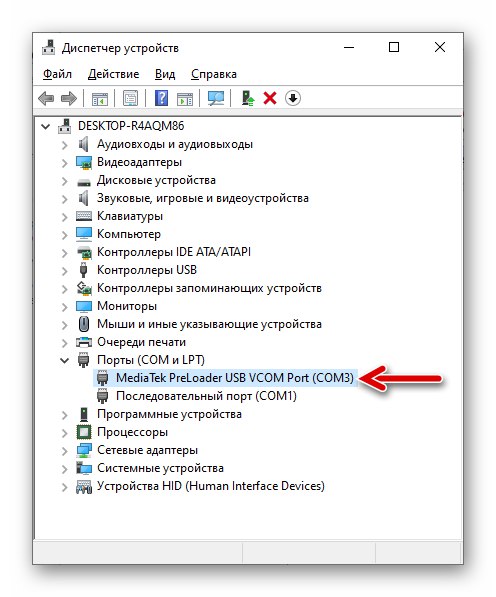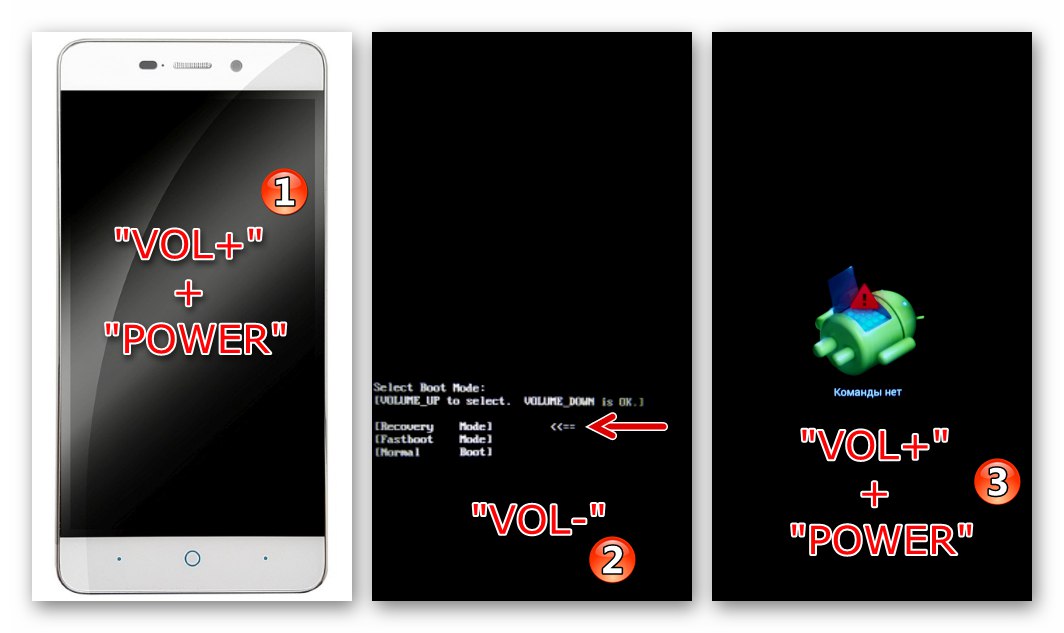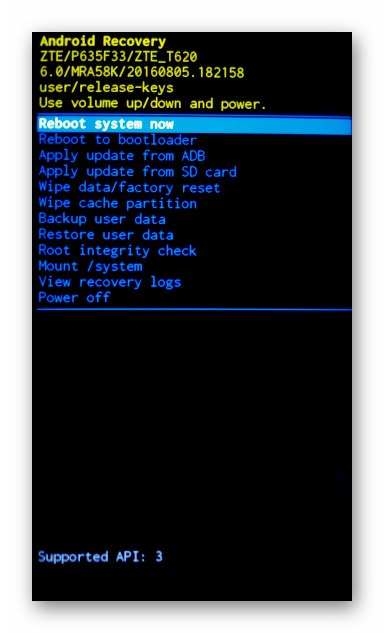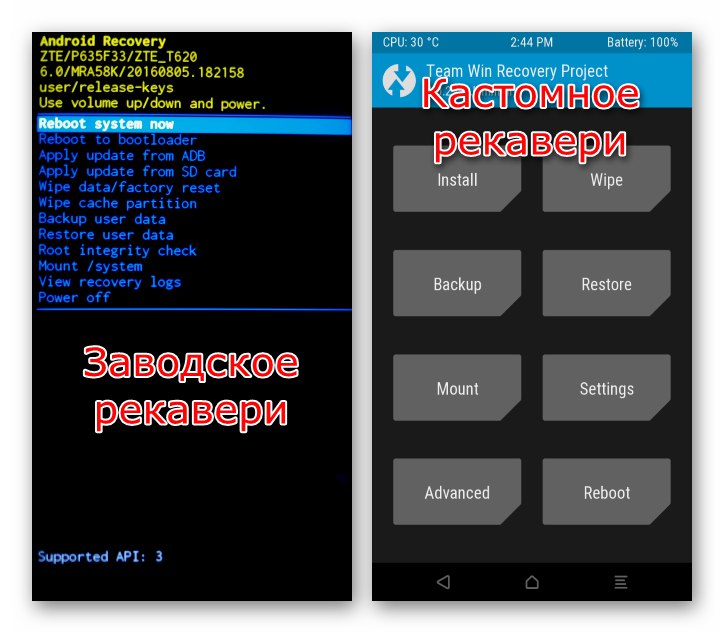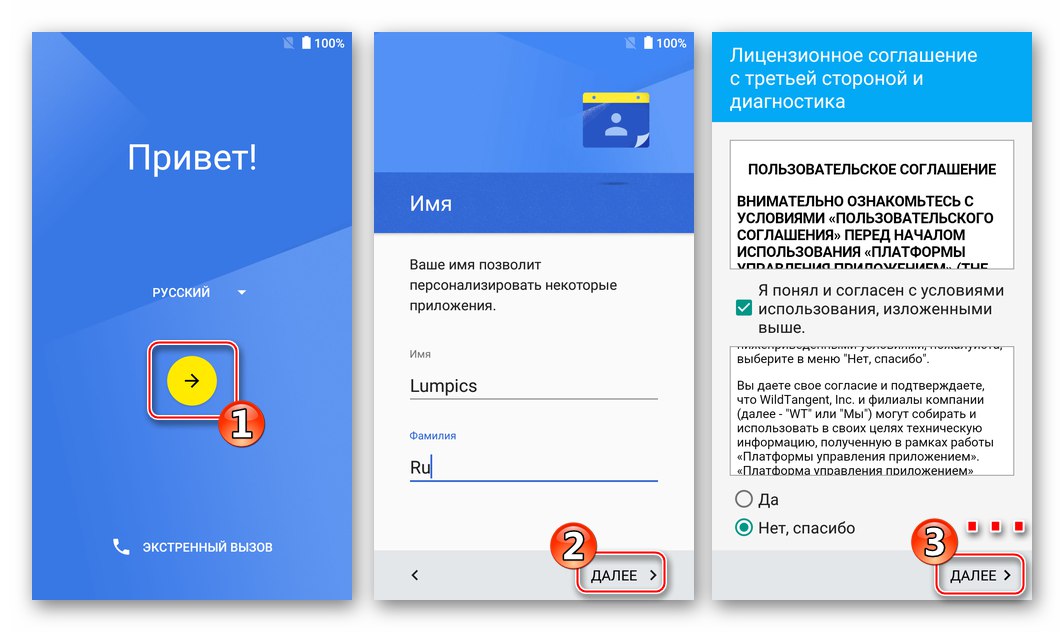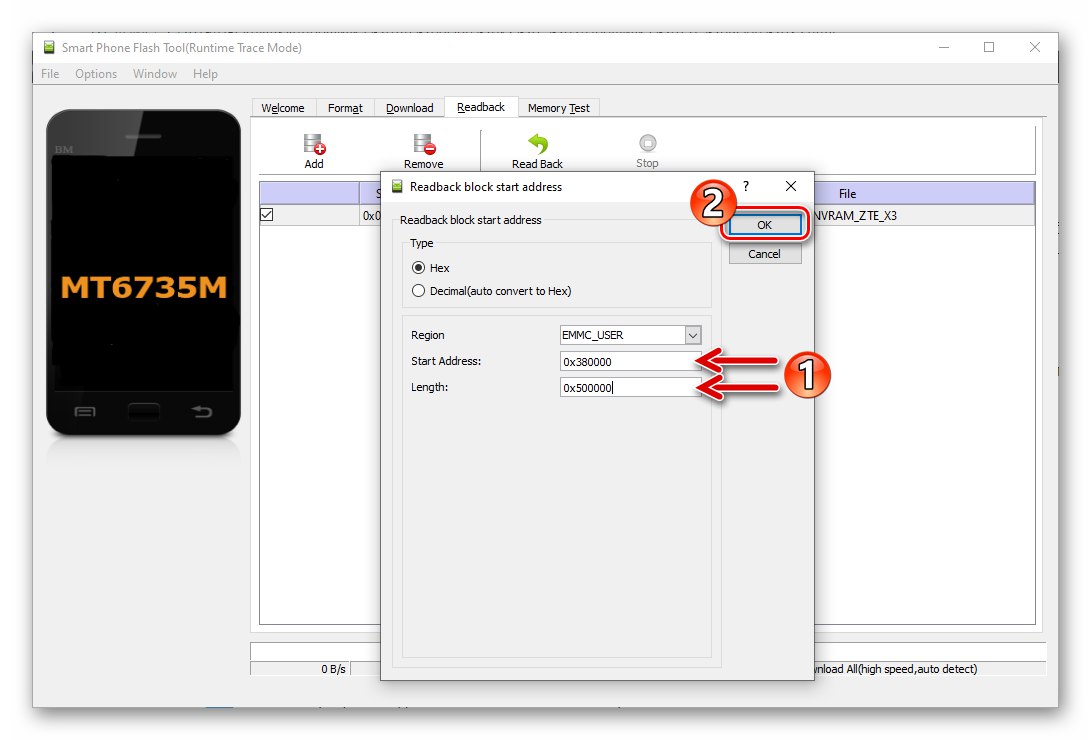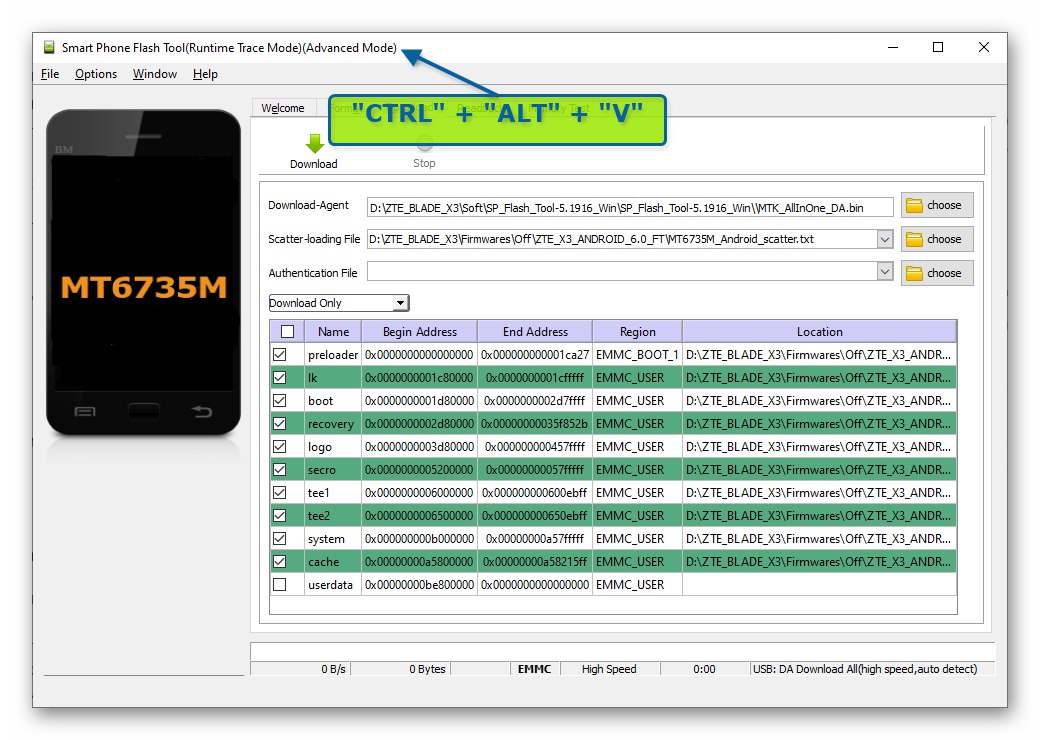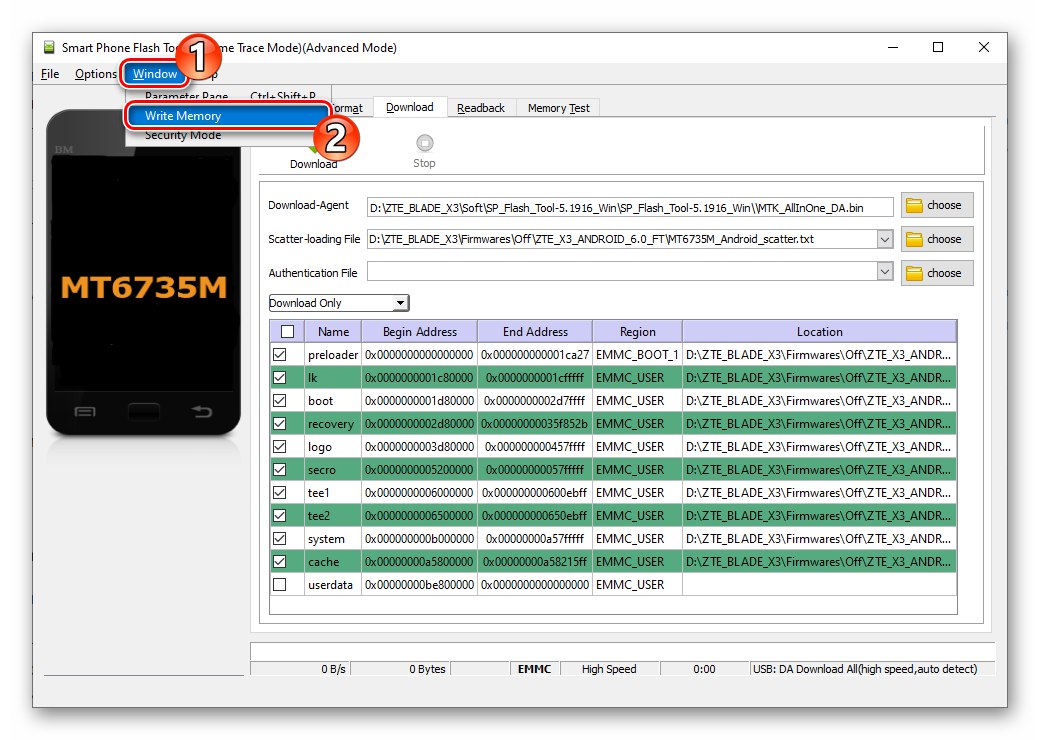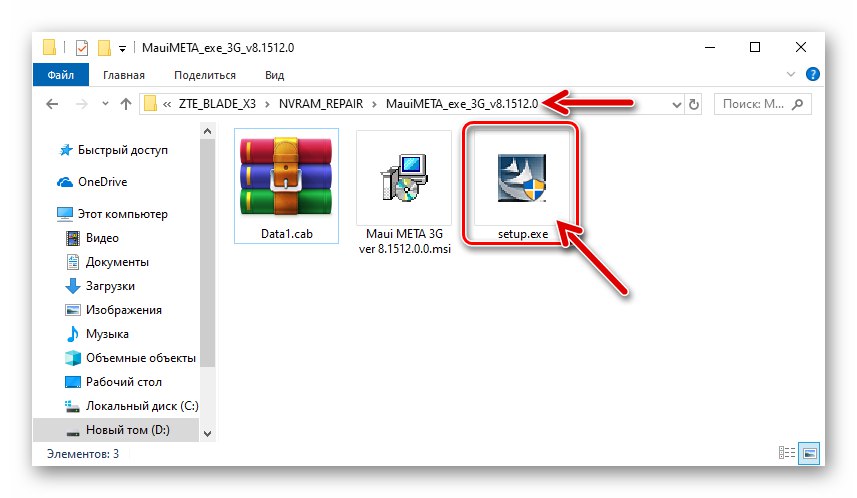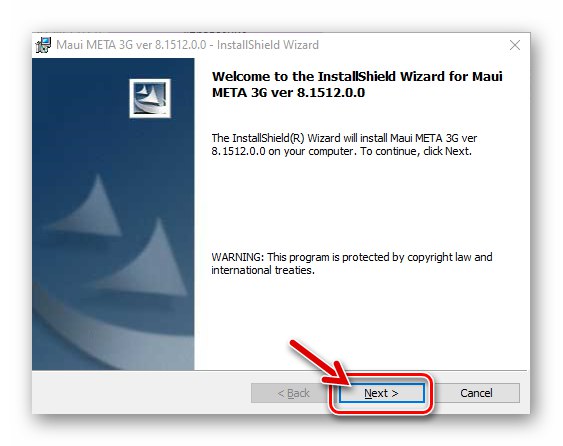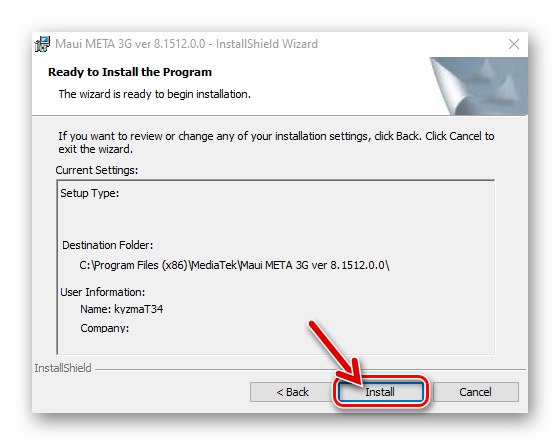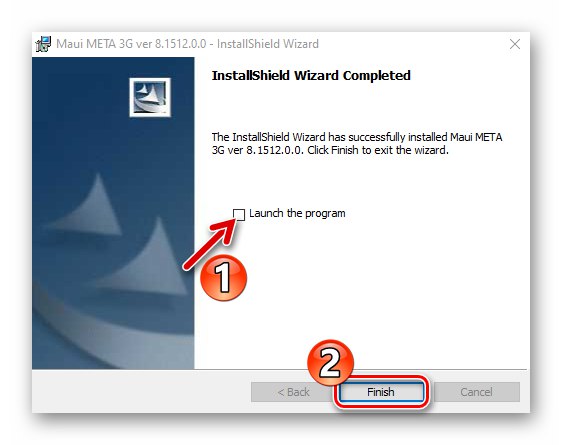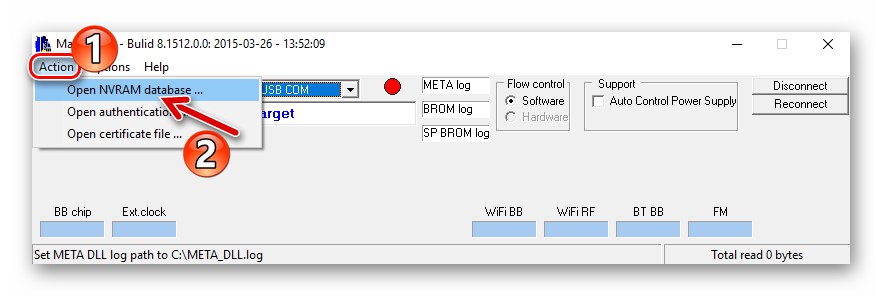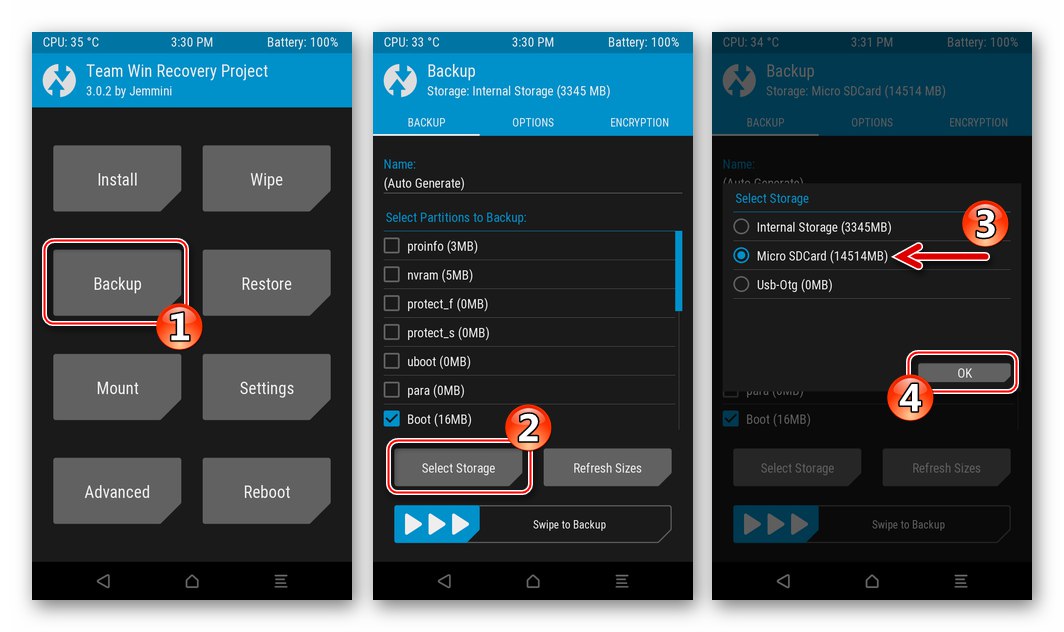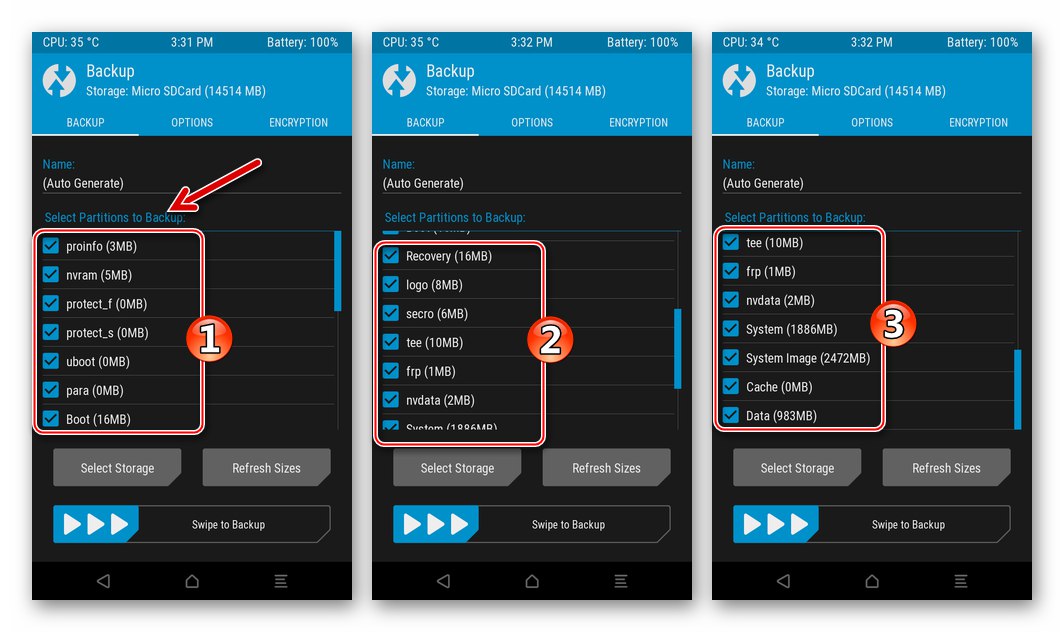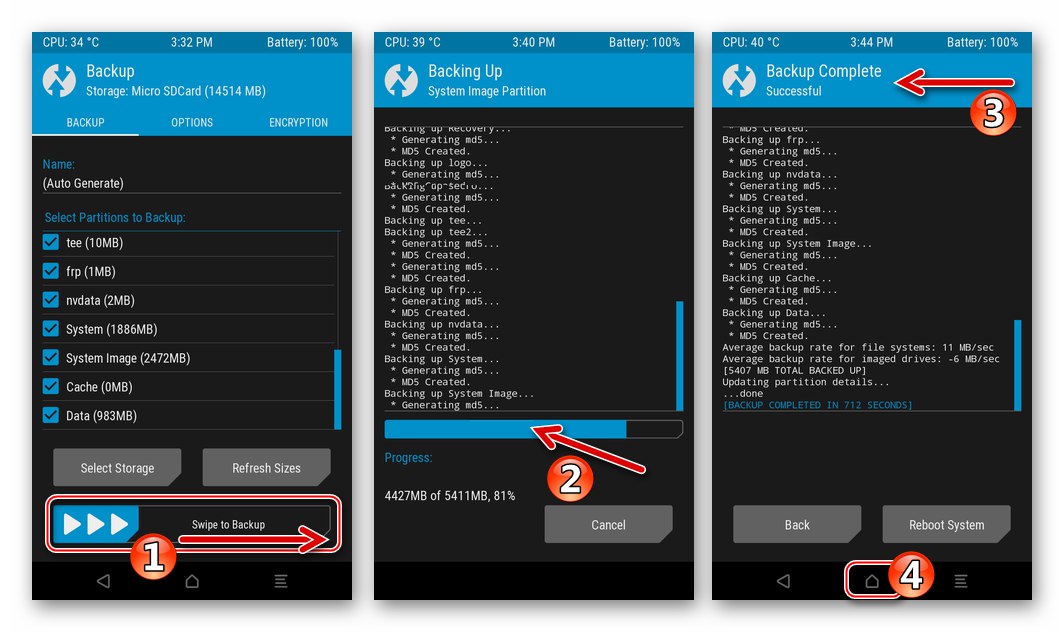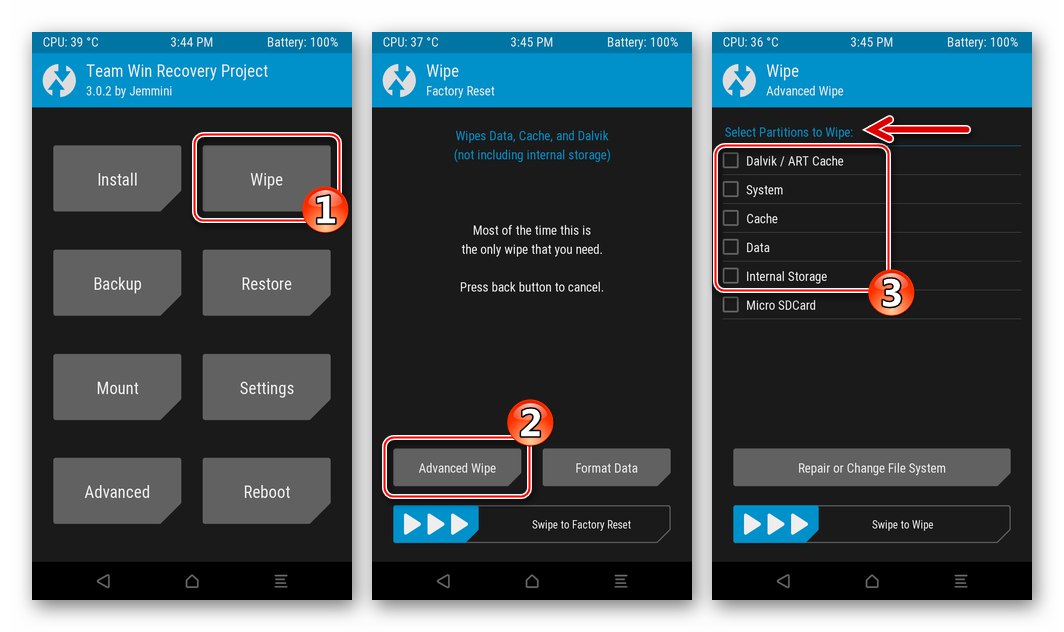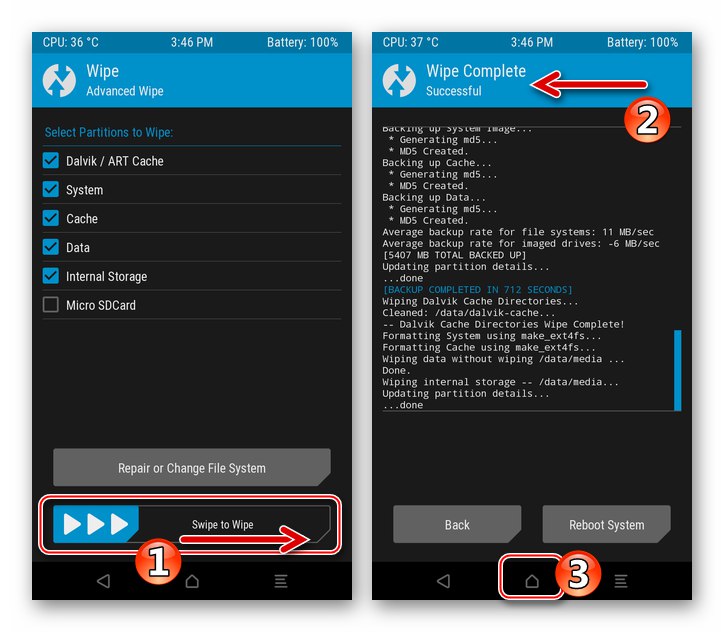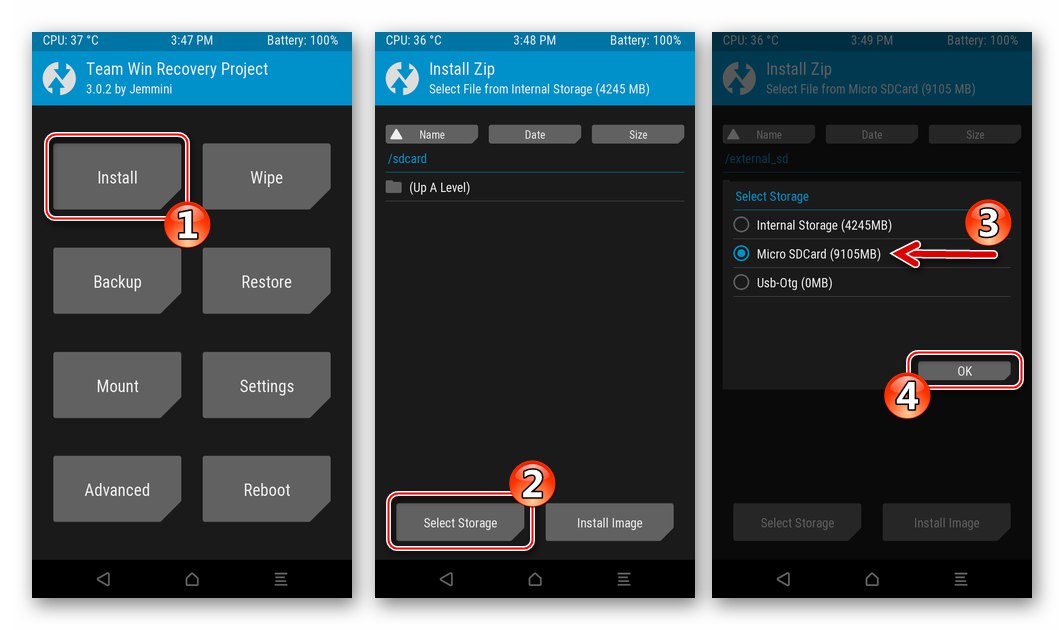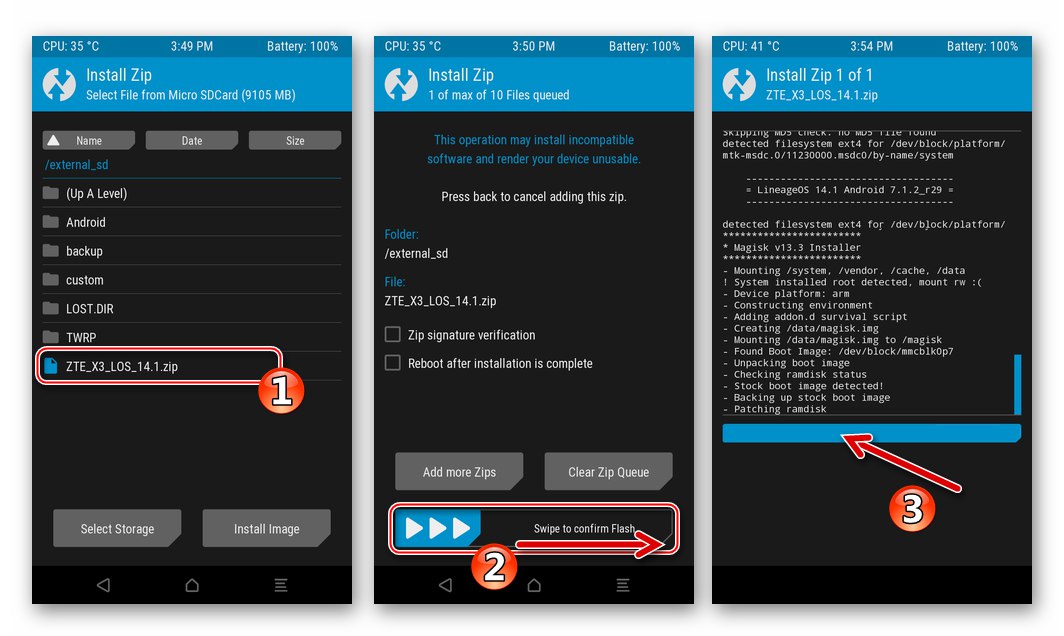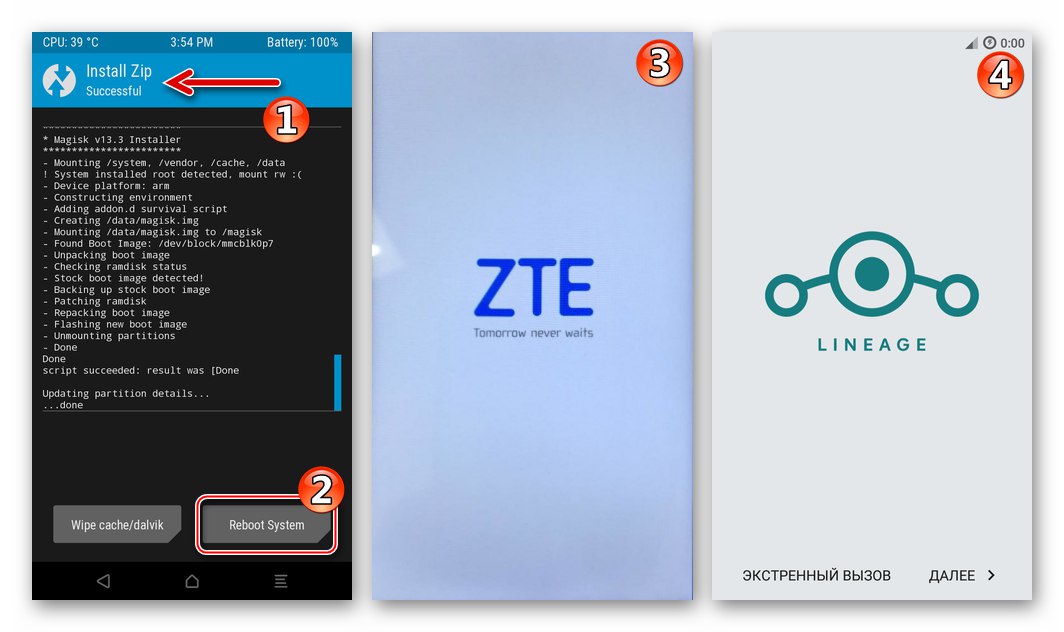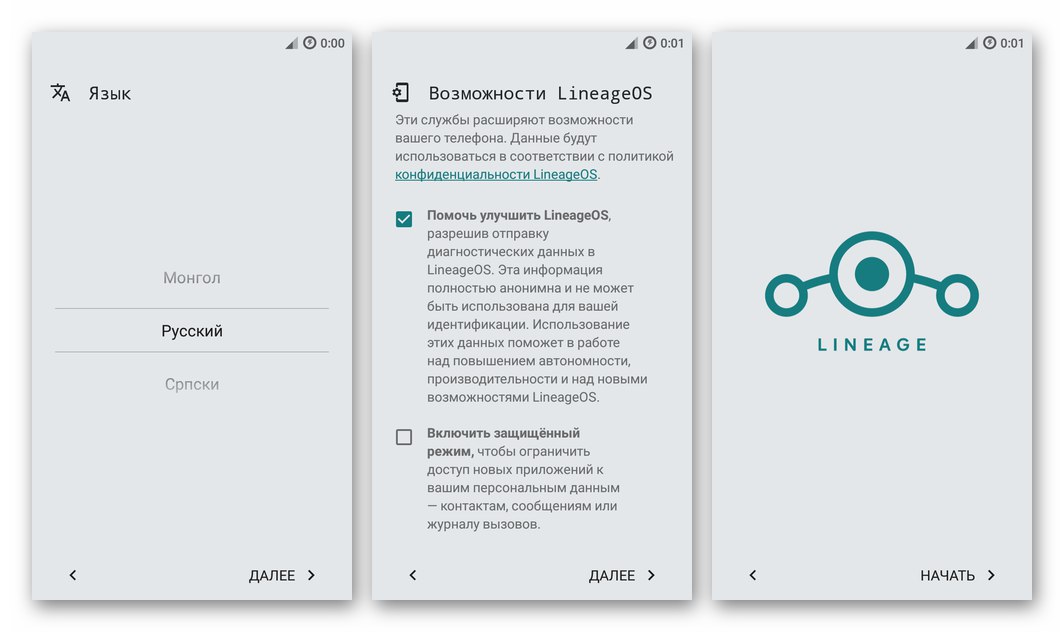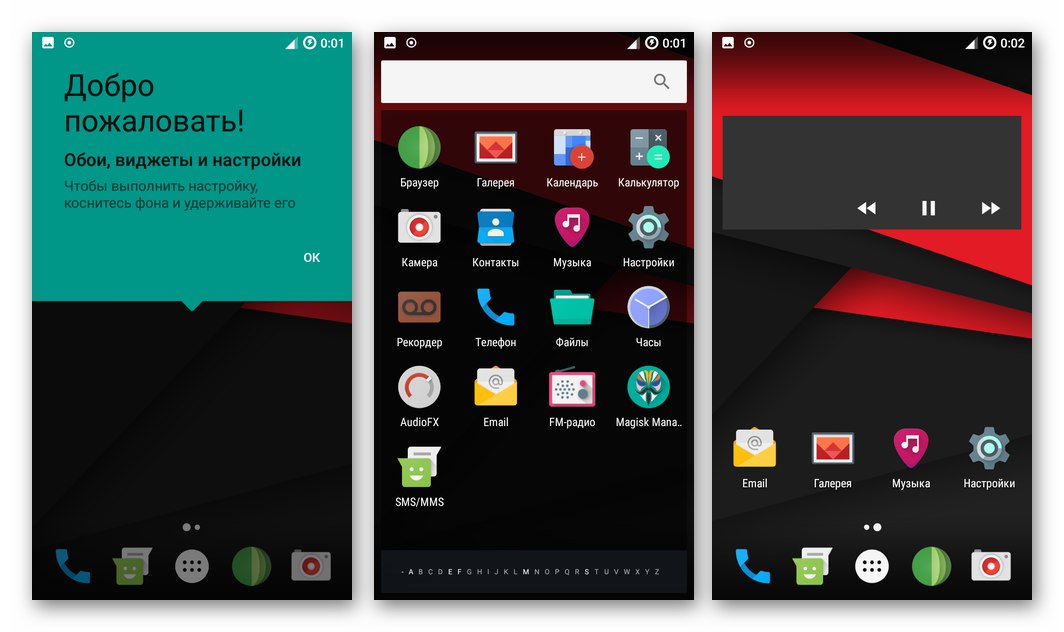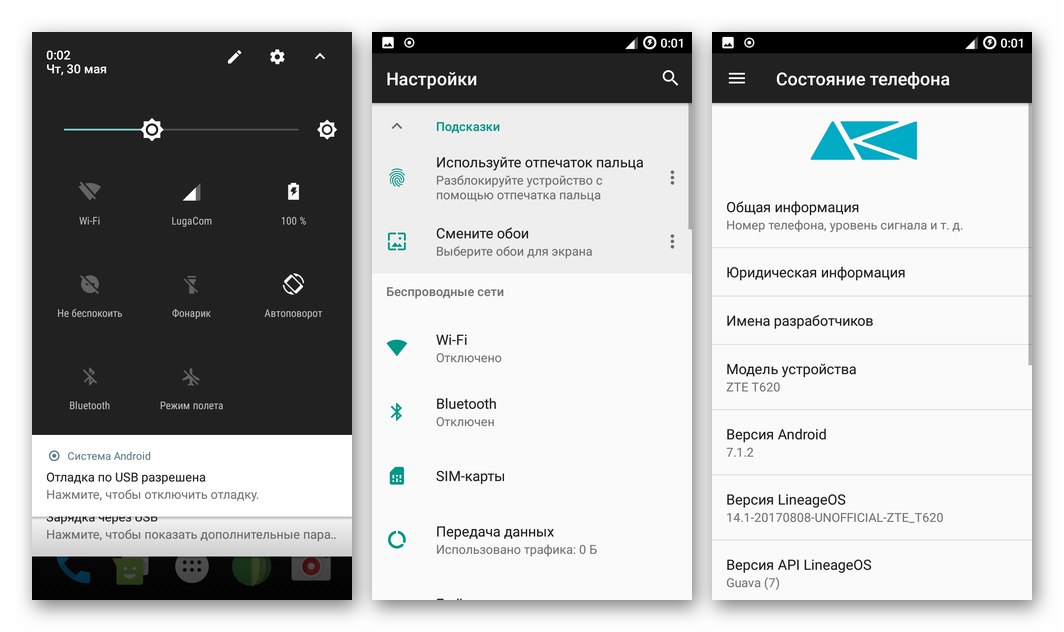Поддръжката и в някои случаи пълното преинсталиране на Android е необходимост, с която се сблъскват почти всички потребители на смартфони, работещи с тази мобилна операционна система и работещи в продължение на няколко години. Следващата статия е посветена на фърмуера на ZTE Blade X3 (T620). Инструментите и техниките, разгледани в материала, ви позволяват да актуализирате версията на официалната операционна система на модела, да възстановите системния софтуер за работа в критични ситуации и също така правилно да превключите към потребителски.
Въпреки популярността и широкото използване на инструментите и методите, описани по-долу за взаимодействие с Android OS, всички операции, включващи намеса в софтуерната част на устройството, се инициират от собственика му по негова преценка и на негова собствена опасност и риск! Администрацията soringpcrepair.com и авторът на материала не носят отговорност за възможните негативни последици от използването на инструкциите!
Подготвителни процедури и процедури, придружаващи фърмуера
За да могат манипулациите със системния софтуер на устройства с Android да се реализират и да се постигне положителен резултат, е необходима определена подготовка. Изброените по-долу стъпки са предназначени да осигурят относителната безопасност при преинсталиране на операционната система на устройството, безопасността на потребителската информация и също до голяма степен предопределят успеха на целия процес на фърмуера.

Шофьори
Първото действие, което трябва да се предприеме от собственика на ZTE Blade IKS3, който реши да преинсталира ОС Android на телефона си, е да инсталира драйвери на компютъра, които осигуряват взаимодействието на специализиран софтуер и мобилно устройство, което е прехвърлено в един от специалните режими на работа.
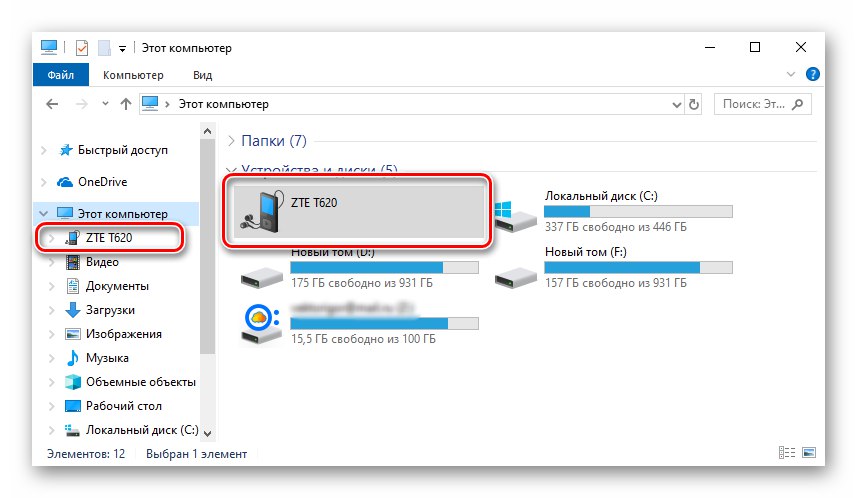
Прочетете също: Инсталиране на драйвери за мигащи устройства на Android
Дори ако не планирате да използвате компютър за извършване на фърмуера, препоръчително е да интегрирате тези компоненти в Windows предварително, което ще ви позволи бързо да възстановите функционирането на системния софтуер на смартфона в случай на критични ситуации. Най-лесният начин за решаване на проблема с разполагането на необходимите файлове на компютър е използването на универсалния пакет с драйвери за машини MTK с автоматичен инсталатор, достъпен за изтегляне от връзката:
Изтеглете драйвери за мигащ смартфон ZTE Blade X3 с автоматична инсталация
Тъй като драйверите, необходими за работа със системния софтуер на смартфона чрез специален софтуер, се доставят неподписани, преди да следвате следващата инструкция, опцията за проверка на цифровия подпис на компонентите в Windows трябва да бъде деактивирана!
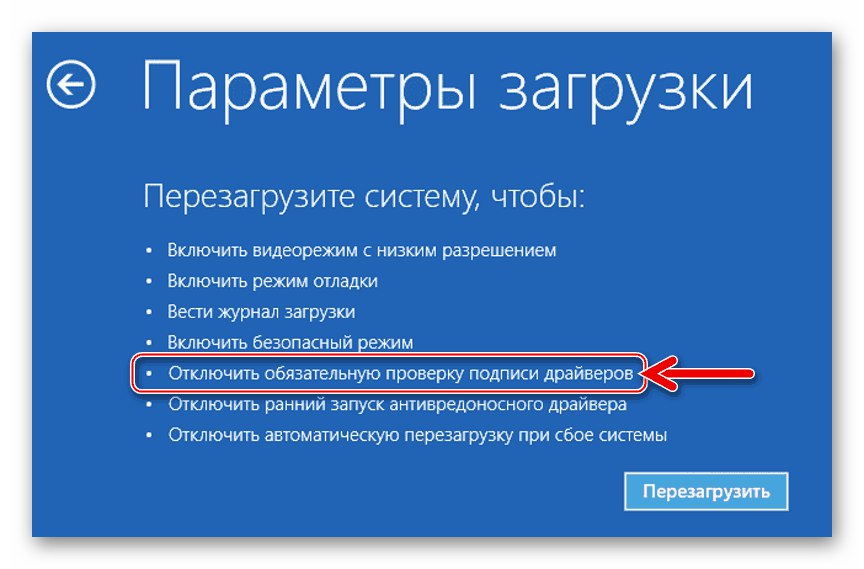
Повече информация: Деактивирайте проверката на цифровия подпис на драйвера в Windows
- Разопаковайте архива, изтеглен от връзката по-горе, и отидете в получената папка. Стартирайте файла Install.bat от името на Администратора.
- В отворения прозорец на конзолата на Windows наблюдаваме работата на скрипта. По време на процеса на инсталиране на драйвера ще бъдете подканени да инсталирате неподписани компоненти, които трябва да бъдат потвърдени.
- Когато файловете се копират, системата ще ви подкани да натиснете произволен клавиш на клавиатурата. Правим това, след което инсталирането на драйвери за фърмуера се счита за завършено.
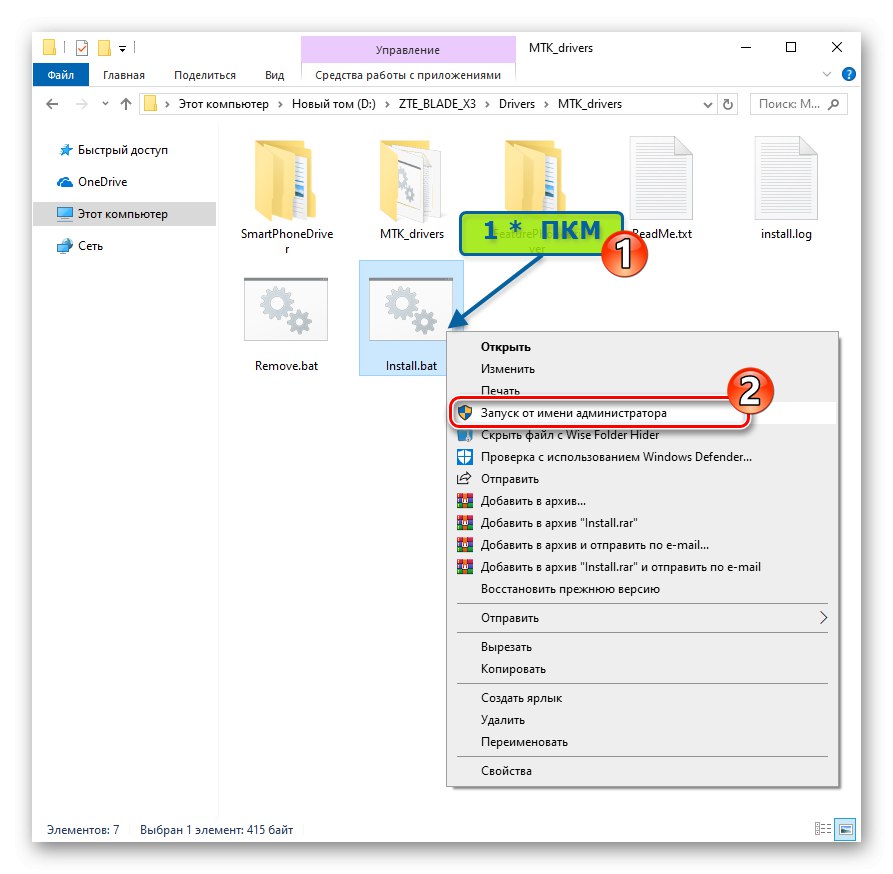
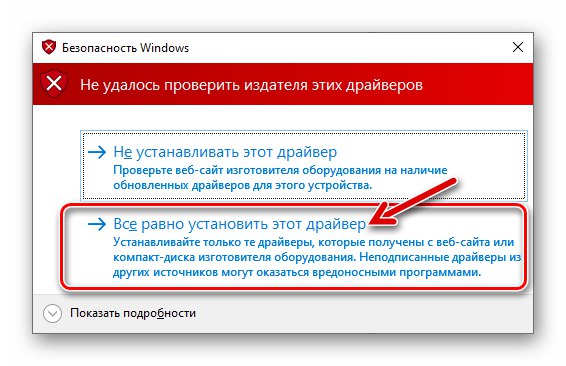
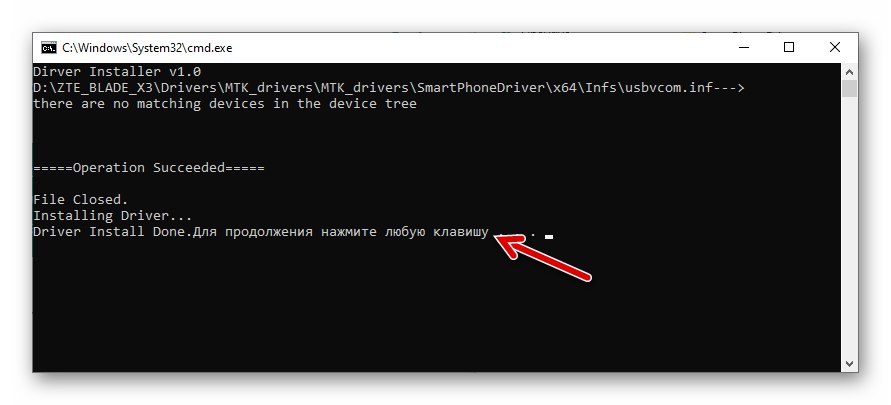
Ако в процеса на взаимодействие между телефона и компютъра има проблеми, свързани с драйверите, инсталирайте компонентите ръчно от пакета, изтеглен от връзката:
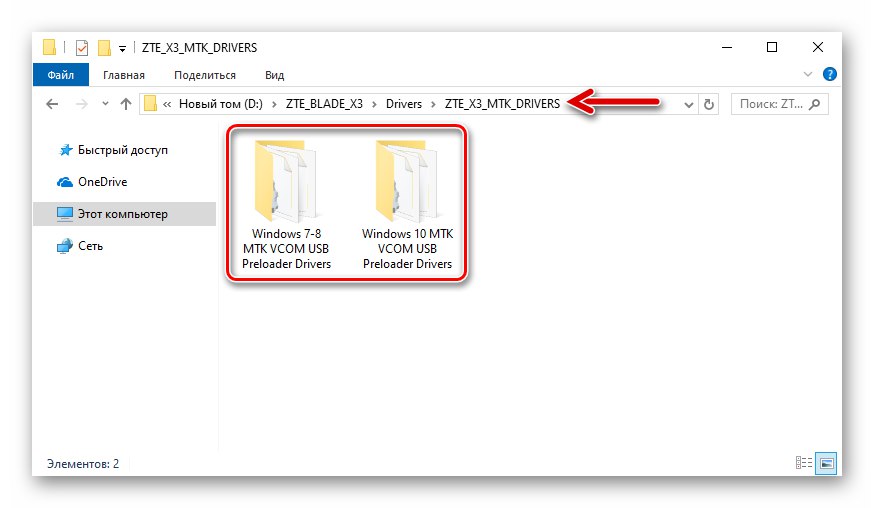
Изтеглете драйвери за мигащ телефон ZTE Blade X3 (ръчна инсталация)
Режими за стартиране на устройство
За да сте сигурни, че драйверите, инсталирани в системата, работят правилно, трябва да поставите мобилното устройство в сервизен режим и да го свържете към компютъра, гледайки прозореца „Диспечер на устройства (DU)“ Windows.Освен всичко друго, за успешното внедряване на преинсталирането на мобилната операционна система, използвайки методите от тази статия, ще са необходими знания как да прехвърлите устройство в специалните състояния, изброени по-долу.

-
"MTK Preloader" - най-ефективният режим за работа със системния софтуер на устройства с Android, работещи на хардуерната платформа MediaTek. Това състояние се активира автоматично за кратко време при всяко включване на ZTE Blade IKS3 и в случай на „взимане“ от специализиран софтуер ви позволява да записвате данни във всяка секция от паметта на устройството и да възстановите софтуера, за да работи, дори ако мобилната операционна система е сериозно повредена.
![Инсталиран е драйвер за предварително зареждане на ZTE Blade X3 MTK]()
Изключете напълно смартфона и го свържете към компютъра. В показания списък с устройства "DU" между "COM и LPT портове", се появява за две до три секунди и след това изчезва "USB VCOM порт на MediaTek PreLoader".
- Среда за възстановяване (Възстановяване), интегриран в ZTE Blade IKS3 по време на производството, може да се използва за нулиране на системния софтуер на модела и инсталиране / актуализиране на официалния фърмуер. Ако оборудвате смартфона си с модифицирана среда (описана по-долу в статията), можете да получите много повече опции. И „родното“, и персонализираното възстановяване се наричат така:
- Изключваме телефона. Натиснете едновременно „Обем +“ и "Храна" и задръжте бутоните, докато на екрана на устройството се покаже меню от три елемента. С помощта на клавиша за увеличаване на силата на звука преместете стрелката и я настройте срещуположно "[Режим на възстановяване]" и след това щракнете "Сила на звука -".
- Когато на екрана се появи картинката "счупен андроид" и надписът „Няма команда“, натиснете за кратко „Обем +“ и "Храна", което ще доведе до преминаване към главното меню на околната среда.
- Свързването на смартфон с компютър, който е в режим на възстановяване, има смисъл само ако използвате персонализирано възстановяване - по този начин става възможно копирането на различни пакети за инсталиране в паметта на устройството, без да се зарежда в Android.
![ZTE Blade X3 как да влезете в средата за възстановяване (възстановяване) на смартфон]()
![ZTE Blade X3 как да влезете във фабрично или персонализирано възстановяване (среда за възстановяване)]()
![ZTE Blade X3 фабрично и персонализирано възстановяване на смартфон]()
Архивиране на данни
Едно от основните правила, които трябва да се спазват от потребителите, които решат да мигат телефона си на Android, изисква да се архивира цялата важна информация, когато е възможно.

Повече информация: Архивиране на информация от устройства с Android преди мигане
Преди да се намесите в работата на системния софтуер, копирайте всички потребителски данни на сигурно място за съхранение (в акаунт на Google, на компютър или карта с памет на устройството, облачно съхранение и т.н.) е наложително - използването на почти всеки метод за мигане на ZTE Blade X3 предполага изтриване всички данни от паметта на устройството. Съответно контактите, снимките, музиката, видеоклиповете и др. Ще трябва да бъдат възстановени по-късно.

Прочетете също: Активиране на синхронизирането на акаунта в Google на Android
В допълнение към гарантирането на безопасността на данните, генерирани и / или записани от потребителя в паметта на устройството, при работа с въпросния модел трябва да се вземе предвид още една точка. С известна степен на вероятност, след завършване на мига, собственикът ще получи устройство със изтрит или повреден системен дял "NVRAM", което означава липсващи IMEI идентификатори и / или калибровки на радио модула.
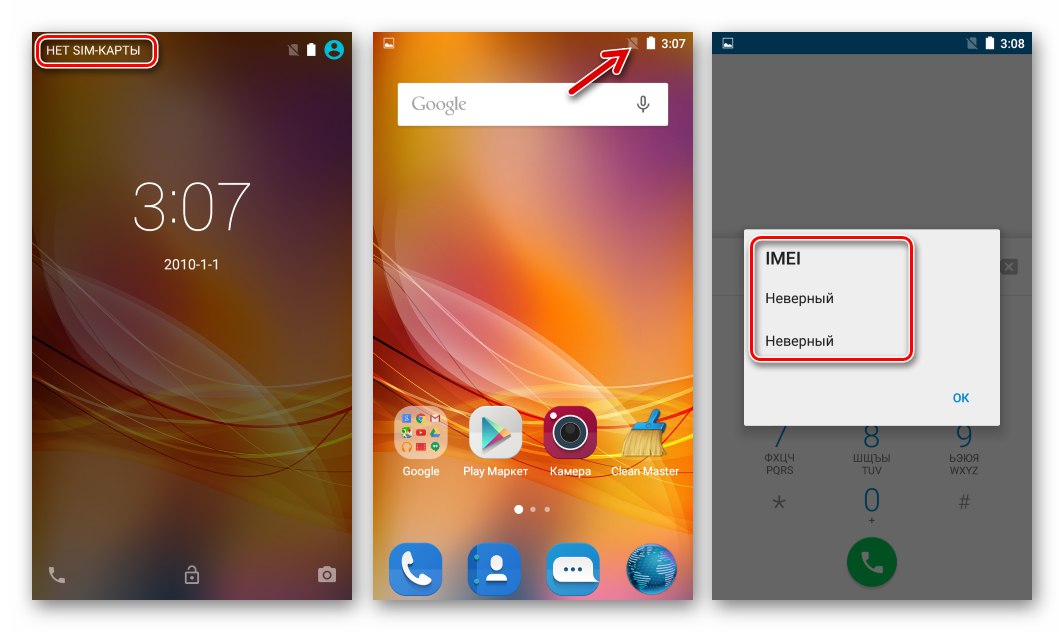
Тези фактори ще направят невъзможно използването на безжични комуникационни мрежи, поради което, преди да мига смартфона, е необходимо да се осигури възможността за бързо възстановяване на стойностите на параметрите по-късно - създаване на резервно копие на дяла "NVRAM"... В описанието на методите за преинсталиране на мобилни ОС №2 и №3 по-долу в тази статия има инструкции за получаване на дъмп на площ - в никакъв случай не трябва да пренебрегвате тяхното използване!
Мек нулиране
Не винаги е необходимо да преинсталирате системния софтуер Blade X3 от ZTE. За да се почисти устройството от натрупани „боклуци“ данни, да се елиминират ефектите от вирусен софтуер и други фактори, водещи до „мудност“ на интерфейса, OS и нестабилност на приложението, често е достатъчно софтуерната част на устройството да се върне в състояние „извън кутията“.
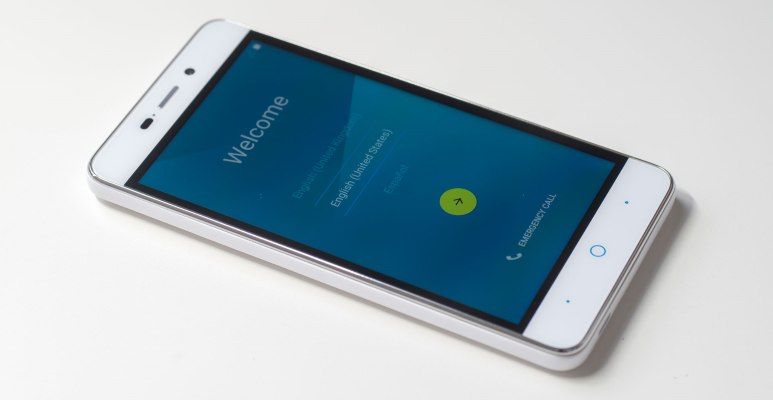
За да изтриете данни от вътрешното хранилище на устройството и да възстановите настройките на Android до първоначалните им стойности, постъпете по следния начин.
- Стартираме в смартфона за възстановяване (фабрично).
- Използвайки бутоните за контрол на силата на звука, "маркирайте" опцията Изтриване на данни / фабричен рестарти след това щракнете "Мощност".
- По същия начин, както е описано в предходния параграф на инструкциите, ние потвърждаваме искането на системата за унищожаване на данни, като избираме „Да - изтриване на всички потребителски данни“... След това изчакваме завършването на процеса "Hard Reset".
- В края на процедурата за нулиране натиснете "Мощност"без да променяте функцията по подразбиране в менюто за възстановяване "Рестартирай системата сега"и чака Android да се зареди. Последният етап е да изберете основните параметри на мобилната операционна система и да възстановите данните в хранилището на телефона от резервни копия, ако е необходимо.
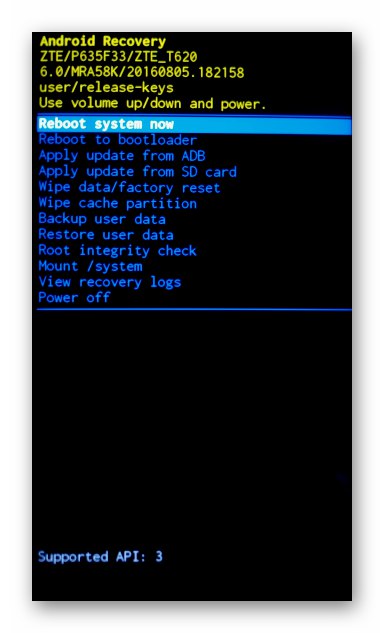
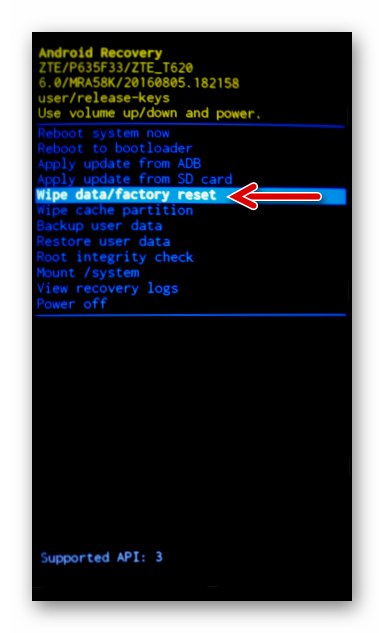
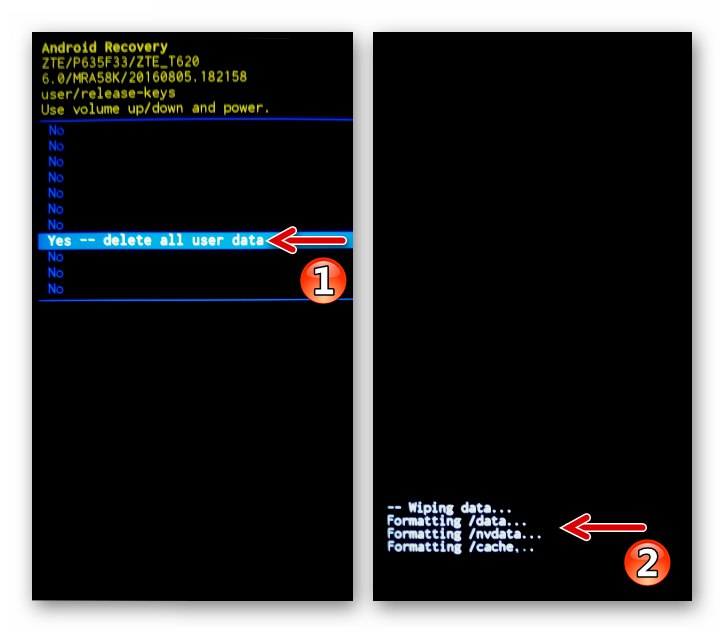
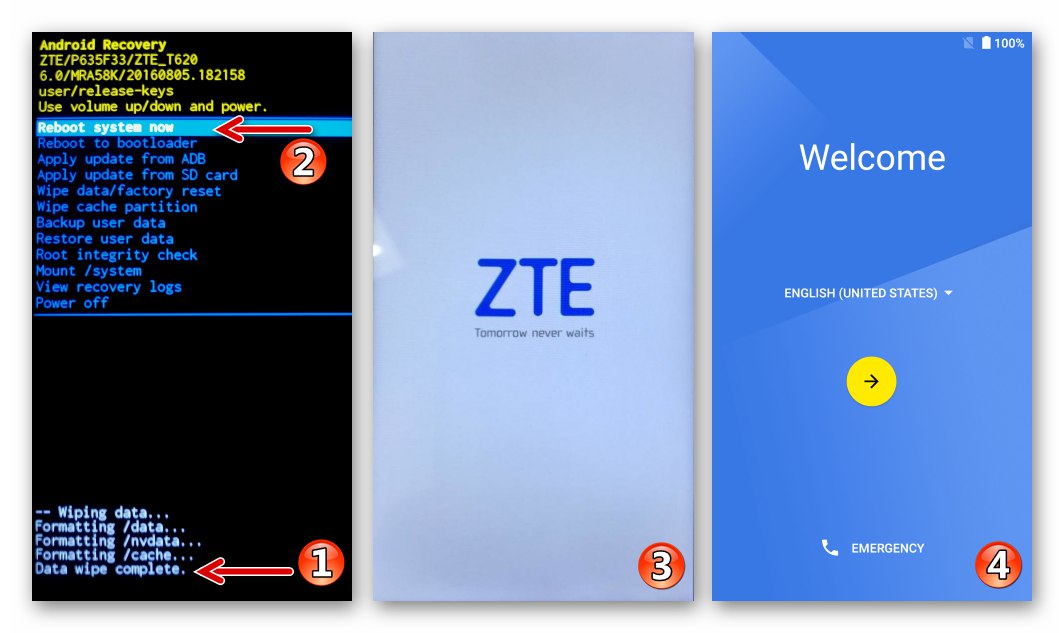
Как да мига ZTE Blade X3
Когато избирате мигащ метод от предложените по-нататък в статията, човек трябва да се ръководи от текущото състояние на системния софтуер на устройството (работи нормално или не се зарежда, устройството „не показва признаци на живот“ и т.н.); желания резултат, тоест типа (официален или персонализиран) Android, който ще бъде инсталиран и в крайна сметка ще контролира работата на смартфона. Препоръчително е да изучите всички инструкции от началото до края, да оцените тяхната приложимост в конкретна ситуация и едва след това да пристъпите към манипулации, които включват намеса в системния софтуер ZTE Blade IKS3.

Метод 1: Официални средства
Официалният системен софтуер на въпросния модел смартфон съдържа модули, които потребителят може да използва за обслужване (най-често - актуализиране) на Android. Първият от инструментите, изброени по-долу, е ефективен, ако телефонът обикновено работи нормално, но сборката на ОС на него трябва да бъде актуализирана или преинсталирана, а втората може да бъде ефективно решение на проблема с възстановяването на стартирането на аварирала система.

Ефективното използване на някое от официалните средства за мигане на устройството ще изисква zip пакет с компоненти на ОС. Можете да изтеглите това, от което се нуждаете, от връзката:
Изтеглете официалния фърмуер Android 6 смартфон ZTE Blade X3 за инсталиране без компютър
Актуализиране от карта с памет
- Зареждаме батерията на устройството, за предпочитане напълно, но не по-малко от 50%.
- Изтеглете фърмуера и го поставете, без да преименувате или разопаковате, на сменяемото устройство на смартфона (в основната директория).
- Преминаваме в средата на Android по пътя: "Настройки" — „За телефона“ — "Актуализация на софтуера".
- Отиваме в раздела „Актуализиране от картата с памет“, докоснете „АКТУАЛИЗИРАНЕ“ два пъти на следващите екрани.
- Освен това процедурата за актуализиране / преинсталиране на фърмуера не изисква намеса на потребителя. Изчаквате Android Feature Pack да завърши разгръщането в паметта на устройството, без да правите нищо.
- В резултат на изпълнението на горните стъпки, официалната ОС на най-новата версия, създадена за устройството от производителя, ще се стартира автоматично.


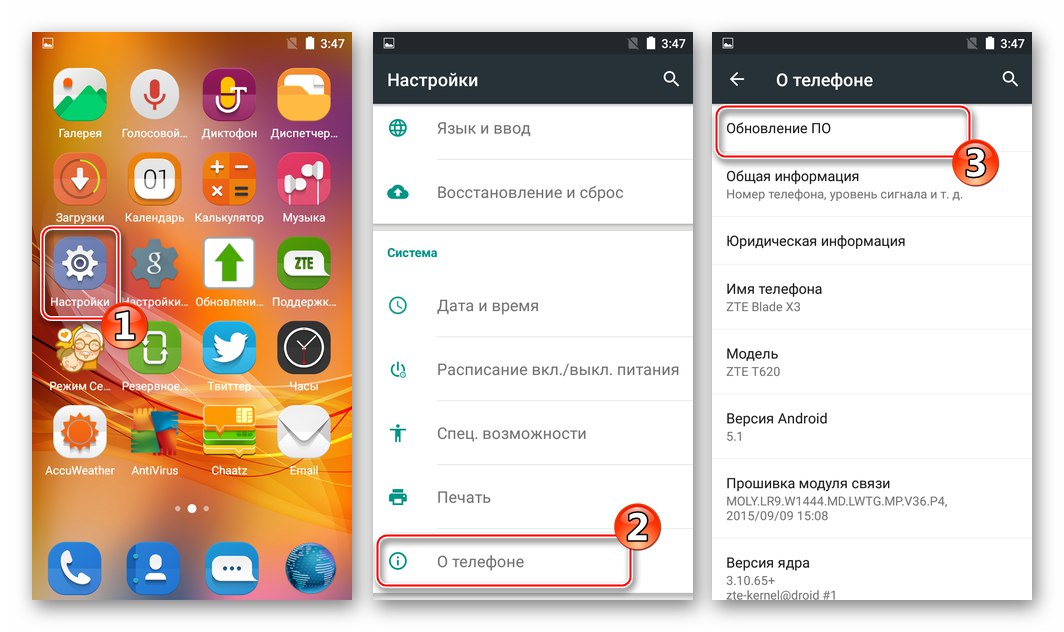
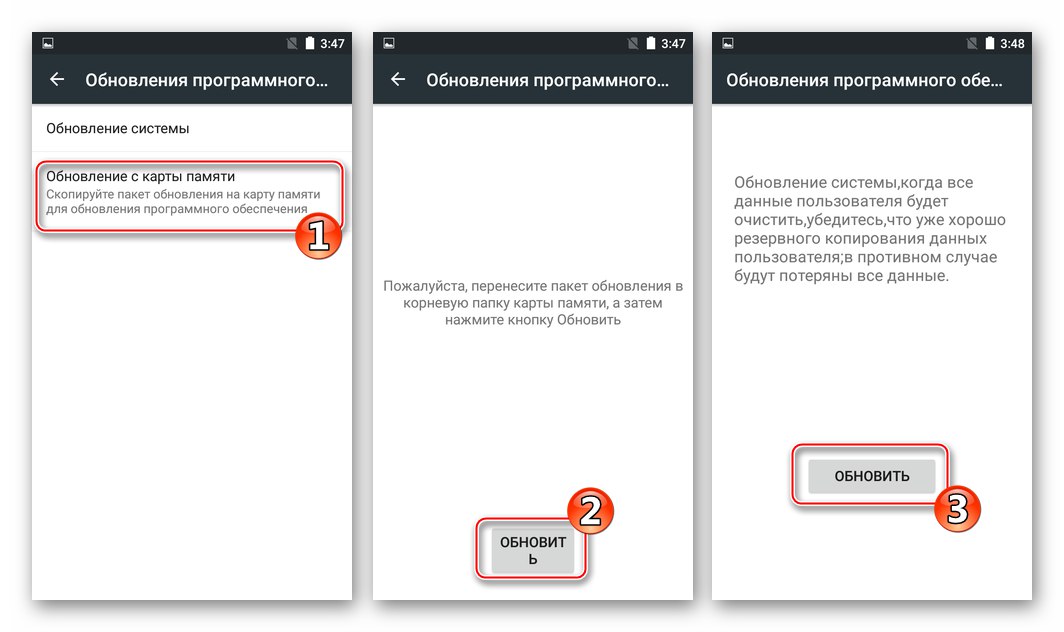
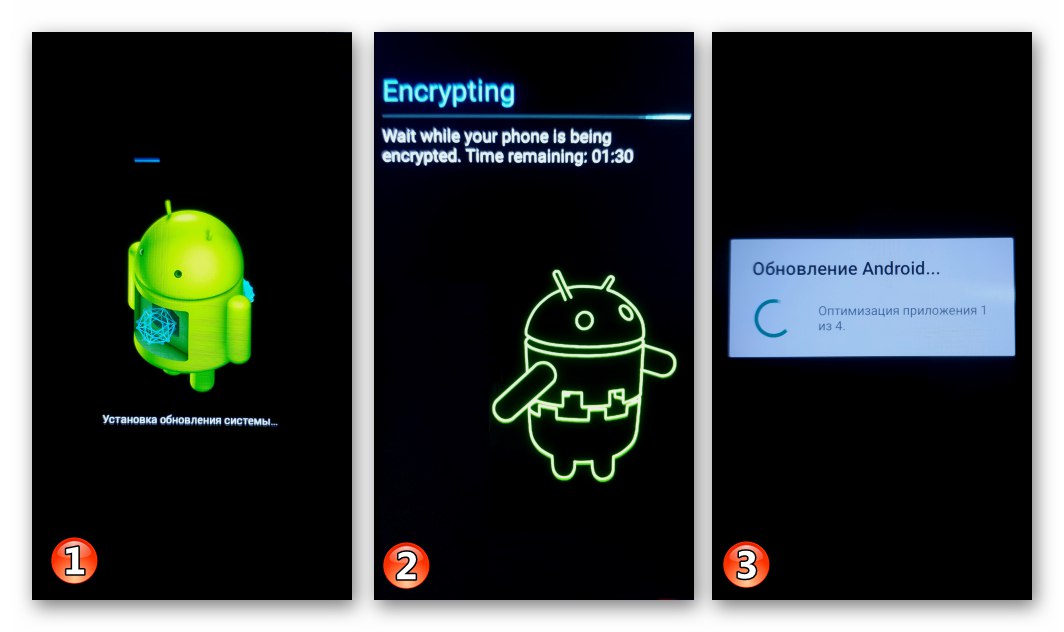
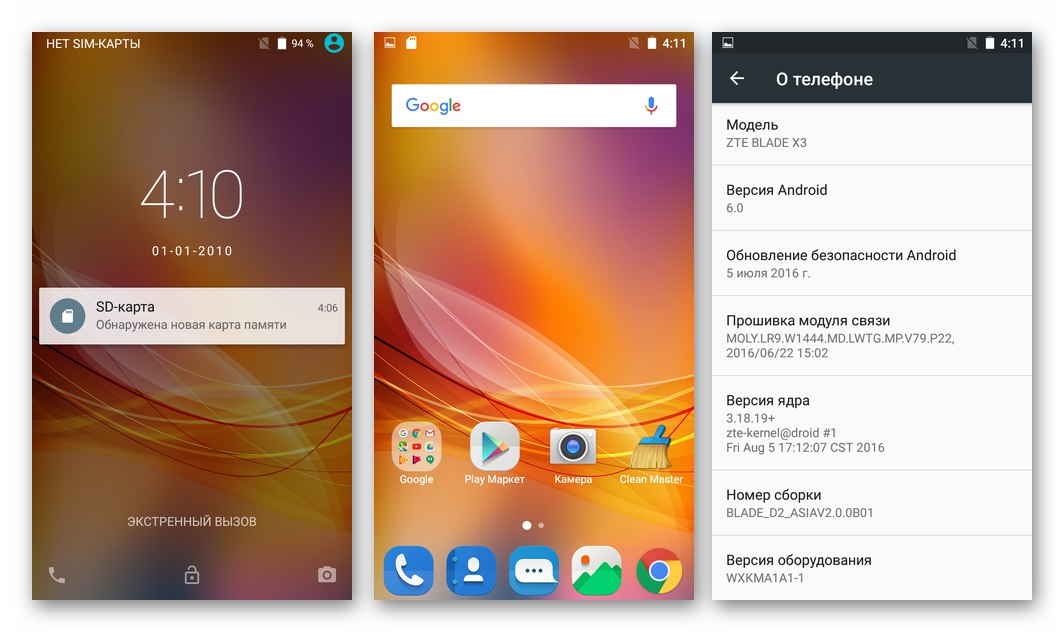
Възстановителна среда
- Както в случая с използването на приложението Android „Актуализации“Първата стъпка, необходима за успешно мигане на ZTE Blade X3 чрез фабрично възстановяване, е зареждането на батерията на устройството. След това изтеглете пакета "Update.zip" и го поставете на картата с памет на телефона. Ако мобилната операционна система не се стартира, копираме с помощта на четец на PC карти или друг смартфон.
- Стартирайте възстановяване, нулирайте настройките на Android до фабричните настройки и изчистете паметта на устройството, както е описано в първата част на тази статия.
- Отидете на „Прилагане на актуализация от SD карта“, преместете селекцията на името на пакета "Update.zip" и натиснете "Храна"... Изчакваме, без да предприемаме каквито и да е действия, докато архивът с OC компоненти се отваря, проверява и разполага в паметта на устройството.
- След извършване на всички необходими манипулации, системата ще ни уведоми за успешното им завършване със съобщение "Инсталацията от картата памет е завършена." в долната част на екрана. Изберете от списъка с функции на средата за възстановяване "Рестартирай системата сега"... След това чакаме стартирането на преинсталираната и актуализирана ОС.
- Остава да се посочат стойностите на основните параметри на Android
![ZTE Blade X3 избор на основните параметри на Android след инсталиране на фърмуера чрез фабрично възстановяване]()
и можете да започнете да използвате телефона.
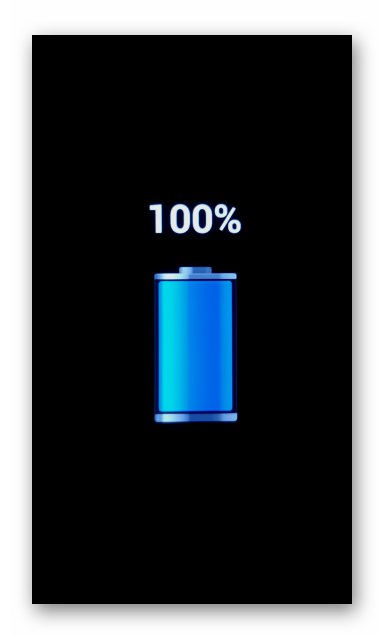
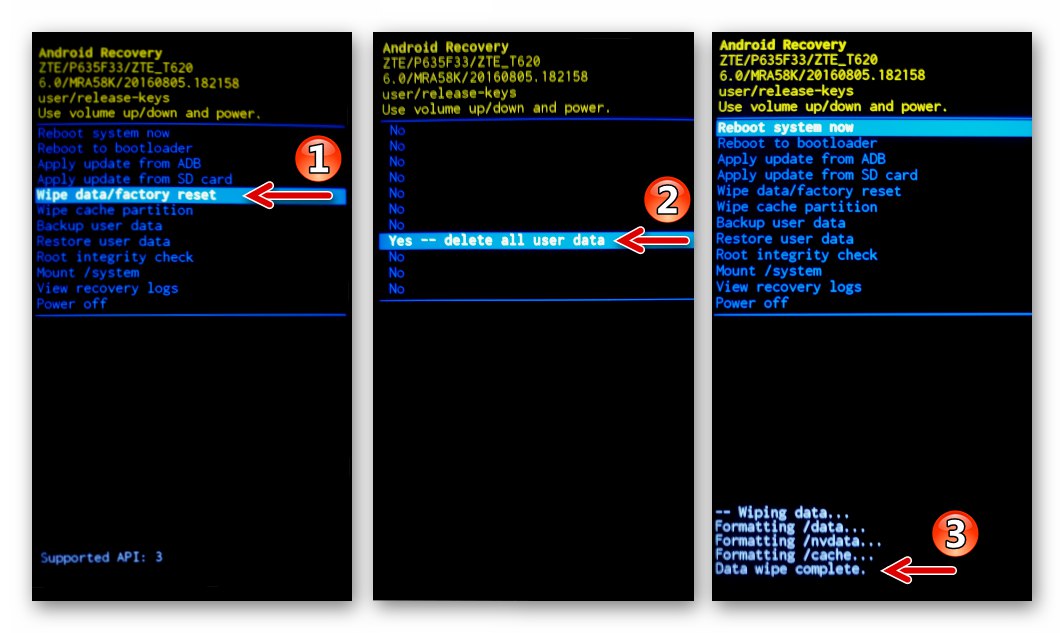
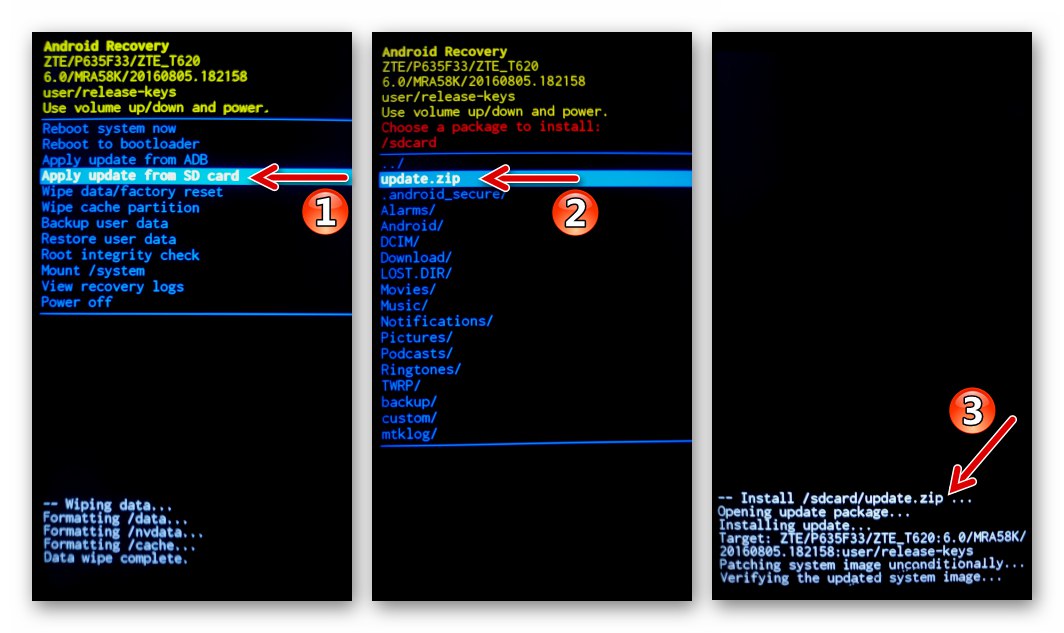
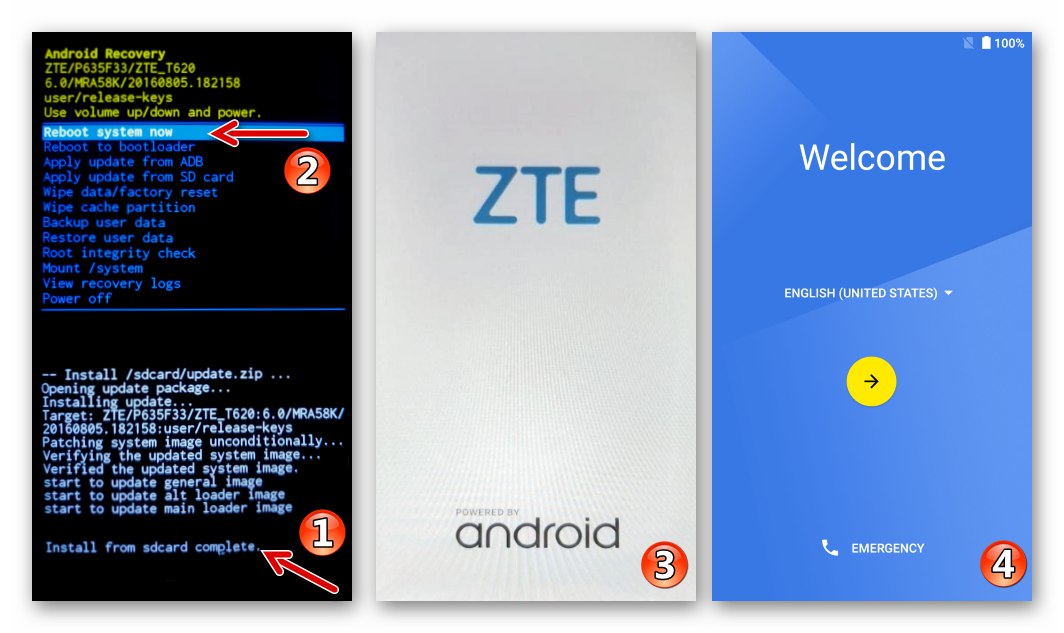
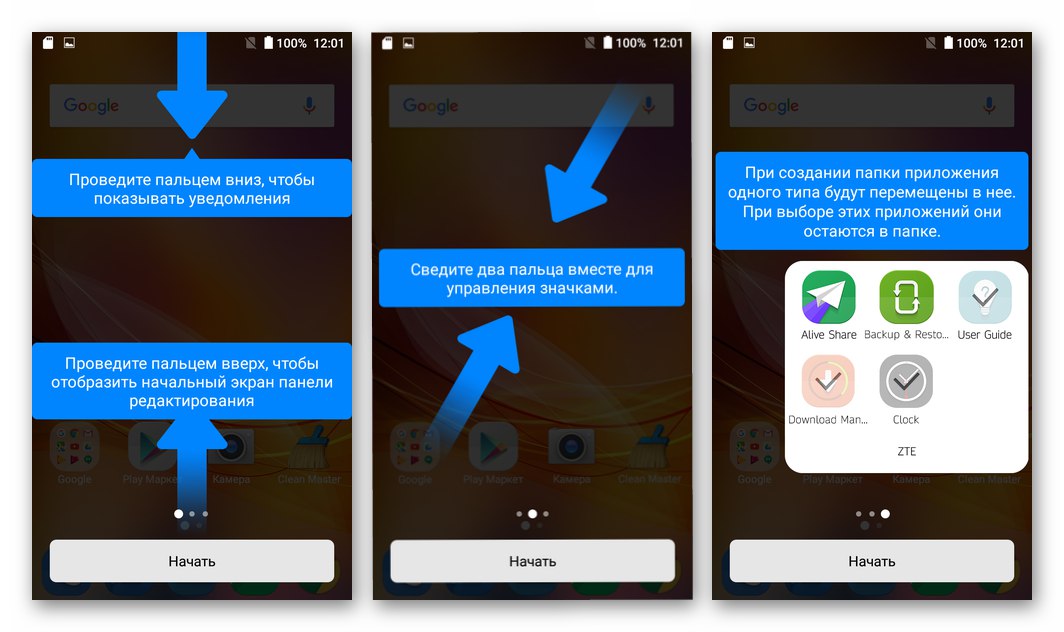
Метод 2: SP Flash Tool
Най-ефективният инструмент за почти всички възможни манипулации със системния софтуер на модела Blade X3 от ZTE е софтуерът SP Flash Tool, разработена от създателя на процесора на устройството, MediaTek. С помощта на програмата е възможно да се извърши редовно мигане, както и да се изведе устройството от "изтръгнато" състояние - съответните инструкции са представени по-долу.
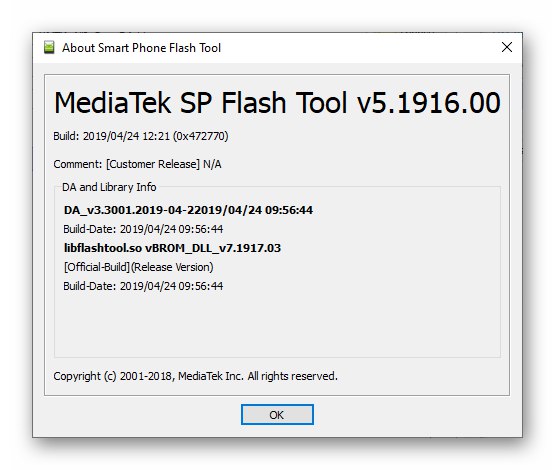
Подготвяме инструмента за работа, като разопаковаме архива с неговите компоненти в отделна директория на диска на компютъра.
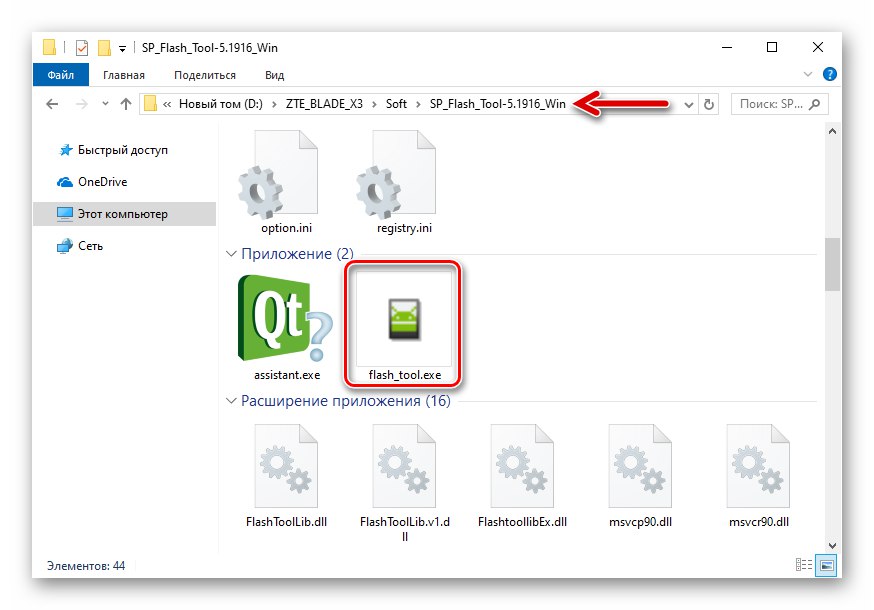
Прочетете също: Мигащи устройства с Android на процесори Mediatek чрез SP Flash Tool
След като оборудвате компютъра с приложението, изтеглете от следната връзка и след това разархивирайте пакета от изображения и други компоненти на фърмуера в отделна директория за инсталиране в устройството чрез FlashTool.
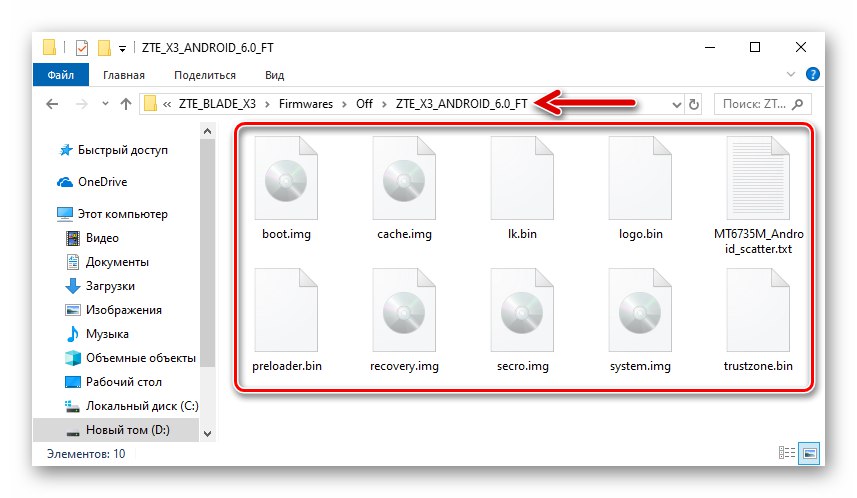
Изтеглете официалния фърмуер Android 6 смартфон ZTE Blade X3 за инсталиране чрез SP Flash Tool
След това пристъпваме към директни манипулации в системните раздели на паметта на смартфона.
Получаване на дъмп "NVRAM"
- Отворете SP Flash Tool.
- Щракнете върху бутона "Избирам"разположен до полето „Разпръснат файл за зареждане“, изберете файла на блоковата карта "MT6735M_Android_scatter.txt" от каталога с официалния фърмуер, като следвате пътя на неговото разопаковане в прозореца, който се отваря. С избрания файл щракнете „Отваряне“.
- Отваряне на раздела за приложения „ReadBack“като щракнете върху едноименния раздел в горната част на прозореца.
- Щракнете върху бутона „Добавяне“... След това щракнете двукратно върху реда, който се появи в главното поле на прозореца FlashTool.
- Покажете на системата пътя, където сметището ще бъде запазено "NVRAM", задайте име на архива, след което щракнете „Запазване“.
- В показания прозорец попълнете следните полета и кликнете "ДОБРЕ":
-
„Начален адрес:“ —
0x380000; -
"Дължина:" —
0x500000.
![ZTE Blade X3 SP Flash Tool, въвеждащ стойностите на началния адрес и продължителността на NVRAM на паметта на смартфона]()
-
„Начален адрес:“ —
- Щракнете върху бутона „Прочетете обратно“, след това свързваме изключения смартфон към компютъра.
- Очакваме завършването на четенето на данни от горната област, след което ще се появи известие „Обратно четене“.
- Това е процесът на създаване на резервно копие "NVRAM" завършен.
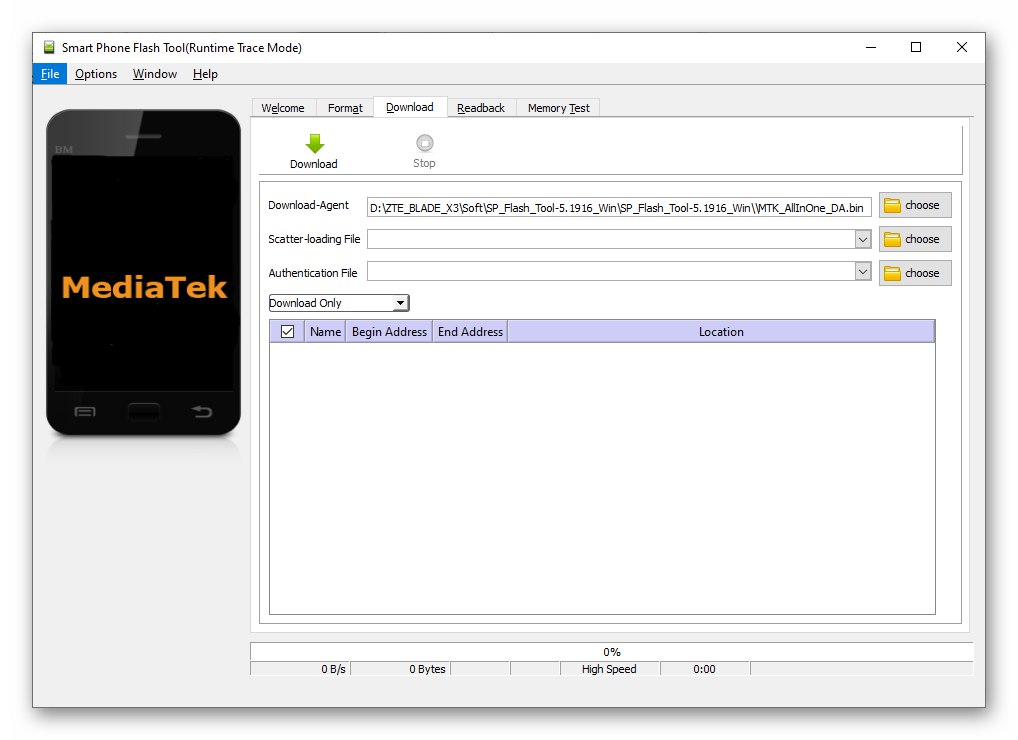
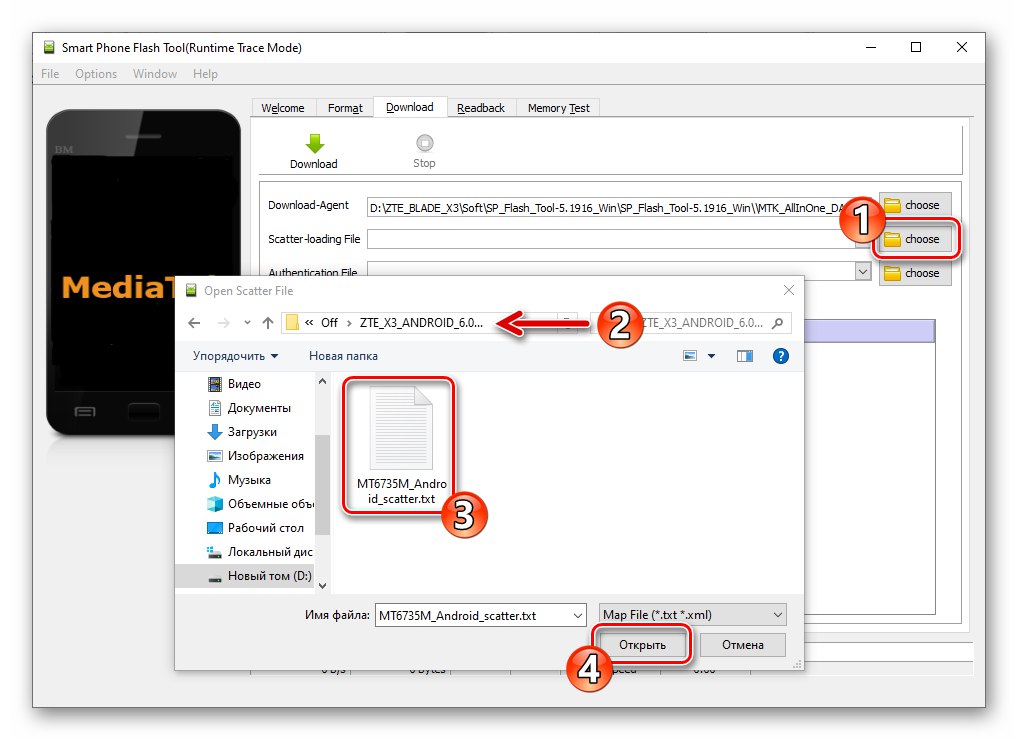
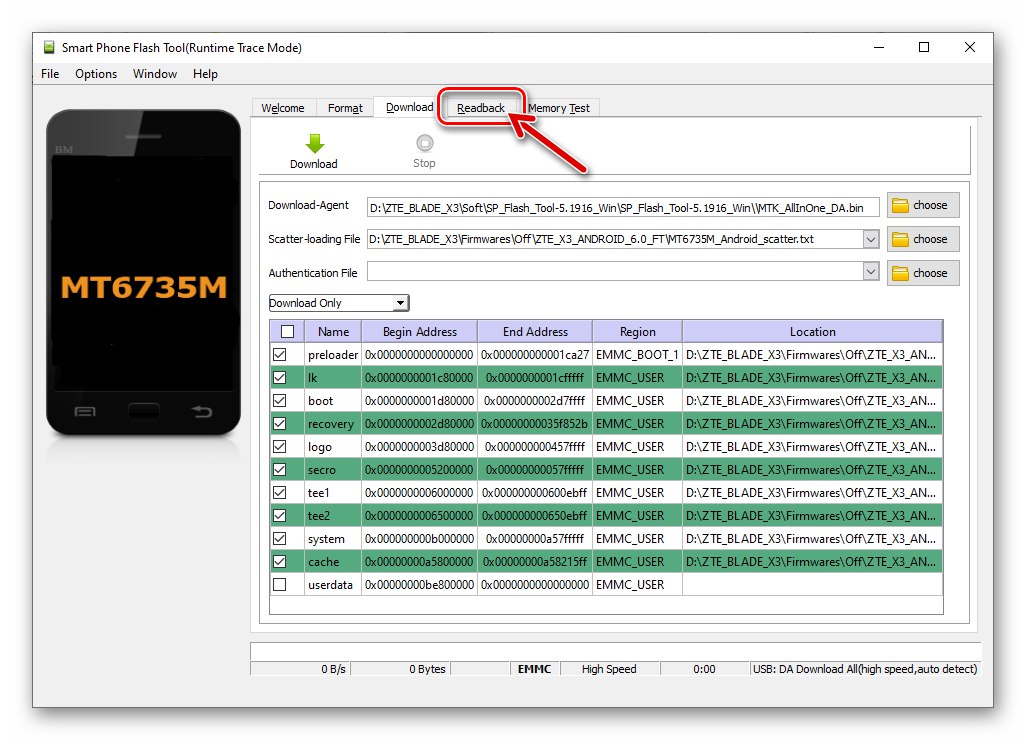
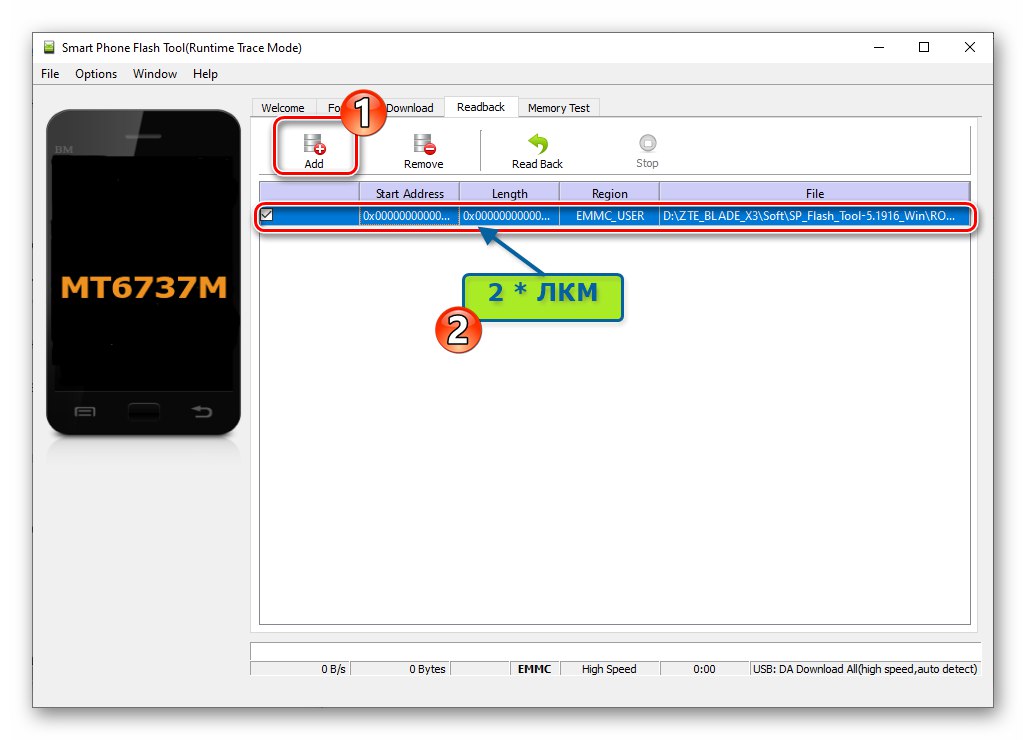
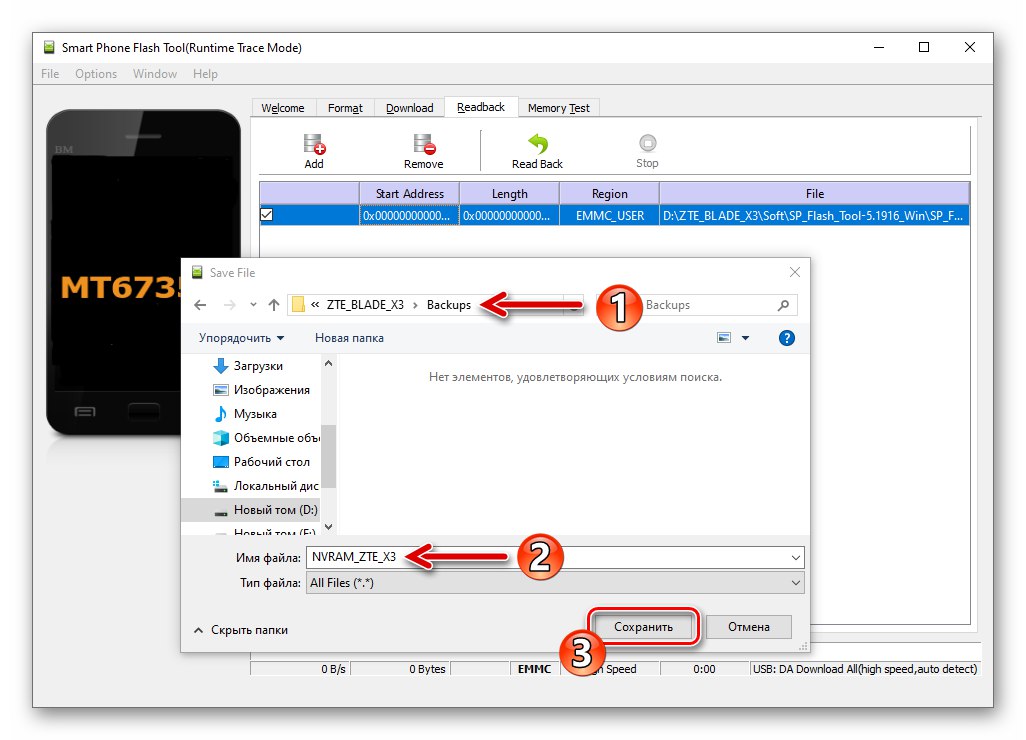
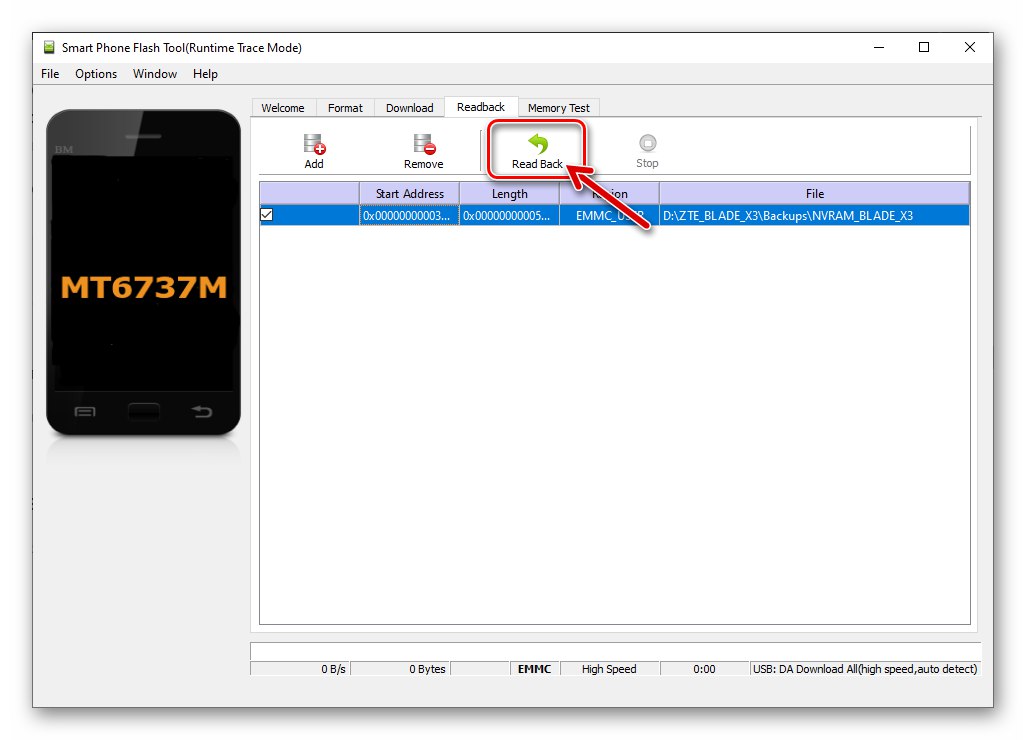
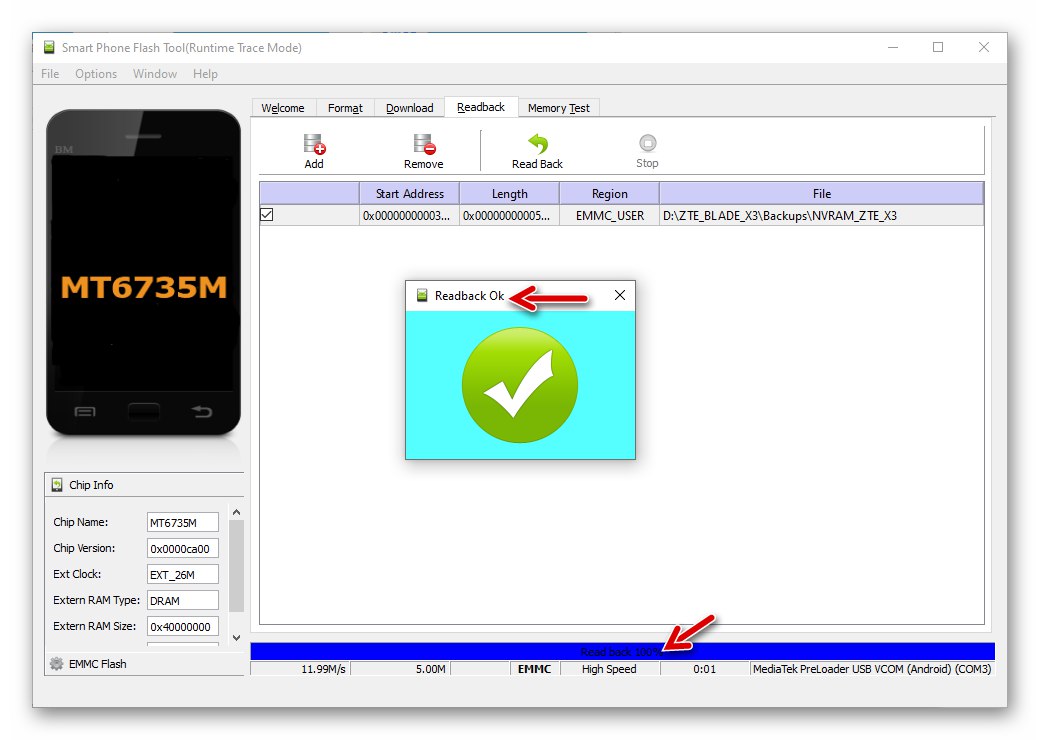
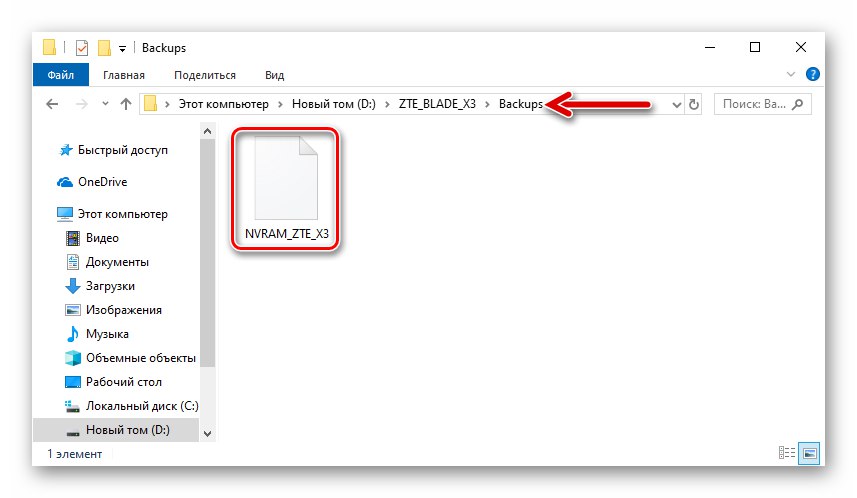
"Стандартно" мигане
В повечето случаи, когато използвате Flash Tool за преинсталиране на официалния Android на разглежданото устройство за каквато и да е цел, е достатъчно точно и внимателно да следвате следните инструкции.
- Отворете мигача и добавете към него блок карта "MT6735M_Android_scatter.txt" от папката с изображенията на официалния монтаж на мобилната операционна система.
- ЗАДЪЛЖИТЕЛЕН! Премахване на отметката от квадратчето „Предварително зареждане“.
- Изключваме телефона напълно, подготвяме микро-USB кабел, свързан към порта за компютър. В прозореца на Flash Tool кликнете върху бутона "Изтегли" - приложението ще премине в състояние на изчакване за свързване на мобилното устройство.
- Свързваме изключения смартфон към компютъра - веднага щом бъде открит първият в Windows, процесът на мигане ще започне автоматично.
- Очакваме завършването на операцията, извършена от FlashTool - ще се отвори прозорец за известие „Изтегляне ОК“.
- Изключете ZTE Blade X3 от компютъра и го стартирайте, като задържите бутона на него за дълго време (около 10 секунди) "Мощност" - докато се появи началният бутон "ZTE" на екрана. След това изчакваме преинсталираната система да започне. Процесът на зареждане на операционната система Android за първи път след горните манипулации може да отнеме доста дълго време и завършва с появата на екран за добре дошли "Добре дошли".
- Освен това:
Ако първото стартиране на операционната система на смартфона след фърмуера не се е случило в рамките на 20 минути ("увисва" на зареждането), влизаме във фабричното възстановяване и извършваме нулиране / изчистване на паметта. Тази процедура премахва факторите, които пречат на прясно инсталиран Android да се стартира нормално в 99% от случаите.
- Избираме настройките на мобилната операционна система и пристъпваме към работата на мигащия смартфон.
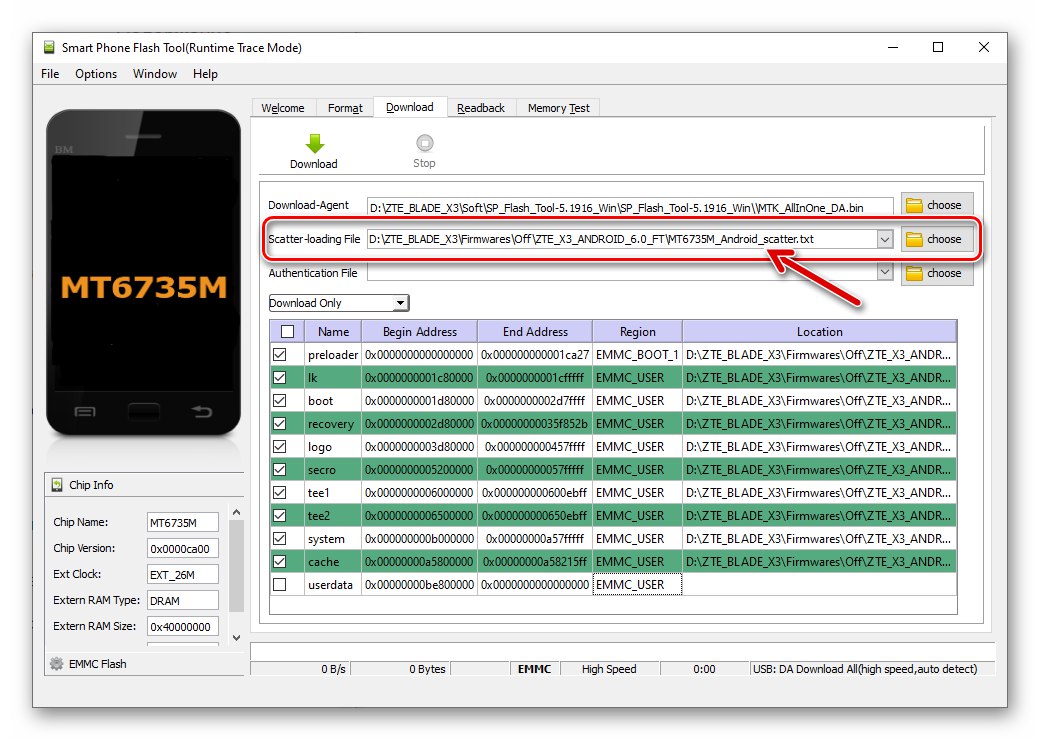
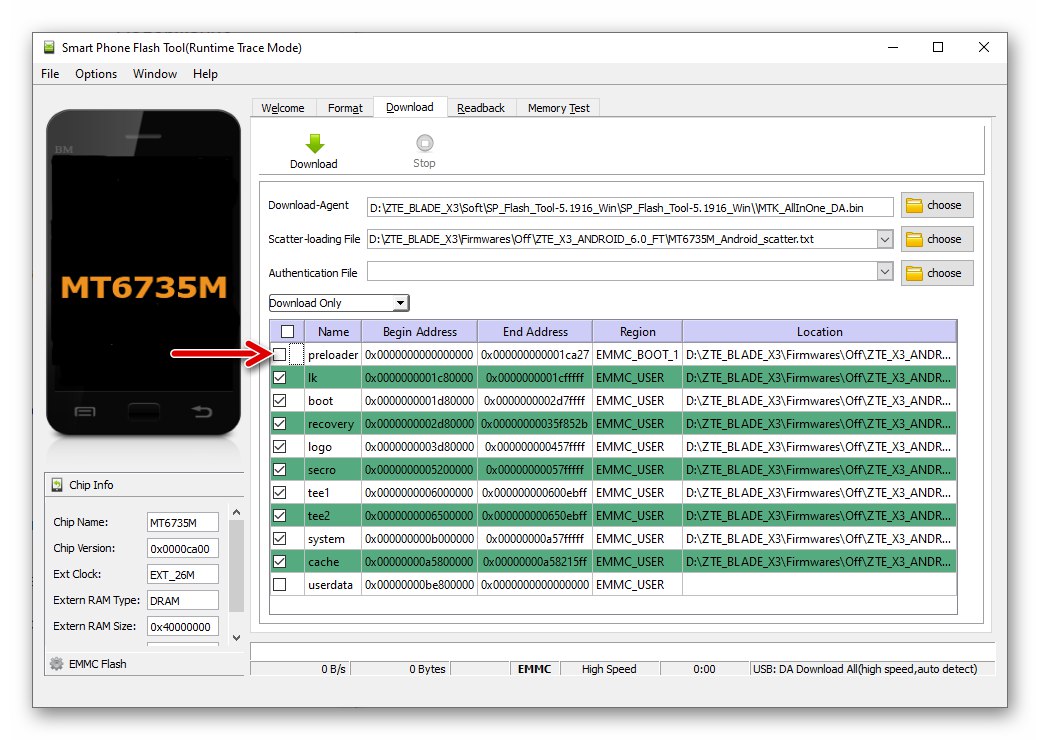
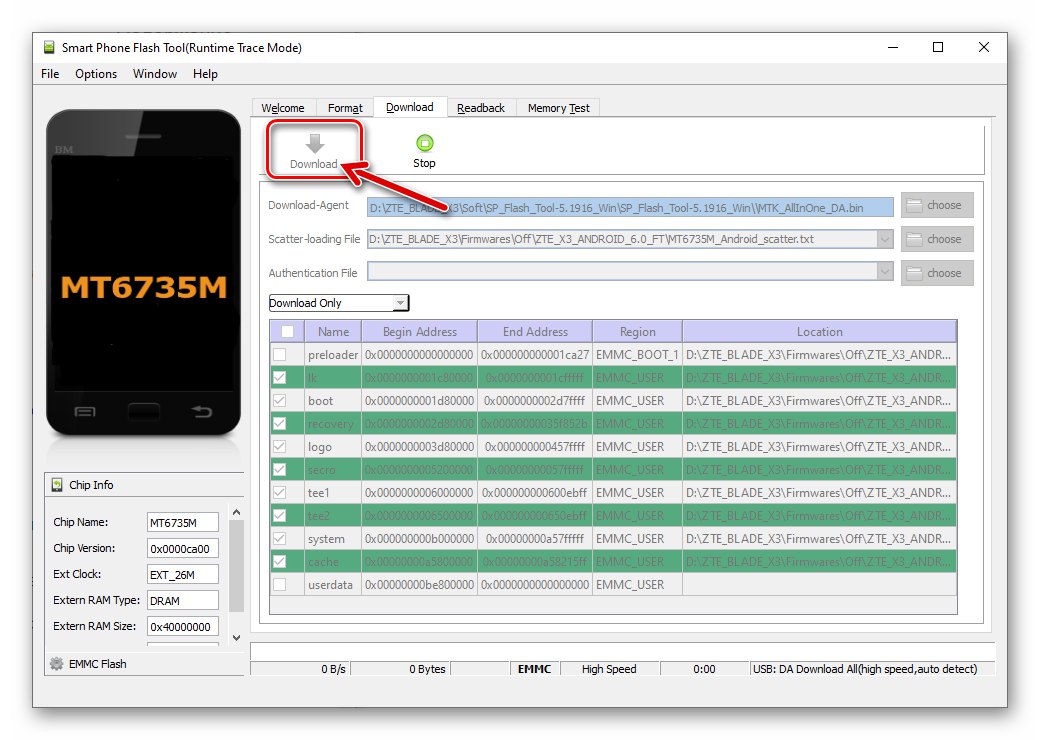
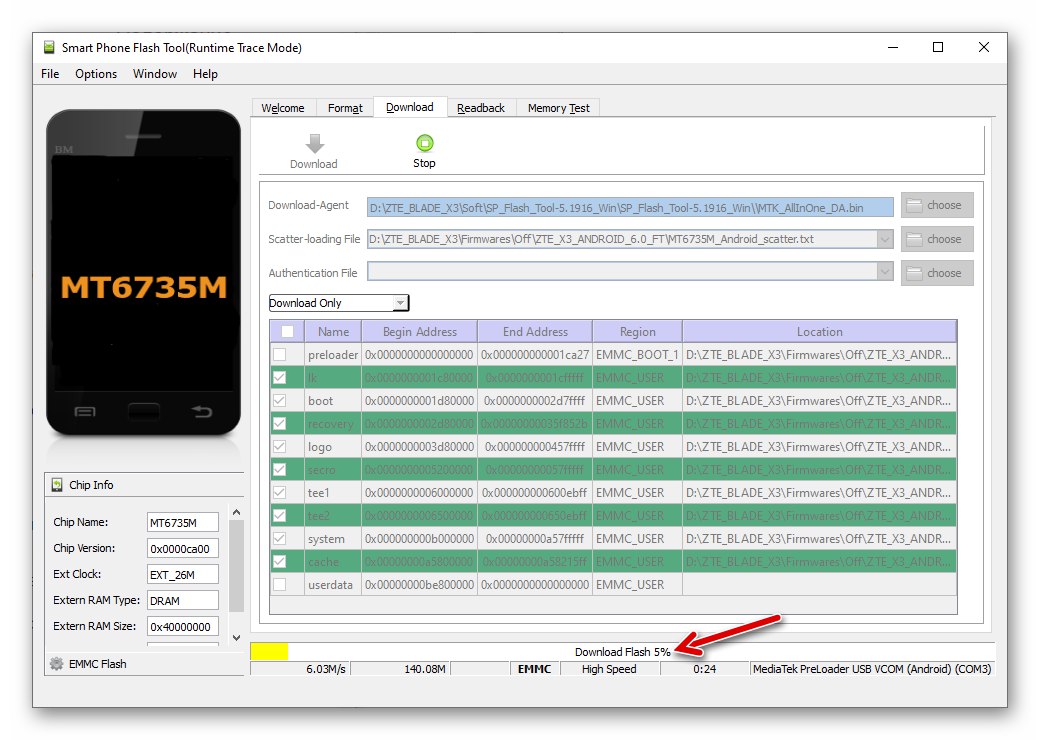
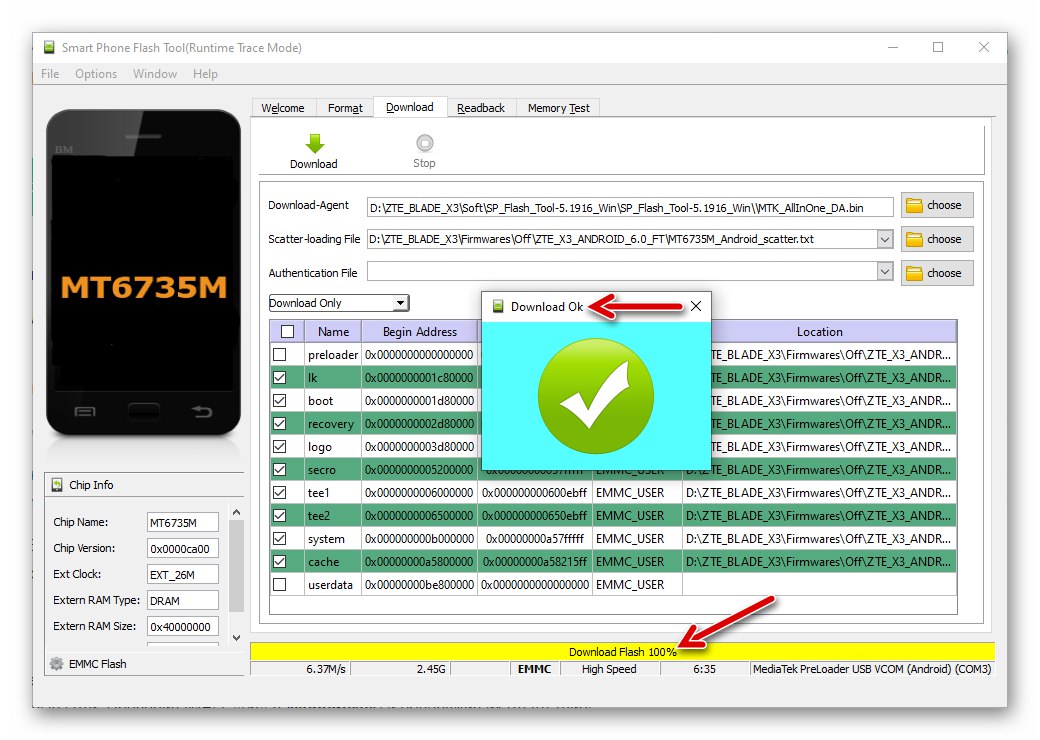
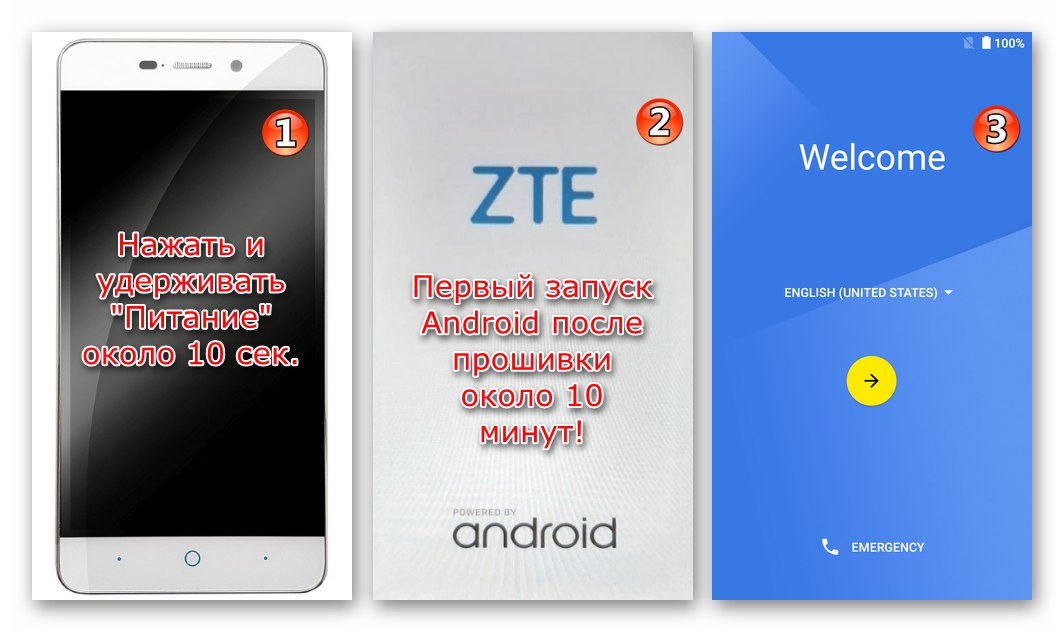
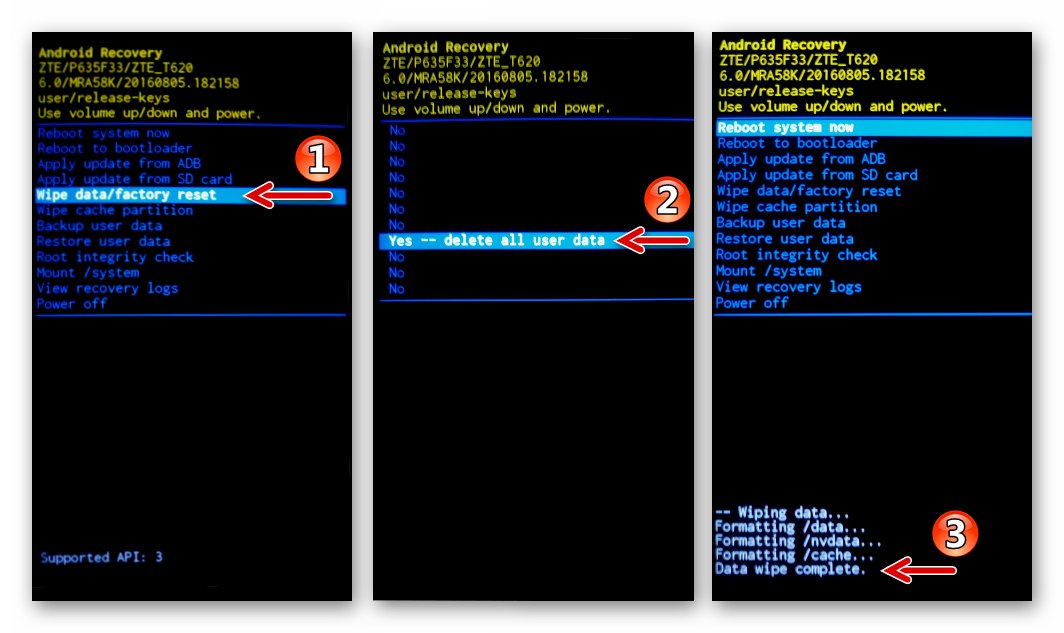
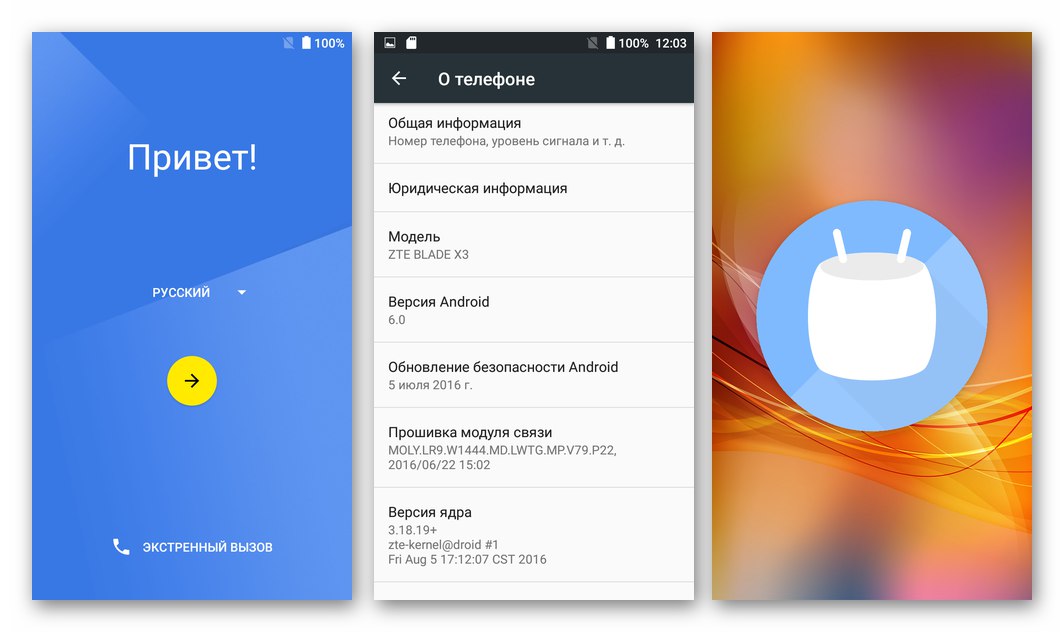
Възстановяване ("пръскане")
В ситуации, когато ZTE Blade IKS3 се е превърнал в „тухла“ от стъкло и пластмаса, тоест не реагира на клавиша за захранване, демонстрира безкрайно натоварване и т.н., а също и когато горният метод за мигане от компютър завършва с грешки (5054, 2022 , 2005 и др.) В прозореца на Flash Tool, за да се върне системния софтуер в работно състояние, се използва малко по-различен от "стандартния" алгоритъм на действия.
За пореден път фокусираме вниманието! Следните инструкции са препоръчителни само в критични ситуации!
- Отворете FlashTool и насочете програмата към пътя към скатер файла.
- Премахваме всички маркировки до имената на секциите с памет на телефона в основното поле на прозореца на мигача (щракнете върху квадратчето „Име“).
- Поставете отметка в квадратчето до името „Предварително зареждане“... Щракване "Изтегли".
- Свързваме устройството с компютъра и изчакваме завършването на презаписването на блока от паметта му, избран в горната стъпка.
- Изключете кабела от устройството. Сега можете да опитате да включите устройството - ако "изгарянето" е причинено единствено от повреда на буутлоудъра, Android, това е напълно възможно, ще започне.
- За да възстановим напълно Android на ZTE Blade X3, мигаме телефона чрез FlashTool, използвайки гореописания "стандартен" метод, т.е. изключвайки компонента „Предварително зареждане“ от списъка за презаписване.
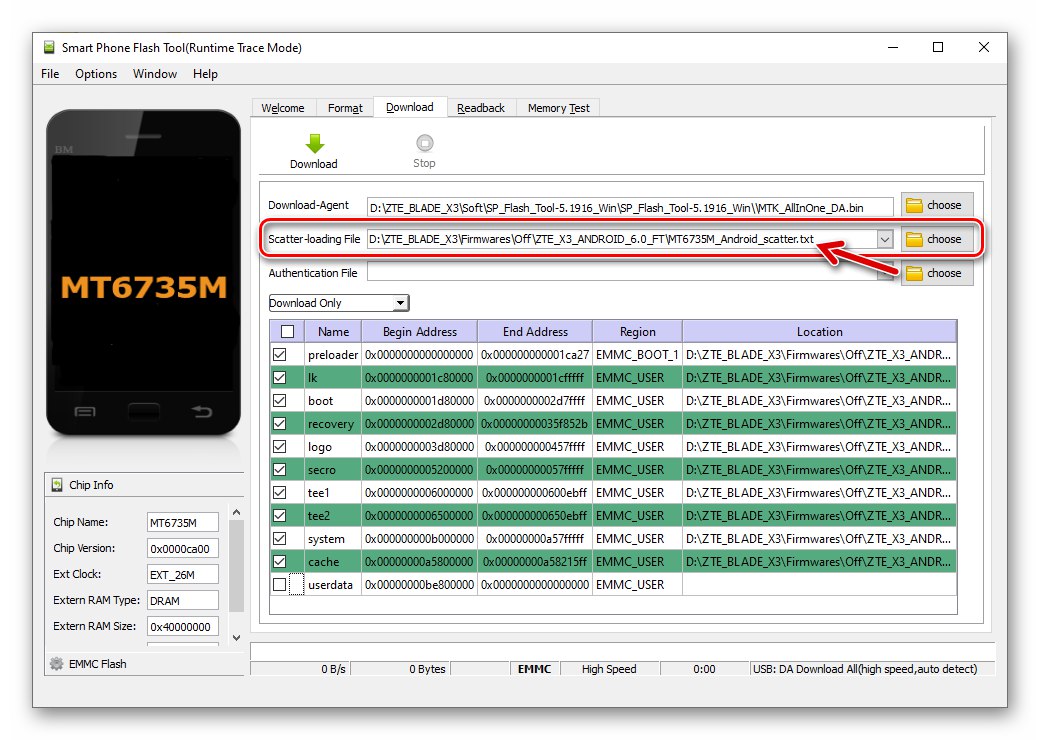
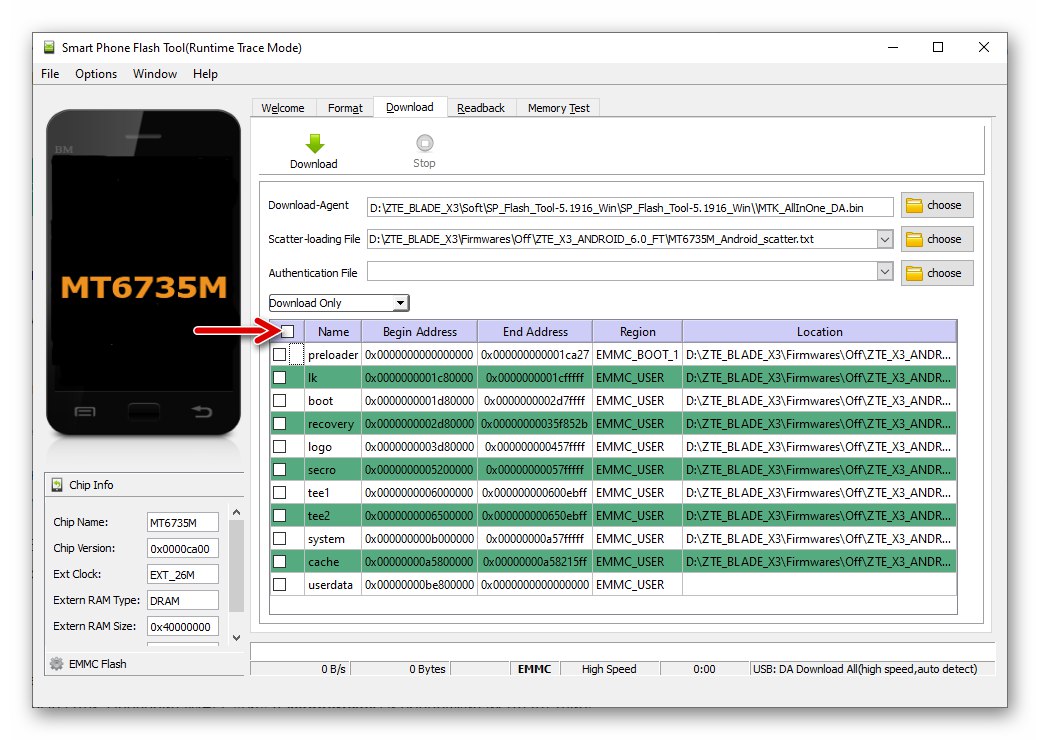
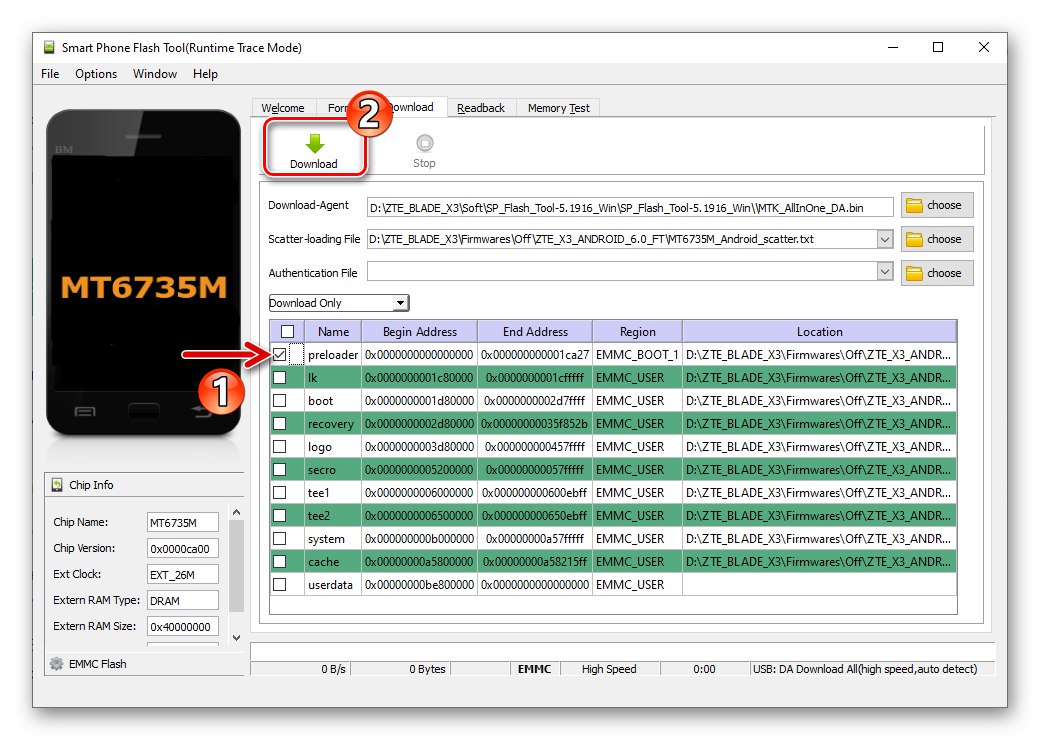
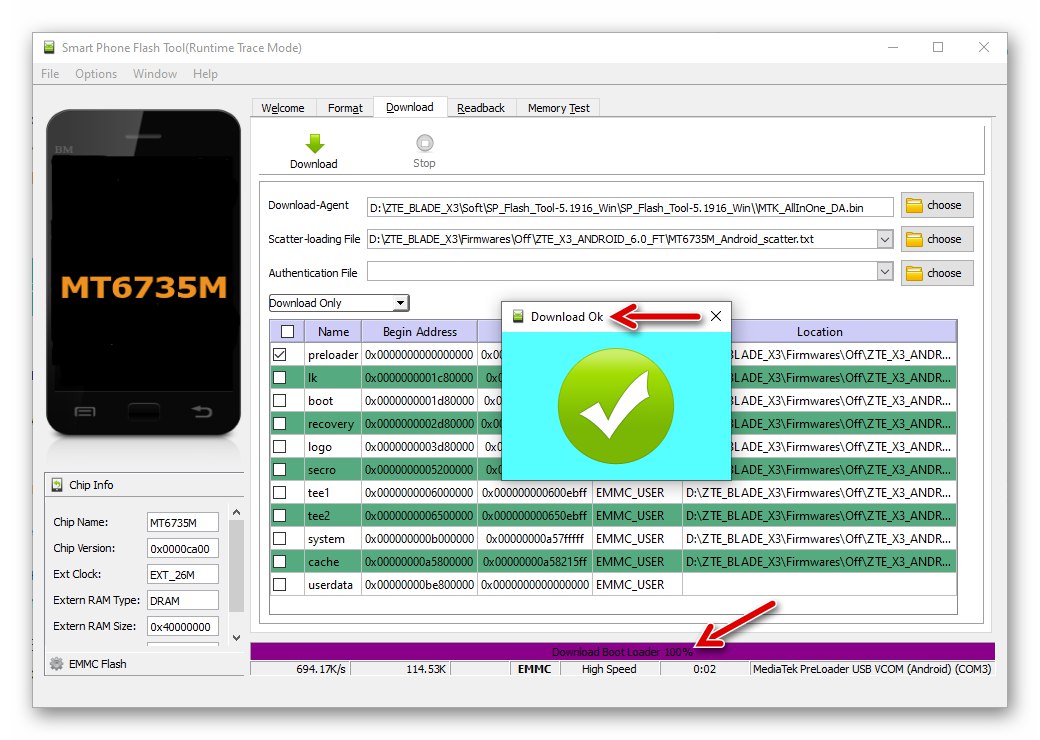


Възстановяване на NVRAM от архивиране
Както бе споменато по-горе в статията, след преинсталиране на Android и / или „разделяне“ на ZTE Blade IKS3 може да възникне ситуация, когато безжичните мрежи не работят на устройството. Проверка на IMEI (*#06# в приложението „Телефон“) и след като установихме тяхното отсъствие / некоректност, пристъпваме към възстановяване "NVRAM" апарат.
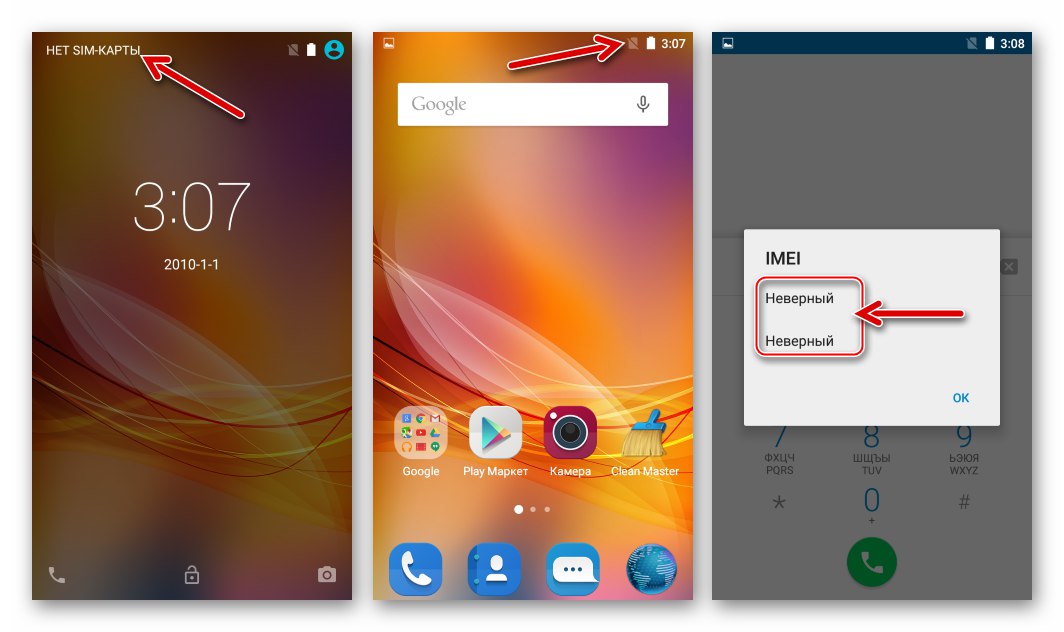
Идеално е, ако има предварително сваляне на площ, взета с FlashTool от съществуващо копие на устройството.
- Заредете файловата карта на блокове от папката с изображенията на официалната ОС във Flash Tool.
- Презаписването на отделни блокове памет на устройството чрез FlashTool се извършва с помощта на скритата функция по подразбиране на приложението "Напиши памет", активираме достъп до него:
- На клавиатурата на компютъра натиснете едновременно „CTRL“ + „ALT“ + "V", което ще постави мигача в „разширен“ режим на работа.
- Извикване на менюто "Прозорец", щракнете върху името в него „Записване на памет“ и в резултат се озоваваме в раздела на приложението със същото име.
![ZTE Blade X3 SP Flash Tool превключва програмата в работен режим За професионалисти]()
![ZTE Blade X3 SP Flash Tool активира раздела Write Memory и превключва към него]()
- Щракнете върху бутона Преглед и след това следвайте пътя, където се намира предварително запазеното сметище "NVRAM"... След като сте избрали архивния файл, щракнете „Отваряне“.
- В полето „Адрес за начало (HEX)“ въвеждаме параметъра
0x380000. - Щракнете върху бутона „Записване на памет“, след което свързваме напълно изключеното устройство към компютъра.
- Очакваме завършването на пренаписването на целевия раздел от FlashTool - програмата показва съобщение „Запис на паметта е ОК“.
- Изключваме USB кабела от смартфона и включваме устройството. След като заредим Android, проверяваме за наличие на IMEI, като въвеждаме комбинацията с помощта на дайлера
*#06#, както и съответствието на идентификаторите, посочени на корпуса на устройството. Сега SIM картите трябва да изпълняват функциите си без никакви проблеми.
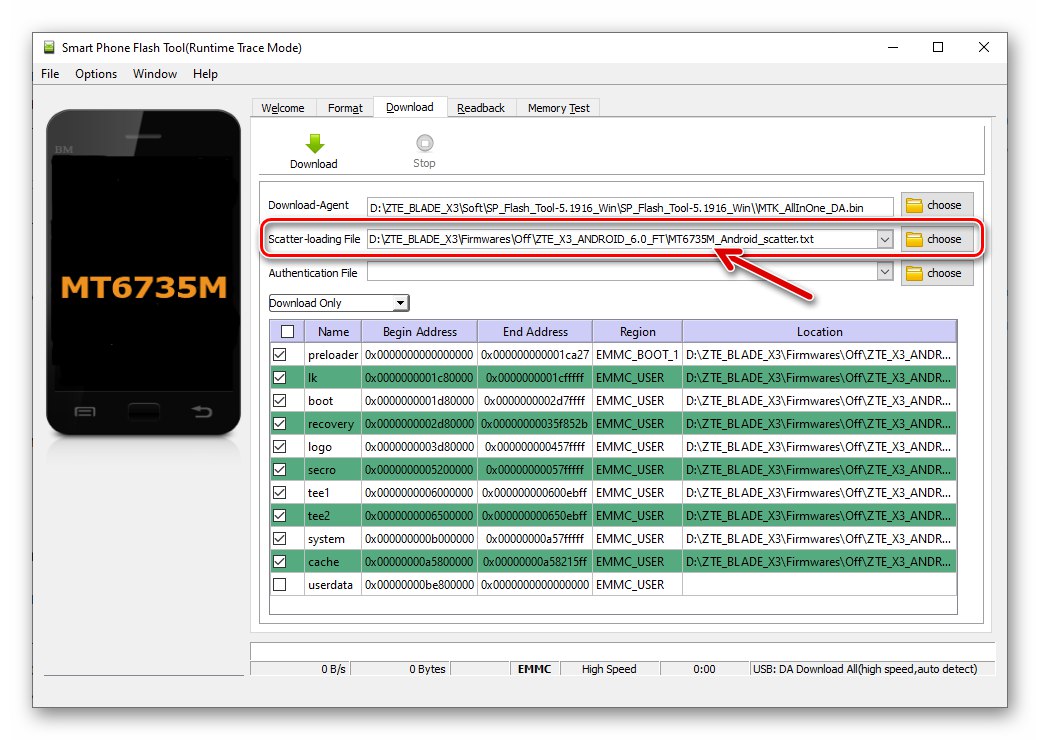
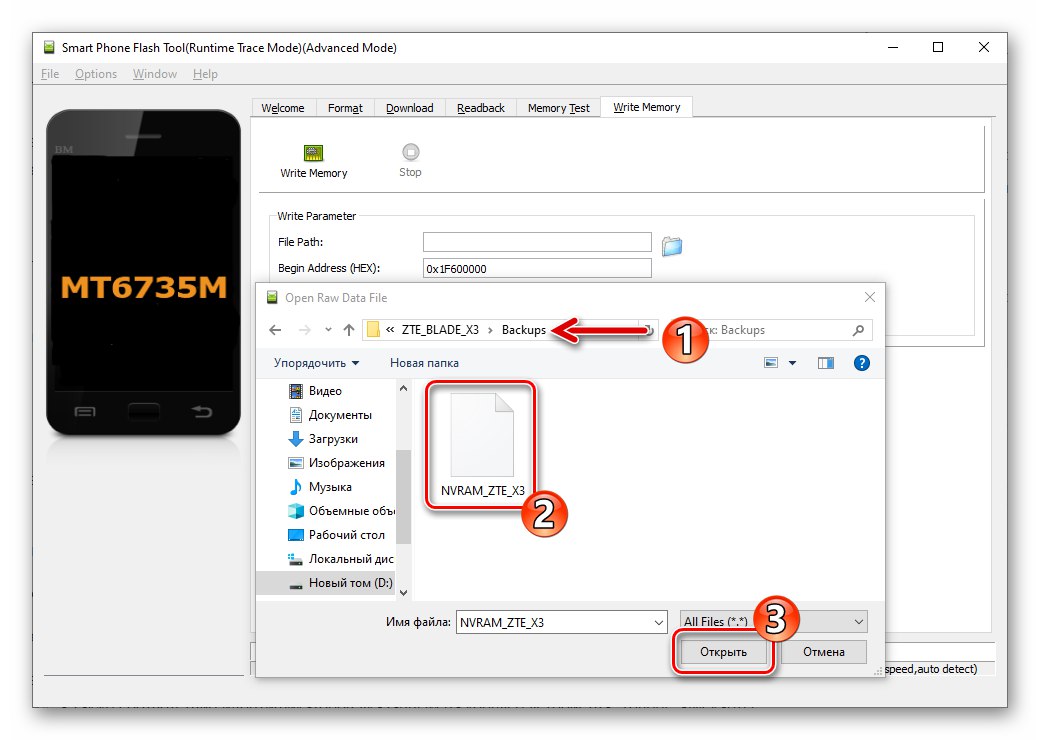
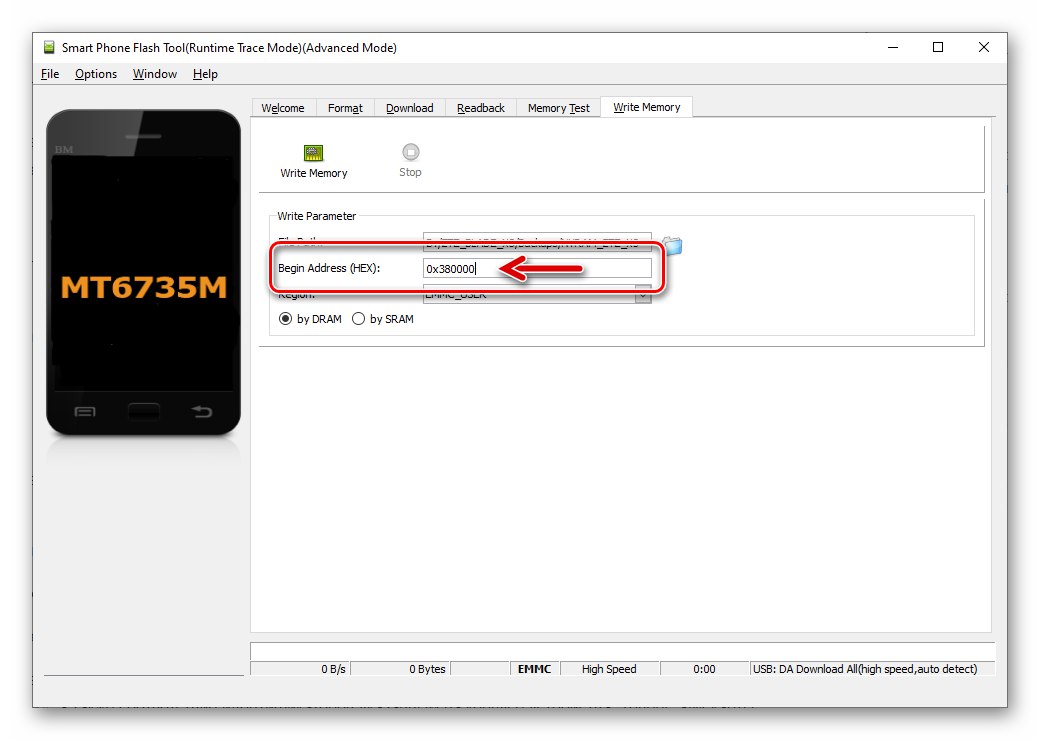
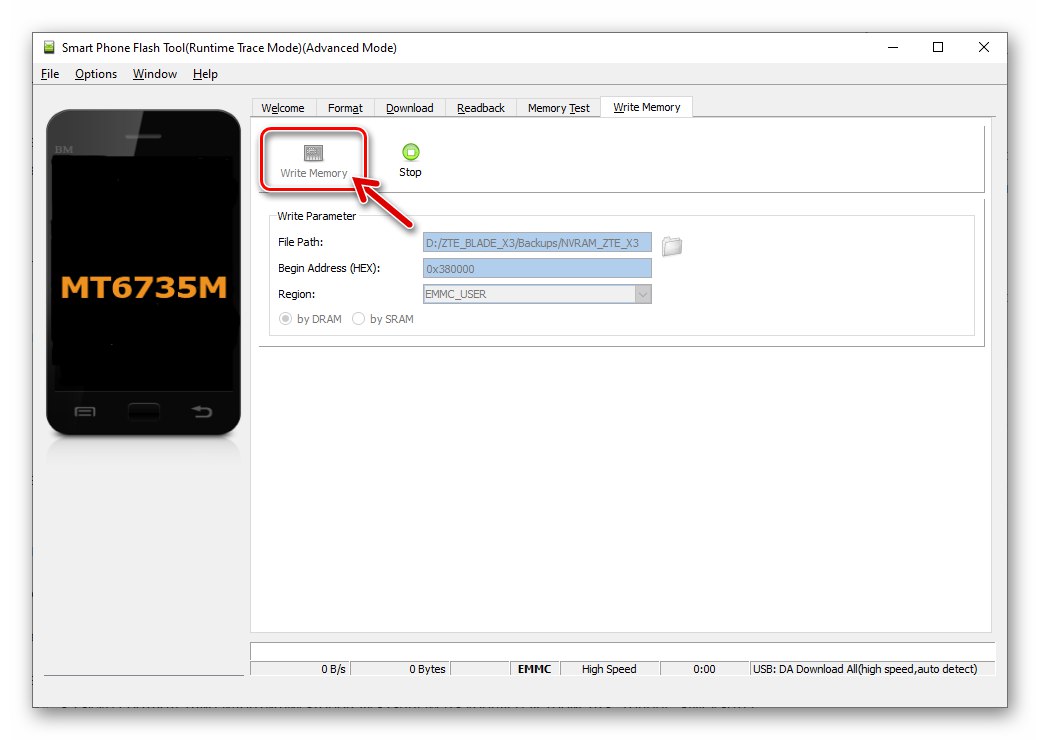
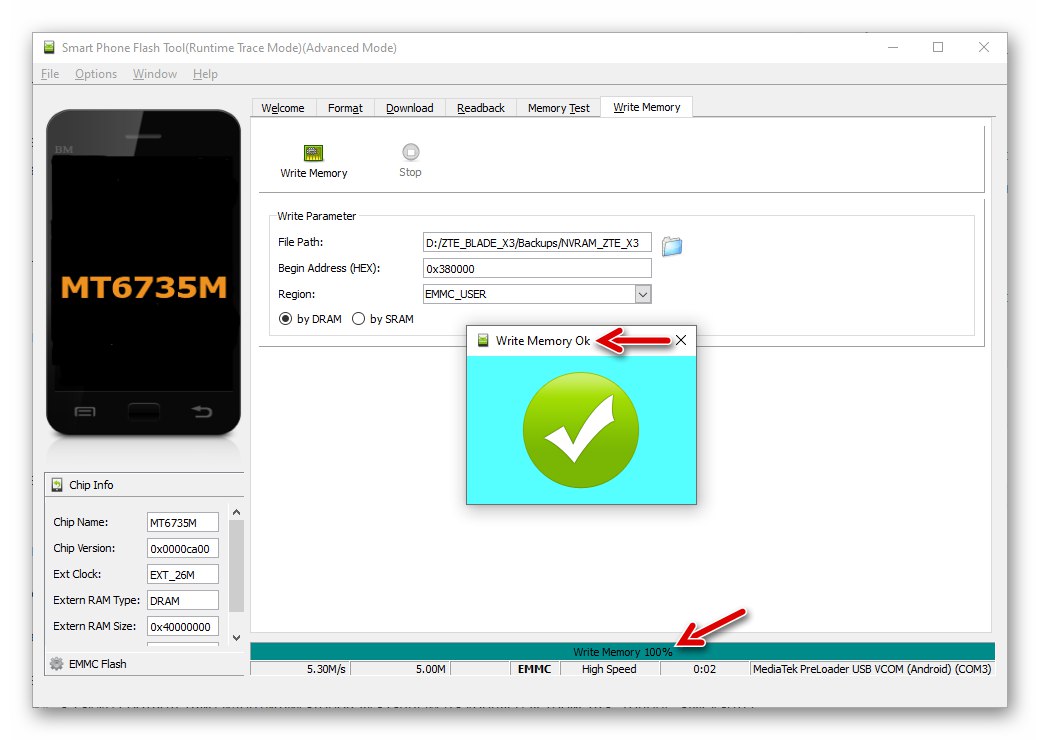
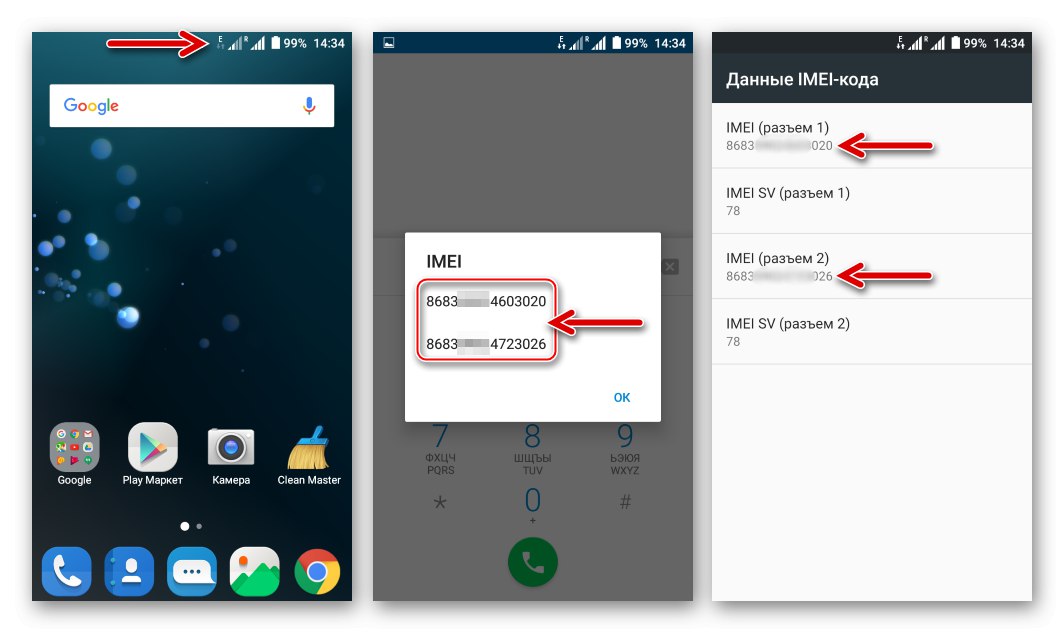
Възстановете NVRAM и IMEI без архивиране
Ако по някаква причина архивирането "NVRAM" не е създаден, възстановяването на дялове е възможно, но малко по-сложен метод от описания по-горе.

За да изпълните успешно следните инструкции, ще са ви необходими: сваляне на площ "NVRAM"получени от друг екземпляр на модела; програма Мауи МЕТАда регистрирате вашия IMEI; файл-база данни за калибриране на радиомодула ZTE Blade X3 мига с официалния сбор на ОС, базиран на Android 6. Всичко по-горе може да бъде получено чрез изтегляне на архива от линка по-долу и разопаковане в отделна папка.
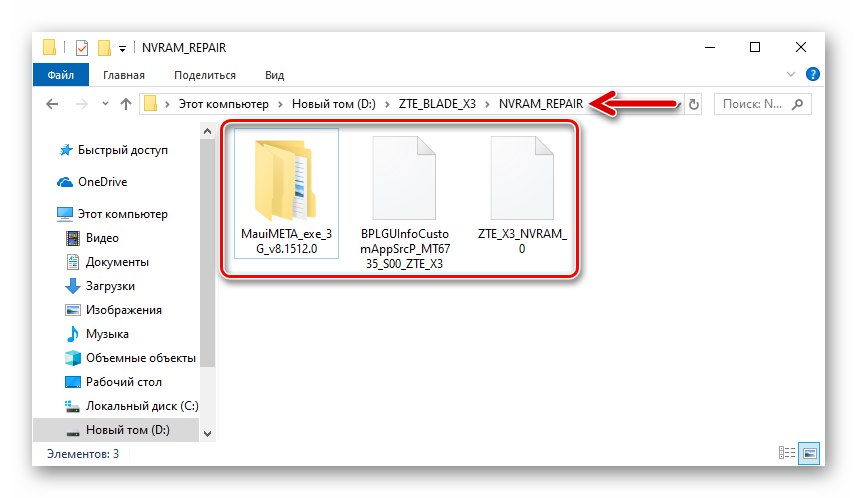
Изтеглете всичко необходимо за ремонт на NVRAM и IMEI на смартфона ZTE Blade X3
- Презапишете областта "NVRAM" чрез FlashTool с помощта на dump файл "ZTE_X3_NVRAM_0" от архива с компоненти за възстановяване.
- След рестартиране в Android установяваме, че IMEI стойностите на устройството са нулирани.
- За да получите правилните идентификатори на телефона, имате нужда от софтуер, наречен Maui META, инсталирайте го:
- Стартирайте инсталатора "Setup.exe" от каталог „MauiMETA_v8.1512.0“.
- Следвайте инструкциите
![Инсталиране на ZTE Blade X3 на приложението MauiMETA за възстановяване на NVRAM на смартфон]()
инсталатор.![ZTE Blade X3 MauiMETA Repair IMEI - Процес на инсталиране]()
- В последния прозорец на съветника за инсталиране на Maui META премахнете отметката от квадратчето „Стартиране на програмата“ и щракнете "Завършек".
![ZTE Blade X3 стартира инсталацията на приложението MauiMETA за ремонт на IMEI на устройството]()
![ZTE Blade X3 завършва инсталацията на приложението MauiMETA за ремонт на IMEI на телефона]()
- Стартираме програмата Maui META от името на администратора.
- Отворете менюто "Действие" и щракнете върху елемента „Отваряне на базата данни на NVRAM ...“, и тогава
![Меню за действие на ZTE Blade X3 MauiMETA - Отваряне на елемент от базата данни на NVRAM ... - Зареждане на DB файл]()
следвайте пътя на местоположението на базата данни „BPLGUInfoCustomAppSrcP_MT6735_S00_ZTE_X3“... Изберете файла, щракнете „Отваряне“.
- Извикване на менюто "Настроики", щракнете, за да активирате опцията „Свързване на смарт телефон в режим META“.
- Щракване „Повторно свързване“ и след това свързваме смартфона към компютъра в изключено състояние.
- В резултат на успешно сдвояване, скрийнсейвърът за зареждане ще „замръзне“ на екрана на телефона "ZTE", а в прозореца на Maui Meta, мигащият преди това (зелено-червен) индикатор става жълт. Тези фактори показват, че програмата се е свързала успешно със смартфона.
- В падащия списък с функционални раздели на приложението изберете „IMEI изтегляне“.
- В полето "IMEI" от отворения прозорец въведете първите 14 цифри от първия идентификатор.
- Отидете в раздела "SIM 2" прозорец "Изтегляне на IMEI" и предоставете на програмата 14 цифри от втория идентификатор.
- Щракваме върху бутона, който инициира записването на стойности "IMEI" в паметта на устройството - „Изтегляне за мигане“.
- Ако стойностите са заменени успешно, съобщението „Изтеглете IMEI, за да мига успешно“... Сега прозорецът „Изтегляне на IMEI“ трябва да се затвори.
- Щракнете „Прекъсване на връзката“ в главния прозорец на MauiMETA - смартфонът автоматично ще се изключи.
- Изключете устройството от компютъра, стартирайте го в Android. Остава да се провери "IMEI" с помощта на приложението за набиране (
*#06#). Това възстановява параметрите, съдържащи се в областта "NVRAM" памет на телефона, завършен.
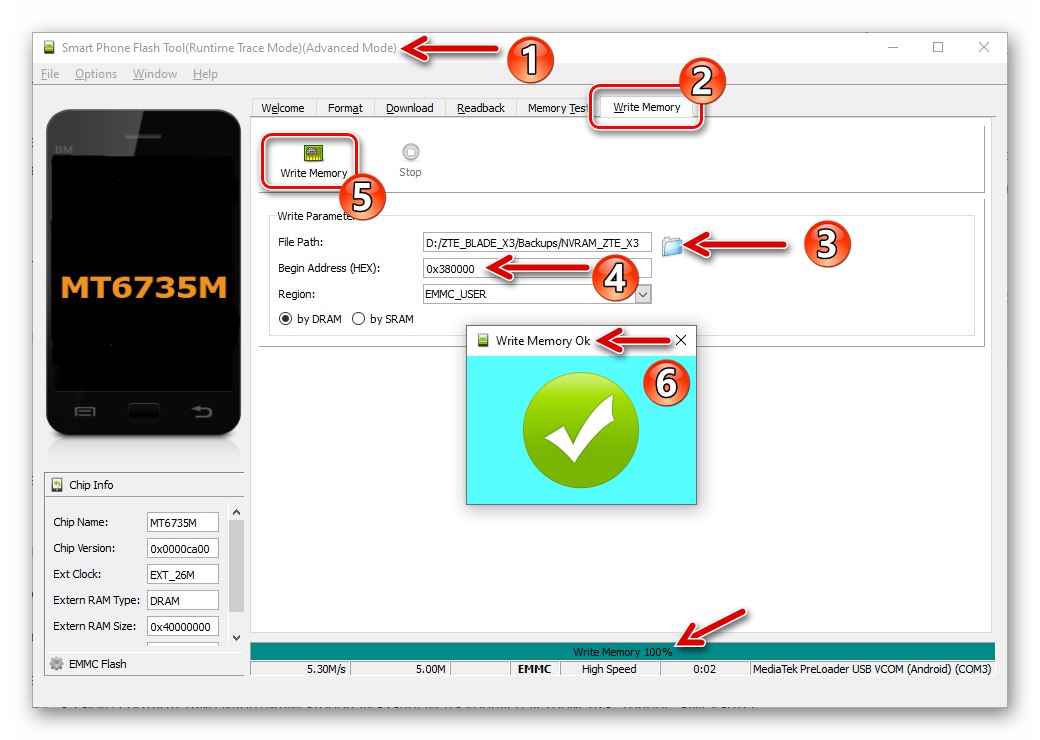
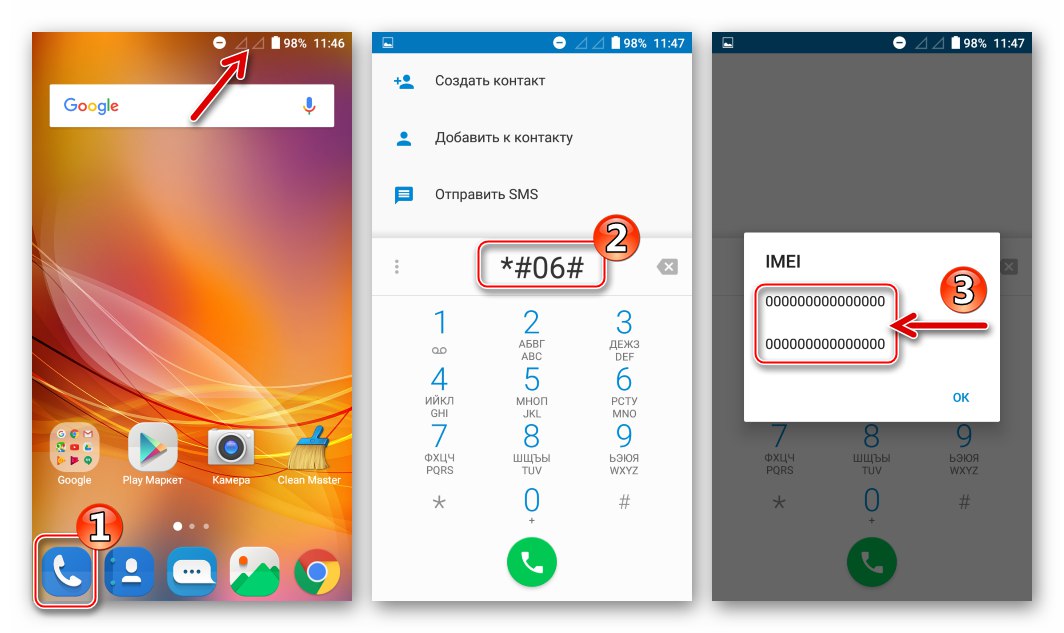
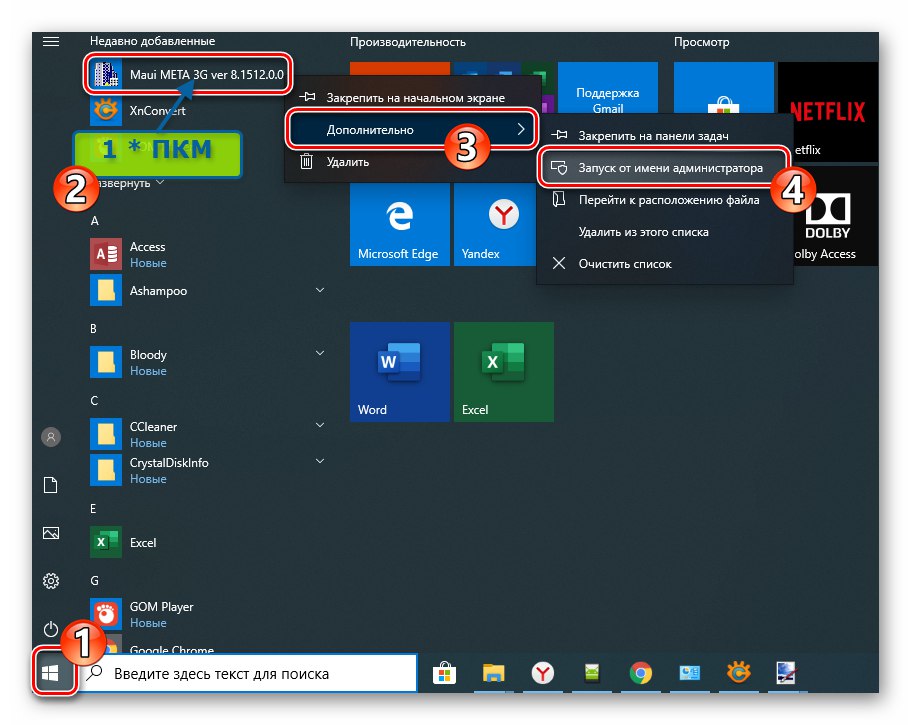
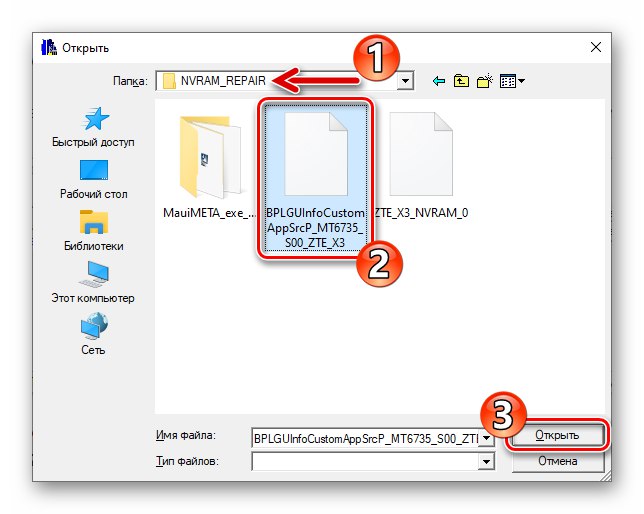
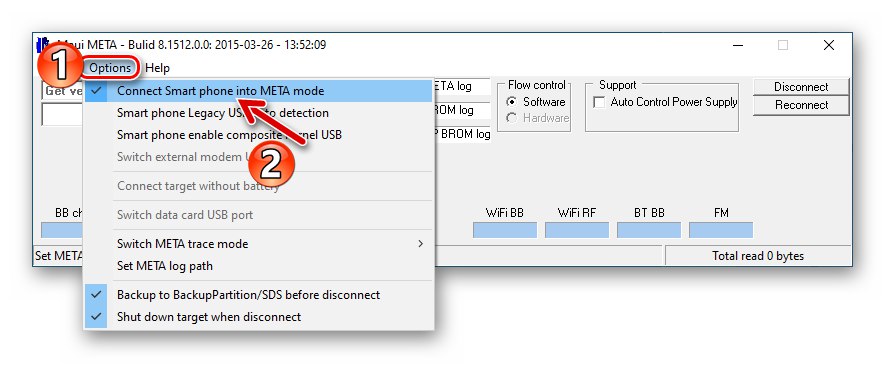
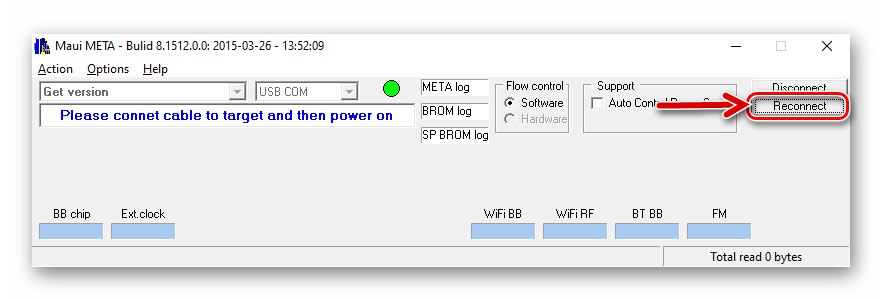
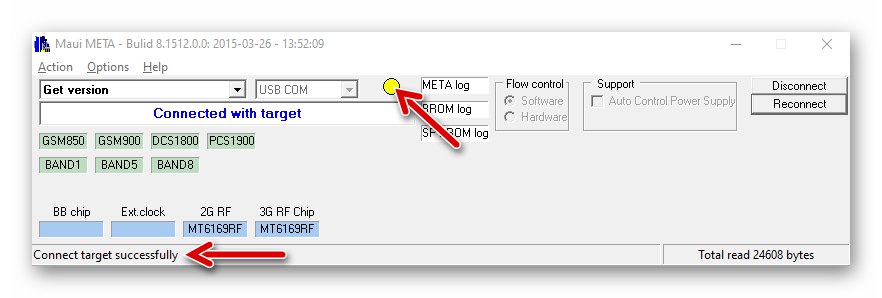
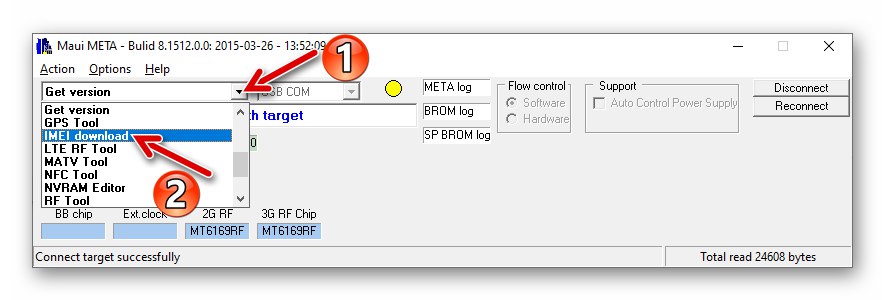
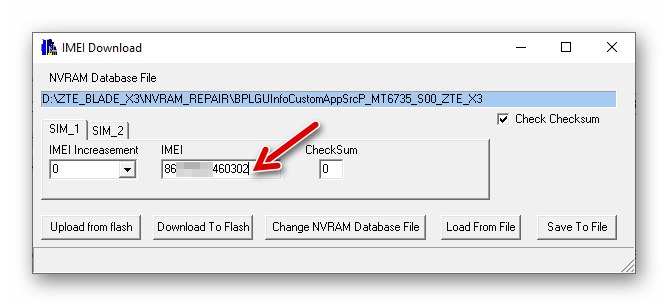
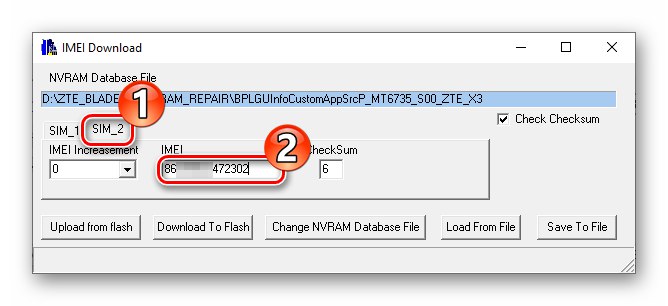
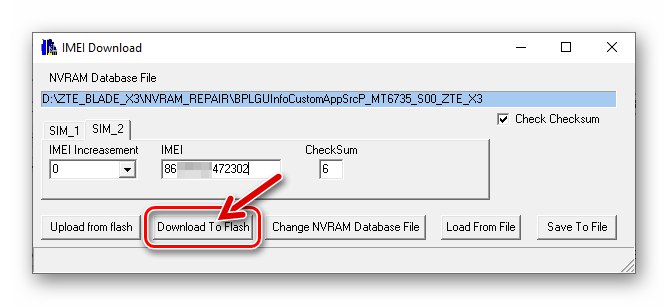
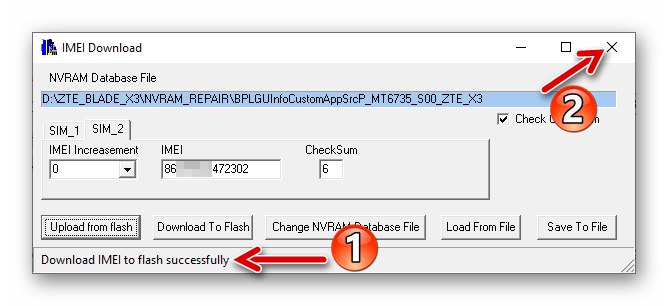
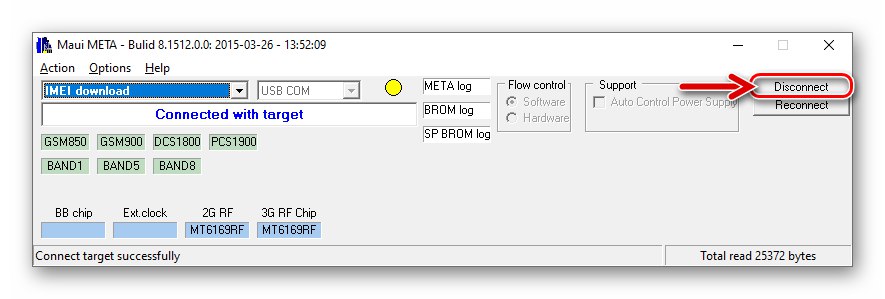
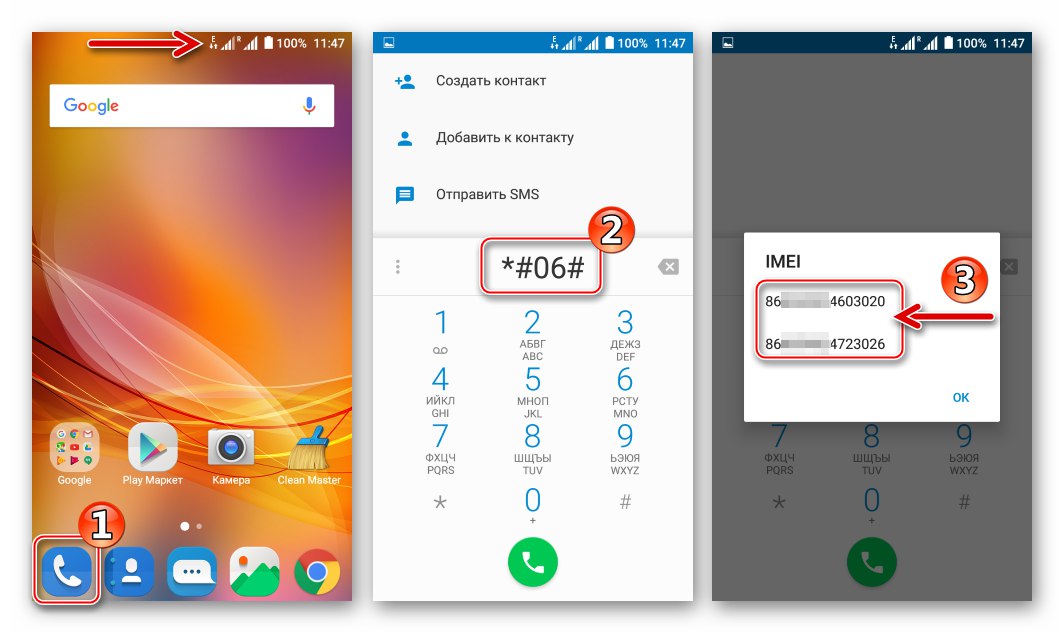
Инсталиране на персонализирано възстановяване, получаване на root права
Много собственици на въпросния модел смартфон са чували за възможностите, предоставени от модифицираната среда за възстановяване. Възстановяване на TeamWin (TWRP) и се стремят да получат това възстановяване на тяхното устройство.
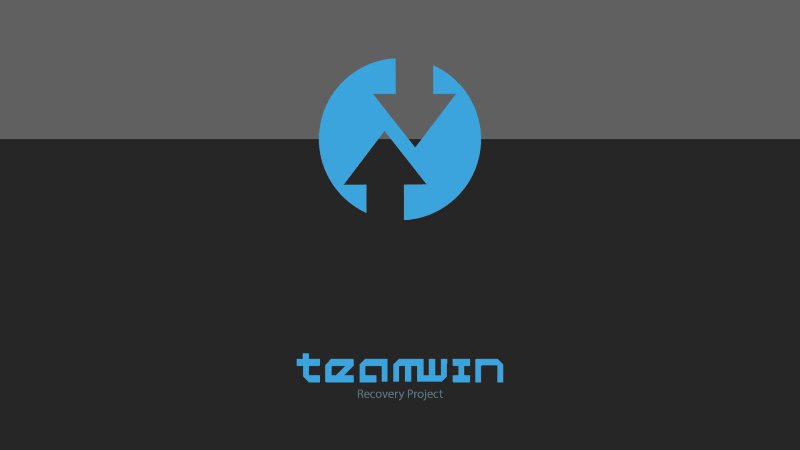
Методологията за оборудване на модела ZTE Blade IKS3 с модифицирана среда за възстановяване изисква получаване на привилегии на Суперпотребител едновременно с инсталирането на възстановяване, така че инструкциите по-долу трябва да се следват внимателно и изцяло, дори ако не се планират права на root на устройството! Преди да манипулирате смартфона си, трябва да инсталирате официалния фърмуер на Android 6 съгласно някоя от инструкциите по-горе в статията!
Изтеглете TWRP + SuperSU за смартфона ZTE Blade X3
- Изтеглете и разархивирайте пакета, наличен от горната връзка, в отделна папка на диска на компютъра.
- Файл SuperSU.zip поставете сменяемо устройство ZTE Blade IKS3.
- Стартирайте FlashTool, заредете разпръснатия файл в програмата от папката, получена след завършване на първата стъпка от тази инструкция.
- Щракнете "Изтегли" и свържете изключения телефон към USB конектора на компютъра.
- Изчаква регионът да бъде заменен „ВЪЗСТАНОВЯВАНЕ“ памет на устройството с информация от img изображението на TWRP - появява се съобщение „Изтегляне ОК“.
- Освен това - важно е! Ние изключваме устройството от компютъра и стартираме за възстановяване, но не и за Android! Тоест натискаме на смартфона „Обем +“ и "Храна" в същото време изберете Режим на възстановяване в списъка с режими на активиране.
- След зареждане на средата за възстановяване преместете плъзгача „Плъзнете, за да разрешите модификации“ вдясно, което ще покаже главното меню на TWRP.
- Тапай "Инсталирай", изберете с помощта на бутона Изберете Storage устройство за съхранение "Micro SDCard" като източник на пакети, инсталирани чрез TWRP.
- В показания списък с файлове и директории намираме „SuperSU.zip“ и докоснете името на този пакет. След това активираме „Плъзнете, за да потвърдите Flash“, който инициира прехвърлянето на компоненти в паметта на устройството за активиране на root права и инсталиране на SuperSU диспечера на привилегиите.
- След завършване на инсталацията "SuperSU" бутонът ще се появи на екрана "Рестартирайте системата" - докосваме го. Устройството ще се рестартира в Android. На този етап операциите по инсталиране на персонализирано възстановяване в ZTE Blade X3 и получаване на root права върху него се считат за завършени.
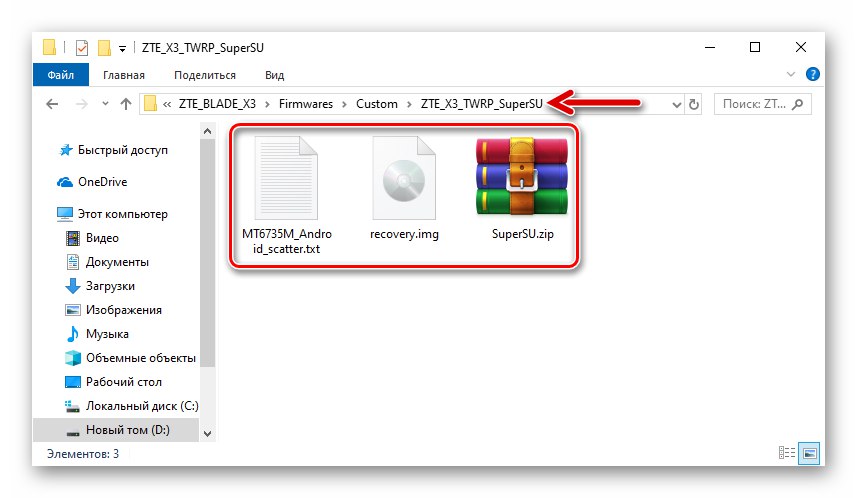
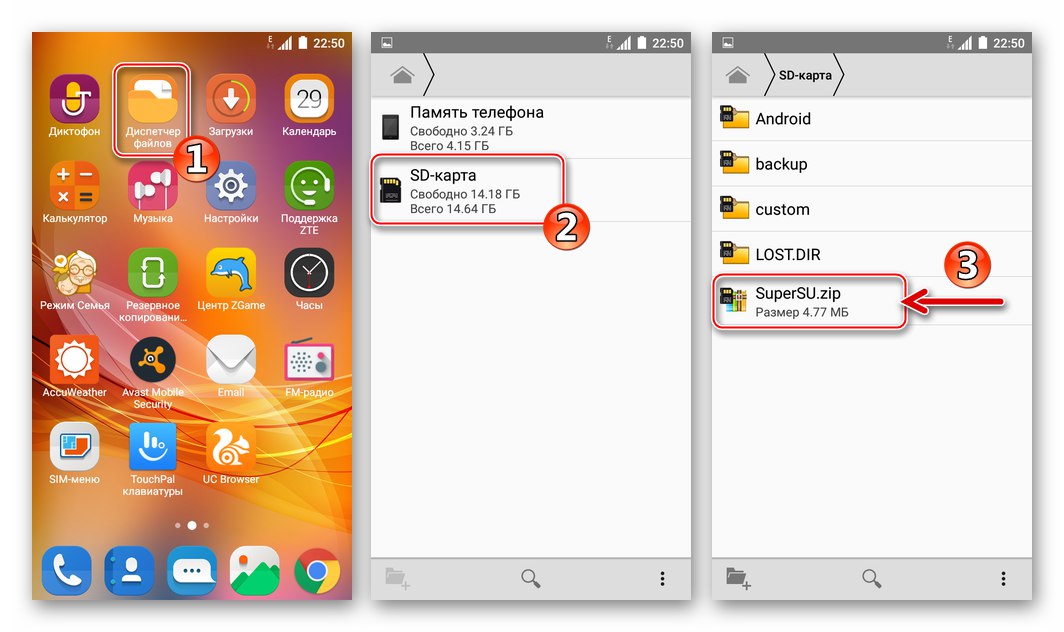
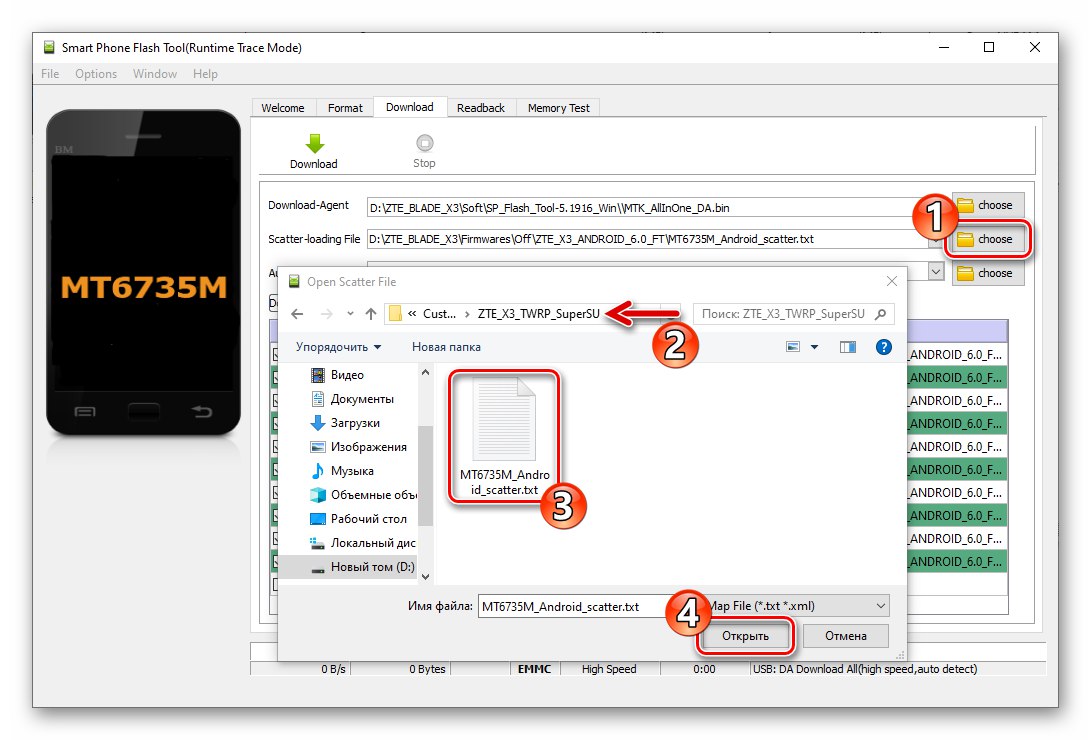
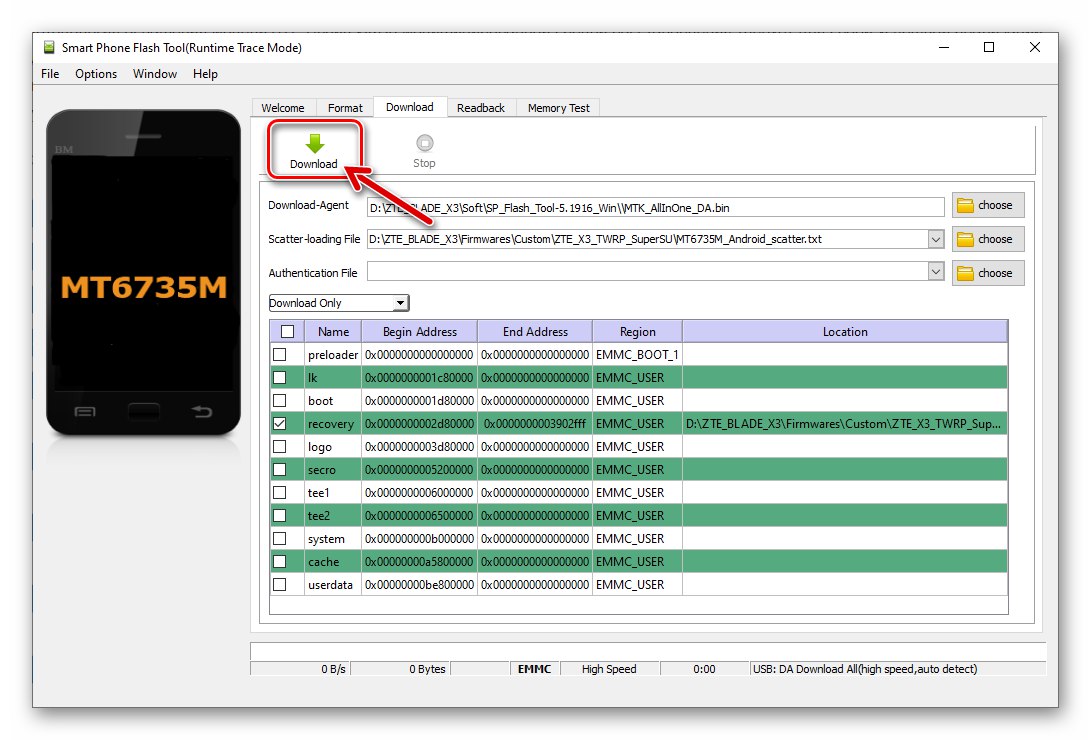
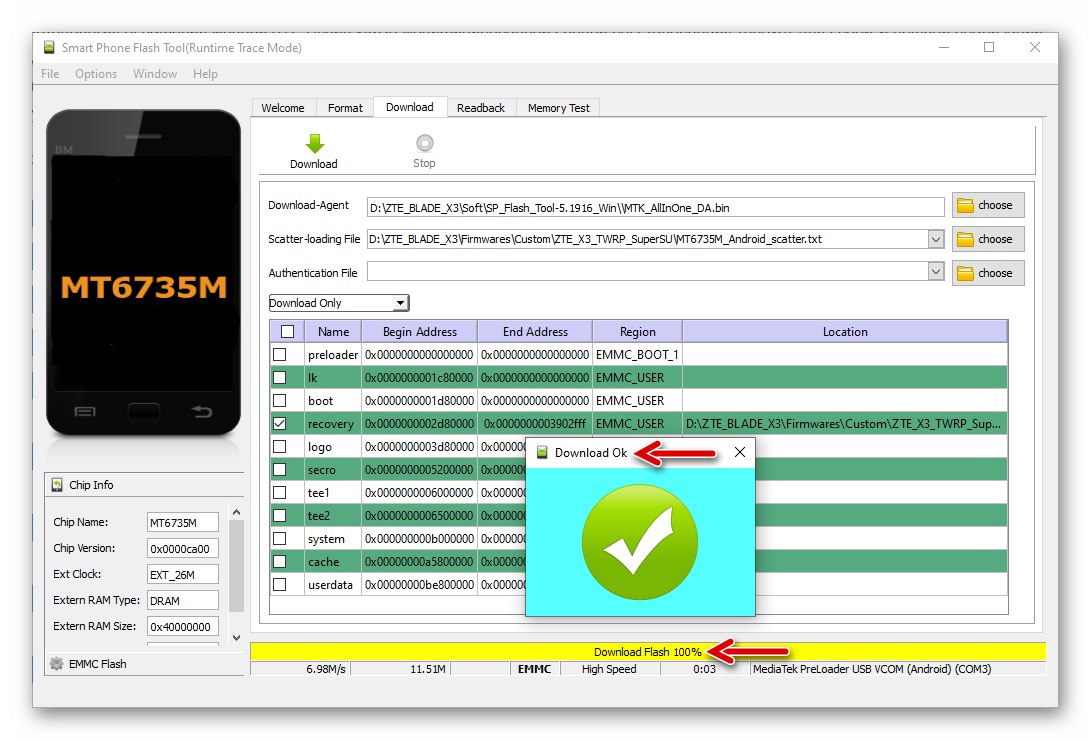
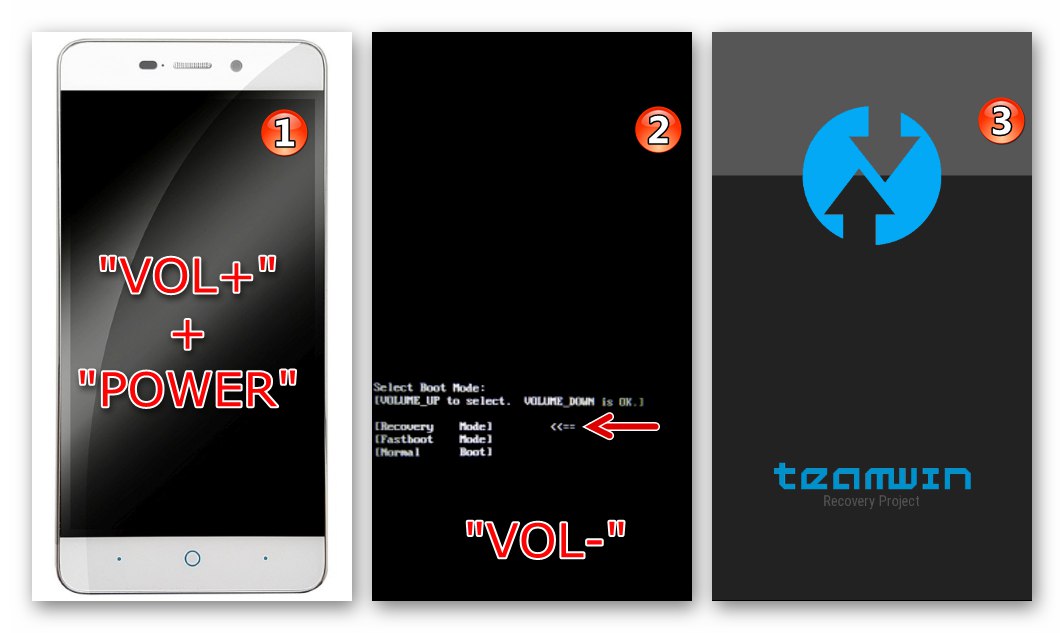
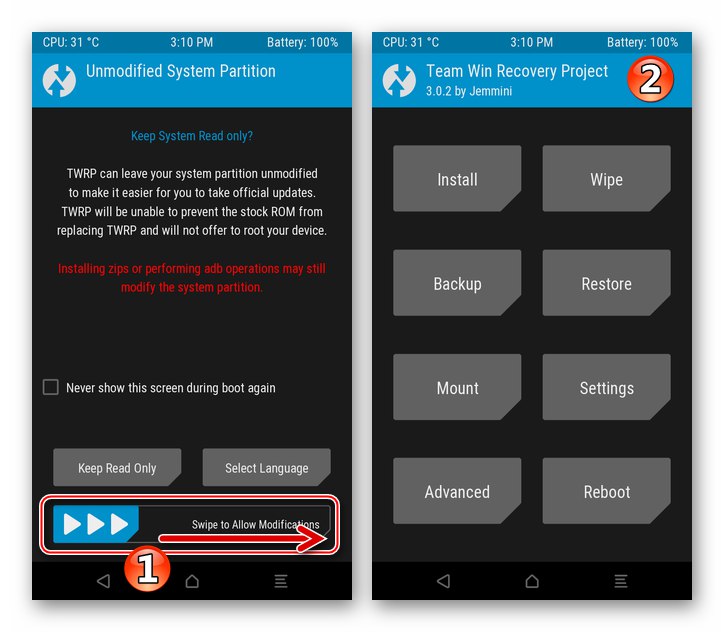
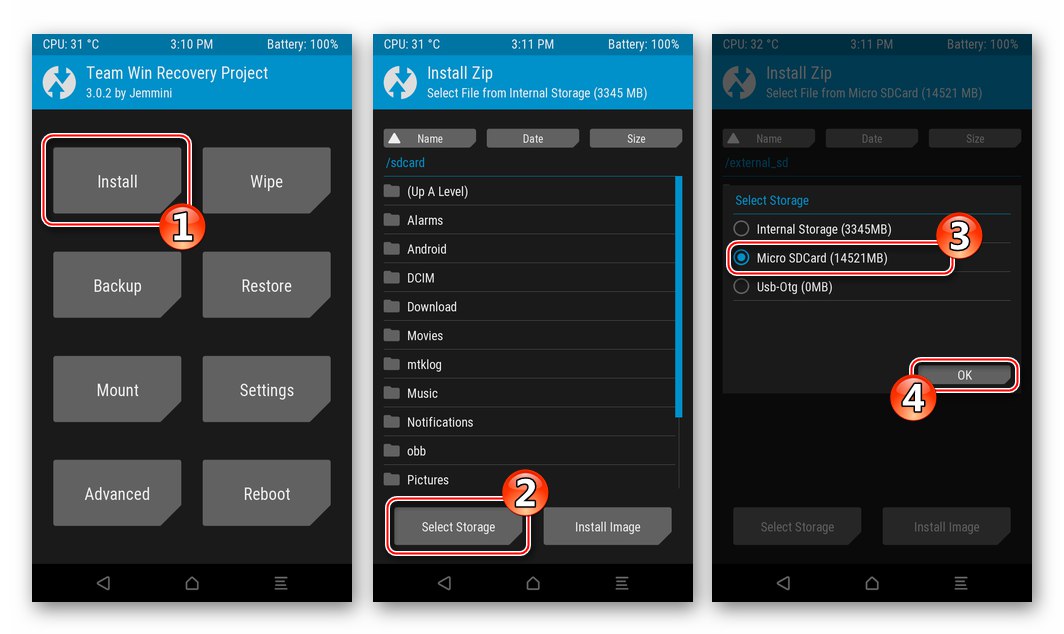
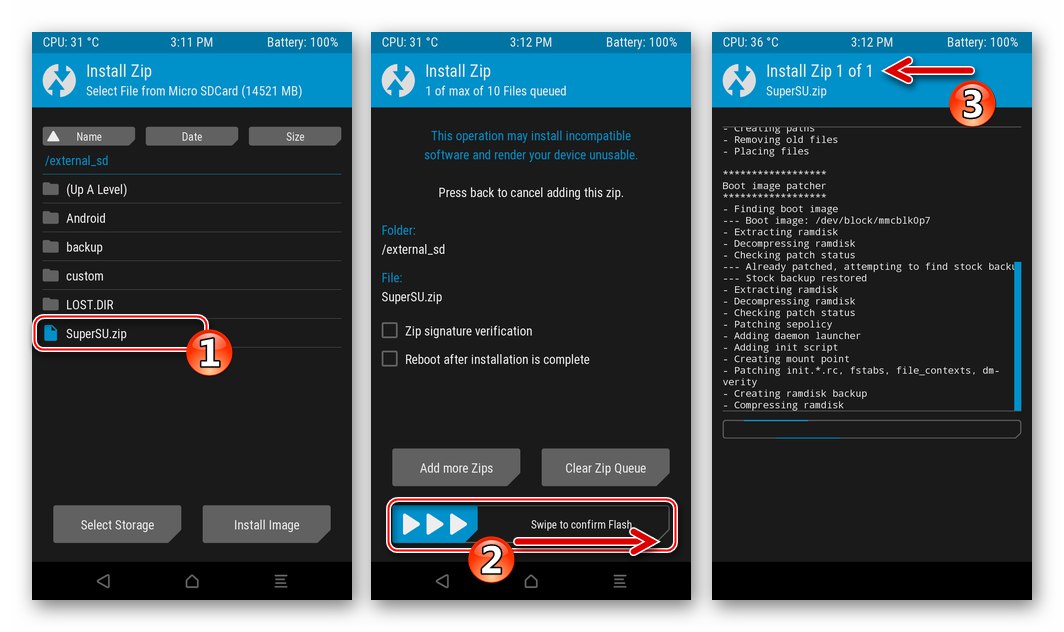
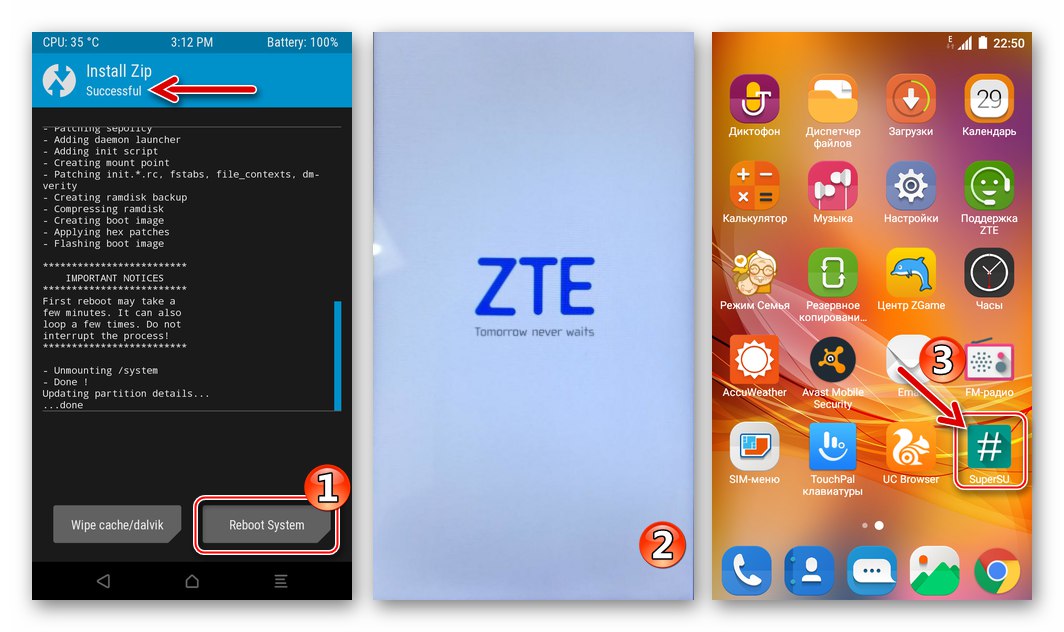
Метод 3: Персонализиран фърмуер
Най-голям интерес сред желаещите да преобразят софтуерния облик на потребителите на ZTE Blade IKS3 предизвиква неофициалният фърмуер. Всъщност преходът към един от потребителските и голям брой такива решения са адаптирани за модела, е ефективен метод, който дава на устройството „втори живот“, за да получи достъп до липсващите преди това функции на мобилната операционна система, да организира възможността за използване на по-нова версия на Android от тази, предлагана от производителя.

Всички персонализирани фърмуери, адаптирани за използване на въпросния модел, се инсталират чрез TWRP, използвайки същия алгоритъм. Като пример, помислете за инсталиране на едно от най-успешните решения - неофициален порт на известната черупка на Android LineageOS 14.1 на основата Нуга.
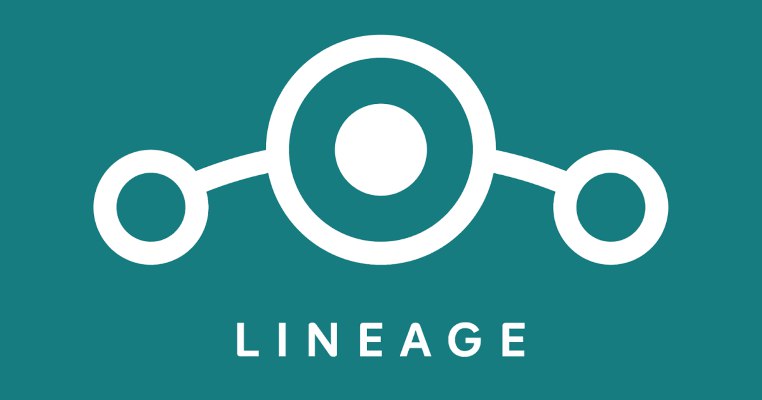
Изтеглете персонализиран фърмуер LineageOS 14.1, базиран на Android 7.1 за смартфон ZTE Blade X3
- Инсталирайте TWRP чрез Flash Tool, както е предложено в описанието на предишния метод за манипулиране на системния софтуер на модела в тази статия.
- Изтеглете персонализирания zip пакет на фърмуера и го копирайте на картата с памет, инсталирана в устройството.
- По-нататъшни действия ще бъдат извършени в модифицирано възстановяване - отидете на TWRP.
- Първото нещо, което трябва да направите, преди да направите каквито и да било манипулации, включващи смущения в системния софтуер на ZTE Blade IKS3 чрез TWRP, е да създадете пълен архив на системата с помощта на околната среда и да го запазите на сменяемо устройство за съхранение:
- Отидете в раздела „Архивиране“, Натиснете Изберете Storage и посочете "Micro SDCard" като дестинация за архивиране. Потвърдете избора, като докоснете бутона "ДОБРЕ".
- Проверете всички елементи в списъка Изберете дялове за архивиране.
- Преместете плъзгача „Плъзнете до Backup“ вдясно и изчакайте края на процедурата за създаване на резервно копие на Nandroid. Когато процесът приключи, ще се появи съобщение „Архивирането завърши успешно“ нагоре. Натиснете "У дома" по-долу, за да отидете на основния екран на TVRP и да предприемете допълнителни стъпки по пътя към получаване на персонализирана операционна система.
![ZTE Blade X3 TWRP превключва на карта с памет, за да запази там пълно архивиране на системата]()
![Избор на ZTE Blade X3 на всички секции от паметта на устройството в TeamWin Recovery, за да ги запазите за архивиране]()
![ZTE Blade X3 TWRP процес за създаване на резервно копие на системата Nandroid преди инсталиране на потребителски фърмуер]()
- Изчистваме вътрешното хранилище на устройството от съдържащите се в него данни:
- Ние избираме „Изтриване“ на главния екран на околната среда. След това докосваме „Разширено изтриване“ и след това оборудваме всички квадратчета за отметка до елементите от показания списък с изключение "Micro SDCard".
- Активираме „Плъзнете, за да изтриете“ и изчакайте края на процедурата за форматиране на областите на паметта на устройството, избрани в горната стъпка. След получаване на съобщението „Изтриване завърши успешно“, който се появява в горната част, се връщаме към основния екран за възстановяване.
![Пълно форматиране на паметта на ZTE Blade X3 (с изключение на MicroSD) чрез TWRP преди инсталиране по поръчка]()
![ZTE Blade X3 процесът на изчистване на паметта на устройството (с изключение на MicroSD) чрез TWRP преди инсталиране по поръчка]()
- След попълване на горните точки от инструкциите, смартфонът се счита за подготвен за инсталиране на модифицираната ОС:
- Докоснете бутона "Инсталирай"... След това превключете с помощта на бутона Изберете Storage на MicroSD картата като хранилище на пакета OS, предназначен за инсталиране в устройството.
- Намерете zip-пакета с фърмуера в списъка с файлове и папки, показани на екрана, и докоснете името му. Стартирането на инсталацията на ОС се инициира чрез преместване на плъзгача надясно „Плъзнете, за да потвърдите Flash“... След това остава да се изчака завършването на внедряването на персонализирани компоненти в паметта на смартфона.
- В края на инсталационния процес рестартирайте смартфона в Android, като щракнете върху този, който се появява едновременно с известието „Инсталиране на Zip успешно“ бутон "Рестартирайте системата"... Очакваме всички компоненти на инсталираната система да се инициализират, което завършва с екран с потребителско лого на фърмуера.
- Това завършва интеграцията на персонализираната операционна система в ZTE Blade X3. Остава да изберете основните параметри на черупката на Android,
![ZTE Blade X3 избира персонализирани параметри на фърмуера след инсталирането му чрез TWRP]()
и след това продължете към възстановяване на данни
![Инсталирането на потребителски фърмуер на ZTE Blade X3 чрез TWRP завърши]()
и работа със смартфон.
![ZTE Blade X3 Custom LineageOS фърмуер, базиран на Android 7.1 за устройството]()
![ZTE Blade X3 TWRP инсталира потребителски фърмуер - превключване към карта с памет]()
![ZTE Blade X3 TWRP процес на инсталиране на потребителски фърмуер чрез възстановяване]()
![ZTE Blade X3 TWRP завършва потребителска инсталация на фърмуер, рестартиране в OS]()
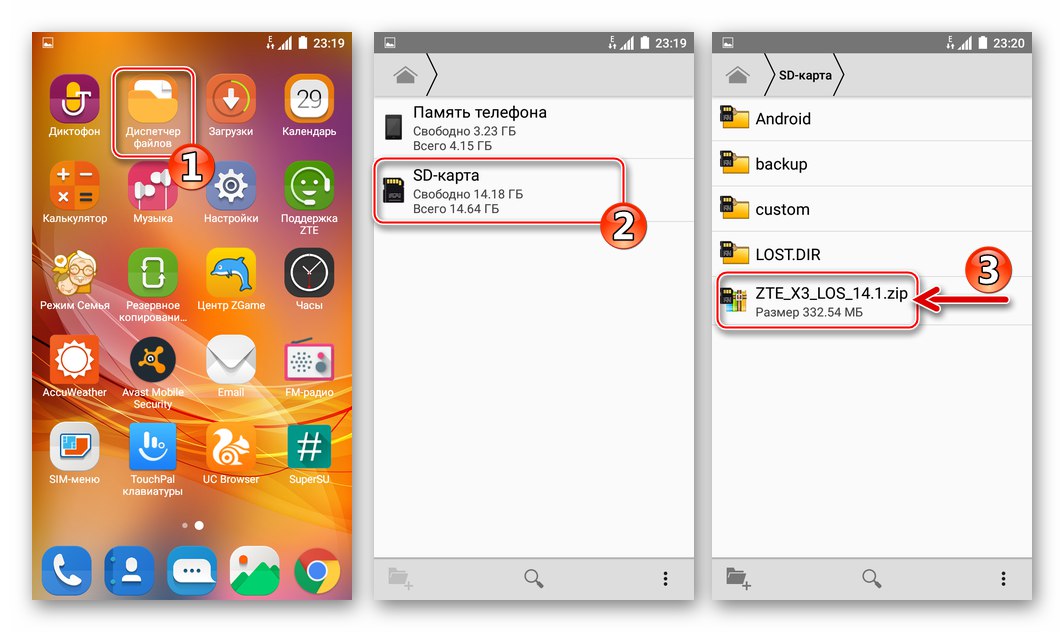
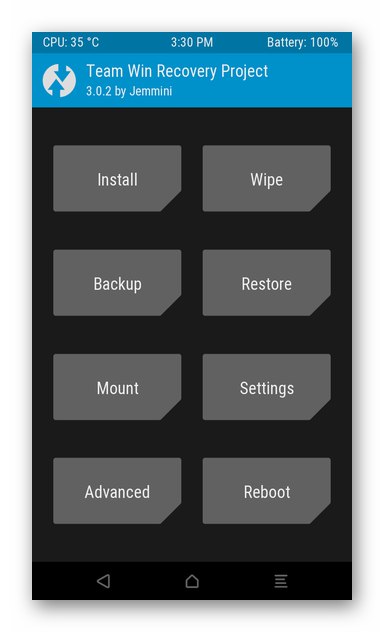
Освен това. Услуги на Google
Тъй като фърмуерът по поръчка най-често не е оборудван със смартфони с Android, познати на много потребители Услуги и приложения на Google, тяхната интеграция ще трябва да се извърши отделно.
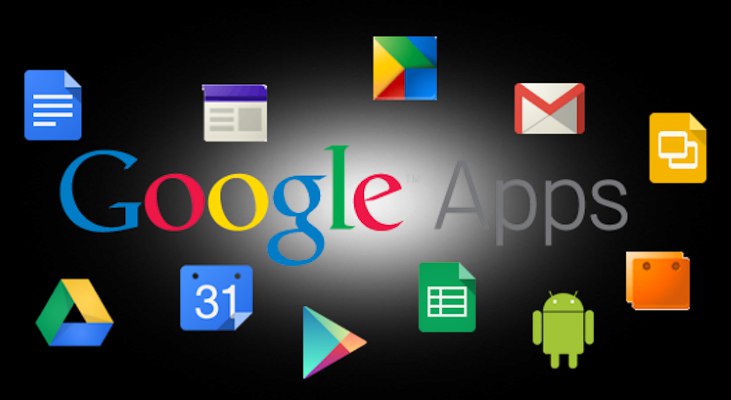
Най-рационалният начин да се получат услугите на „корпорацията на доброто“ в средата на персонализирания фърмуер на въпросния модел телефон е да се използват възможностите на TWRP за интегриране на пакета в Android, разпределен в рамките на проекта OpenGapps... Методологията за инсталиране на тези компоненти е описана в статия на нашия уебсайт:
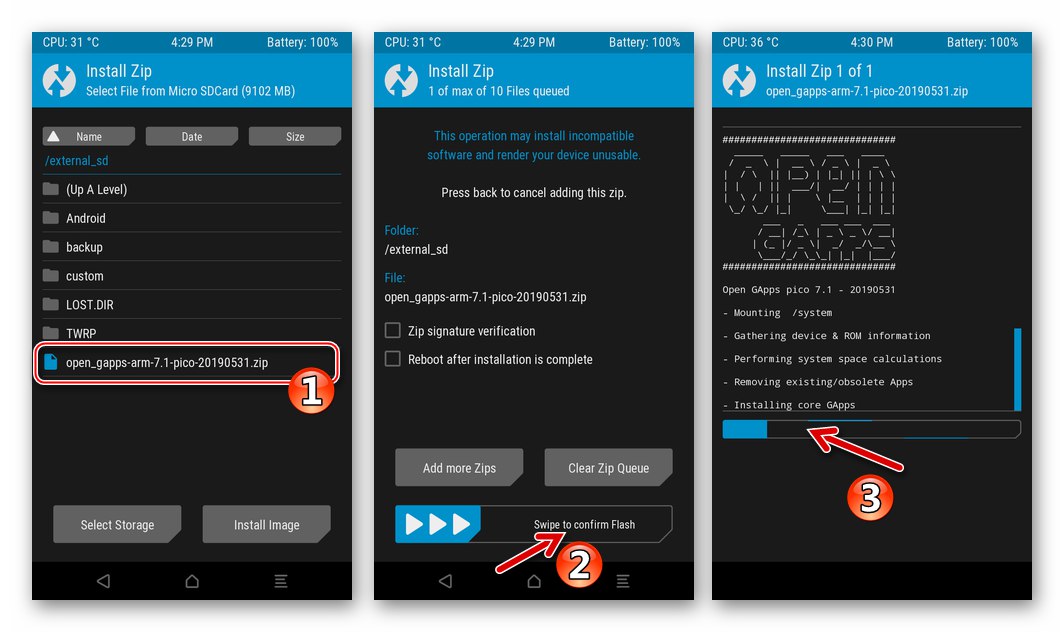
Повече информация: Инсталиране на услуги на Google в персонализирана среда за фърмуер на Android
Връщане към официалния фърмуер, възстановяване на данни
Доста лесно е да възстановите официалната операционна система на устройството във вида, в който е била преди инсталирането на потребителския, ако има резервно копие на Nandroid на сменяемото устройство ZTE Blade IKS3. След приключване на процедурата TWRP остава инсталиран в устройството.
- Зареждаме в TVRP.
- Ние правим процедурата „Пълно изтриване“, тоест форматираме всички раздели на вътрешната памет на смартфона, като точно повтаряме стъпките от точка 5 от горните инструкции за интегриране на персонализирана ОС.
- Тапай "Възстанови" на главния екран за възстановяване. Превключете към сменяемо съхранение, като натиснете бутона Изберете Storage.
- Изберете резервното копие от наличните, като докоснете името на папката, в която е запазено. Използване на елемента „Плъзнете, за да възстановите“ инициираме процедурата за възстановяване и след това наблюдаваме процеса на екрана в областта за извеждане на регистрационния файл.
- След получаване на известие „Възстановяване на пълното успешно“ в горната част на екрана натиснете бутона "Рестартирайте системата" и очакваме с нетърпение старта на Android.
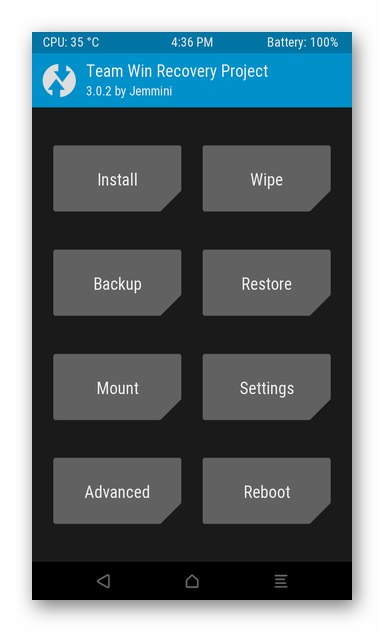
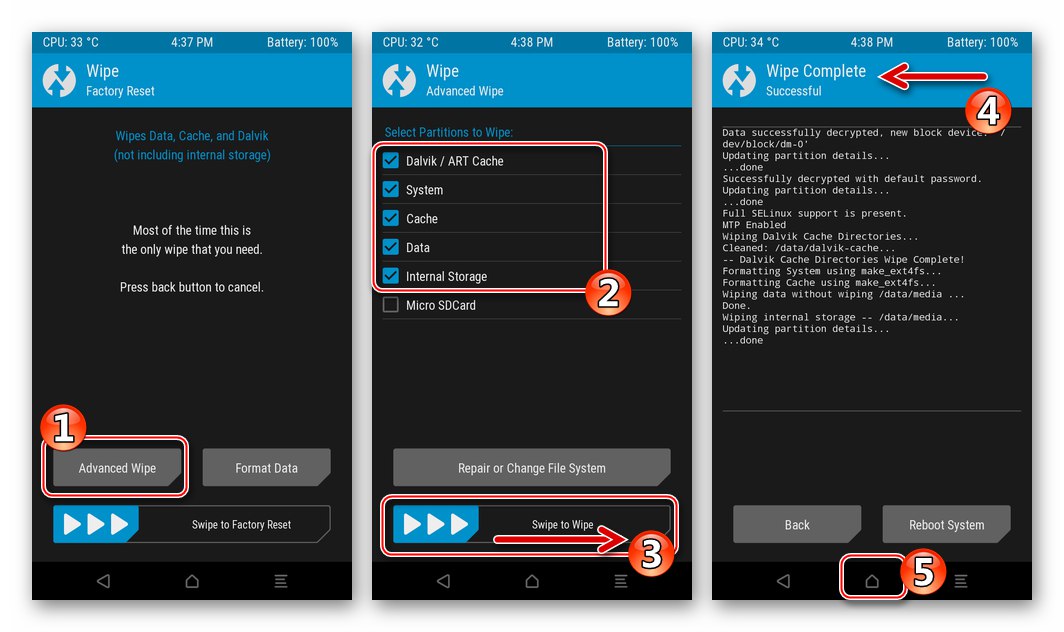
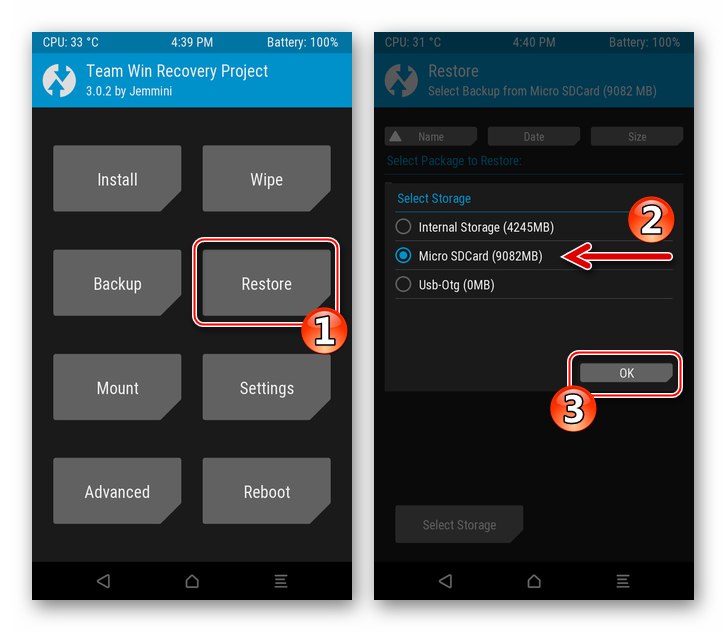
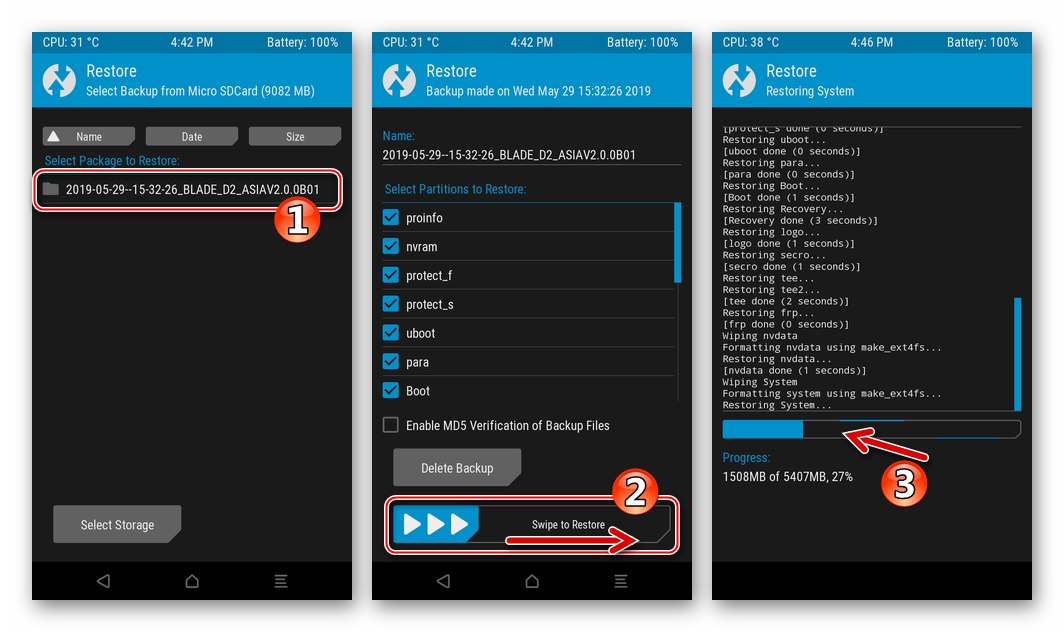
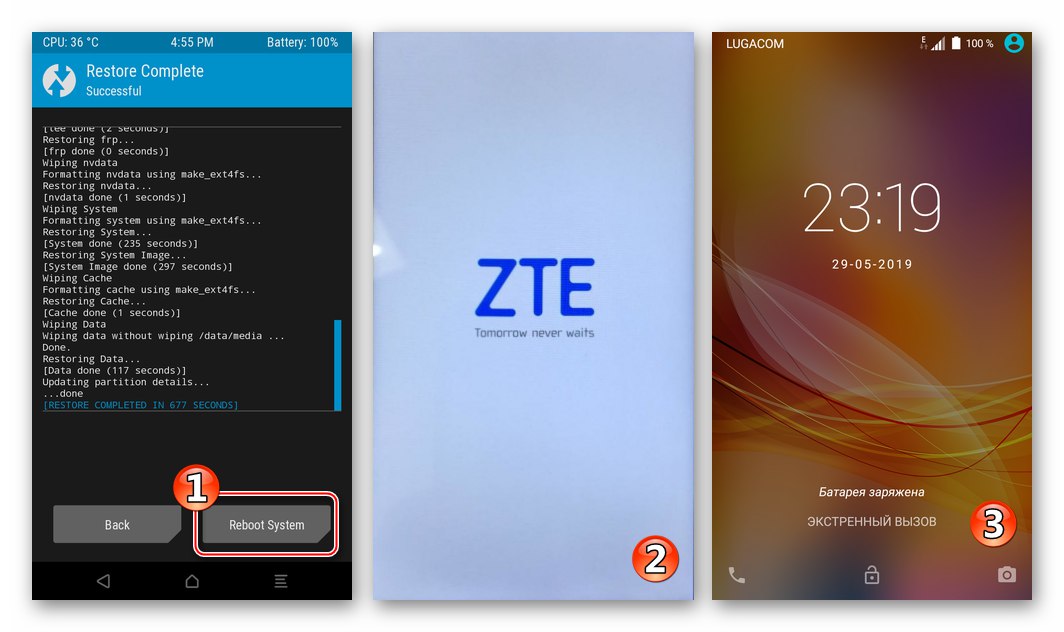
Възстановяване на NVRAM чрез TWRP
В допълнение към гореописаното възстановяване на цялата система от резервно копие на Nandroid, когато е налице, модифицираното възстановяване ви позволява да презапишете определени области от паметта на телефона с информация от архива, която може да се използва за премахване на последствията от повреда "NVRAM" (възстановяване IMEI).
- Рестартираме устройството в TVRP и отиваме в раздела "Възстанови" Сряда. Ние инструктираме системата да използва сменяемото устройство като резервно хранилище (Изберете Storage) и след това изберете архива, като докоснете името му.
- Освобождаване на квадратчета за отметки, разположени до списъчните елементи от марки Изберете дялове за възстановяване... За да възстановите калибрирането на радиомодула и IMEI, трябва да поставите отметки в квадратчетата само наблизо "Нврам", "Nvdata", както и "Secro".
- Преместване „Плъзнете, за да възстановите“, в очакване на известие „Възстановяване на пълното успешно“и след това рестартирайте в Android ("Рестартирайте системата") и оценява резултата от извършената манипулация.
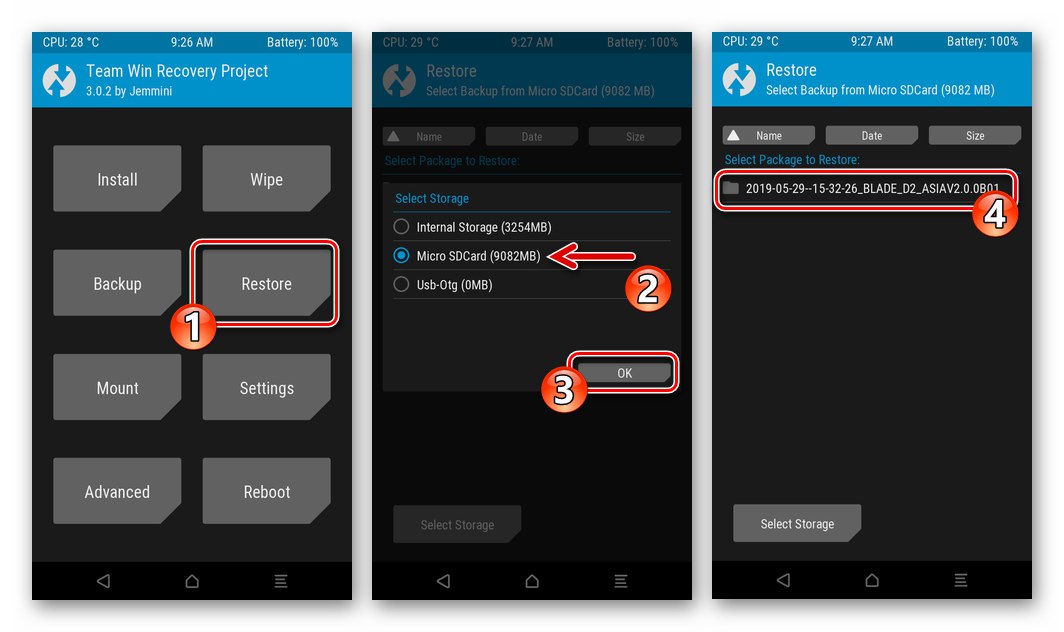
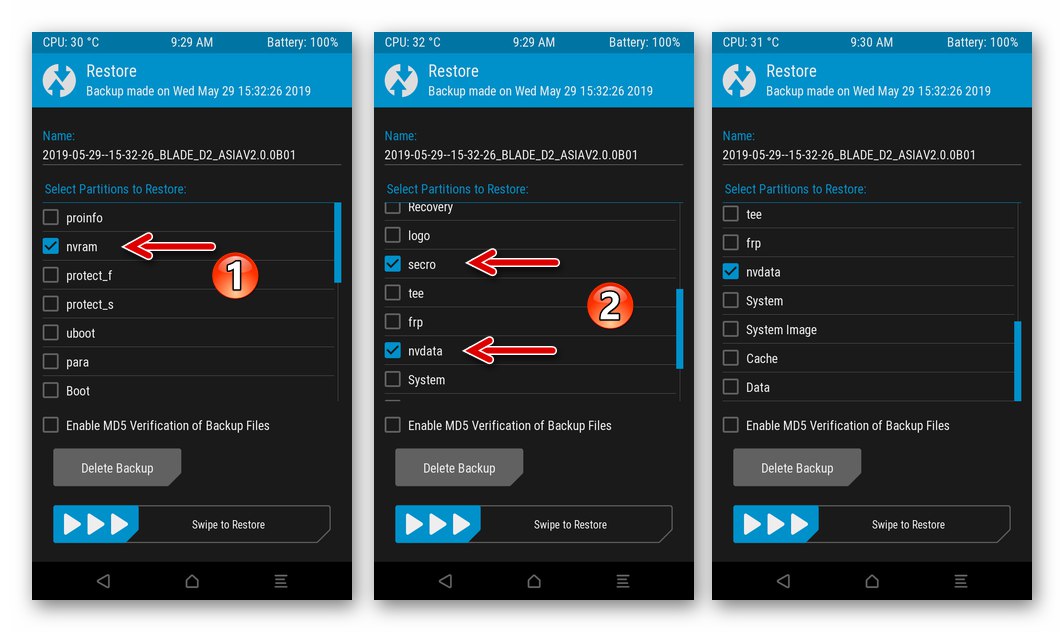
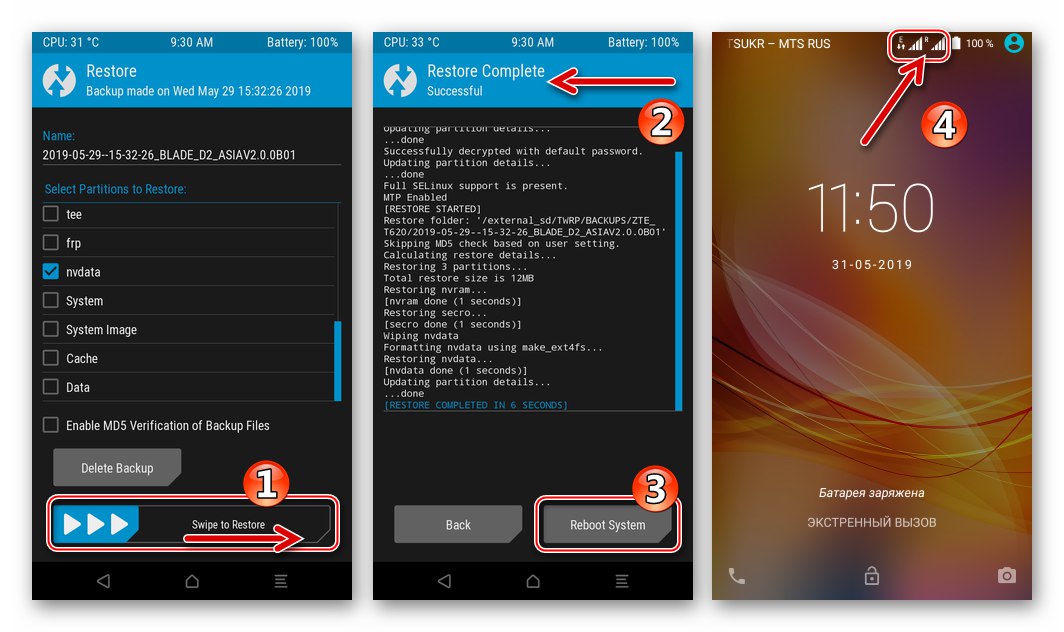
Заключение
Препоръчаните в статията софтуерни инструменти, ако внимателно следвате инструкциите за тяхното използване, предоставят на потребителите на ZTE Blade X3 всякакво ниво на умение с възможност да разрешат проблема с преинсталирането на Android OS на смартфон. Както можете да видите, изобщо не е необходимо да се свързвате с професионалисти, за да осигурите правилното ниво на работоспособност на системния софтуер на устройството, всички операции могат да се извършват у дома.